Page 1
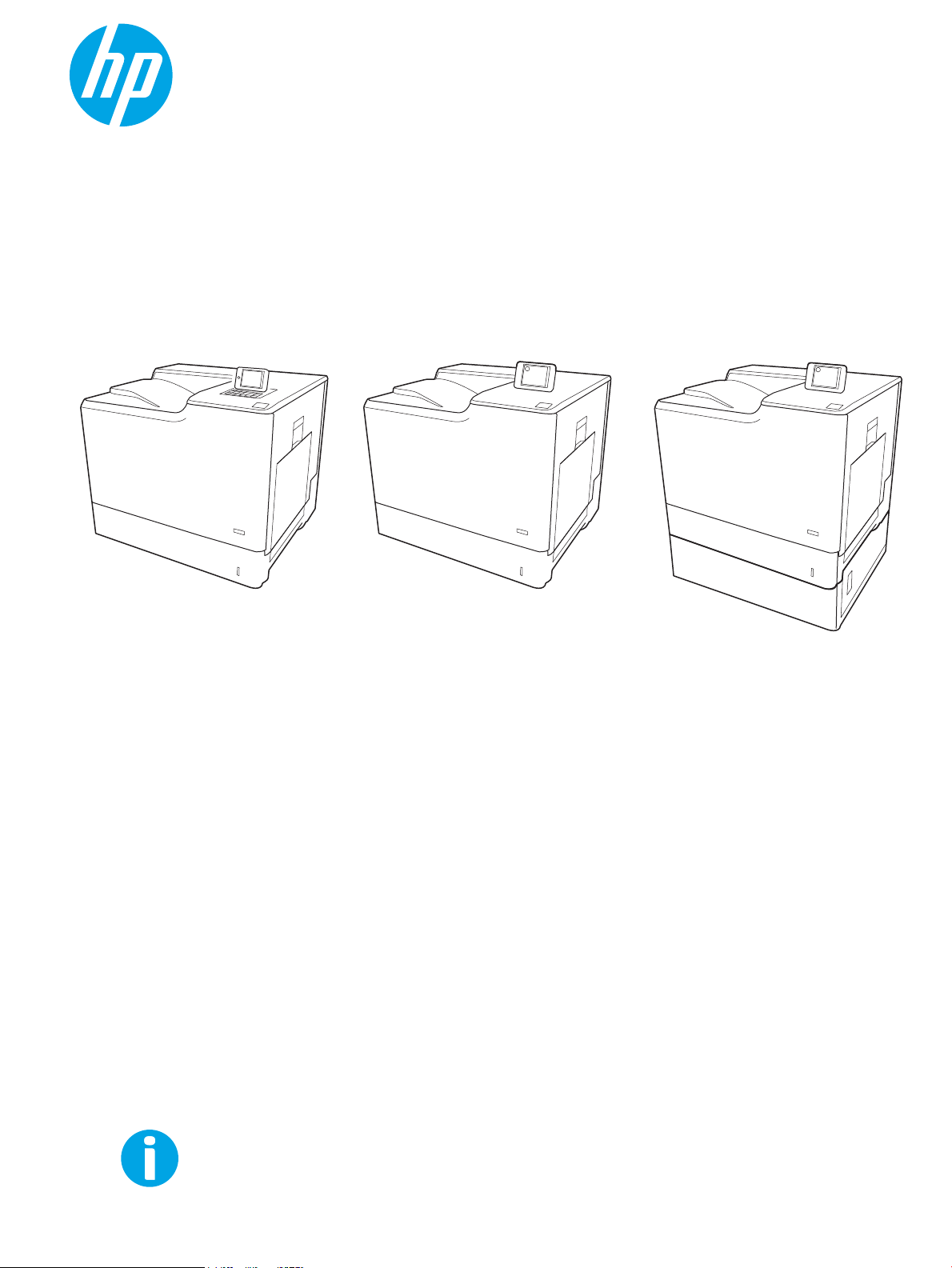
Guide de l'utilisateur
Color LaserJet Enterprise M652, M653
www.hp.com/support/colorljM652
www.hp.com/support/colorljM653
M653xM653dnM652n
M652dn
Page 2
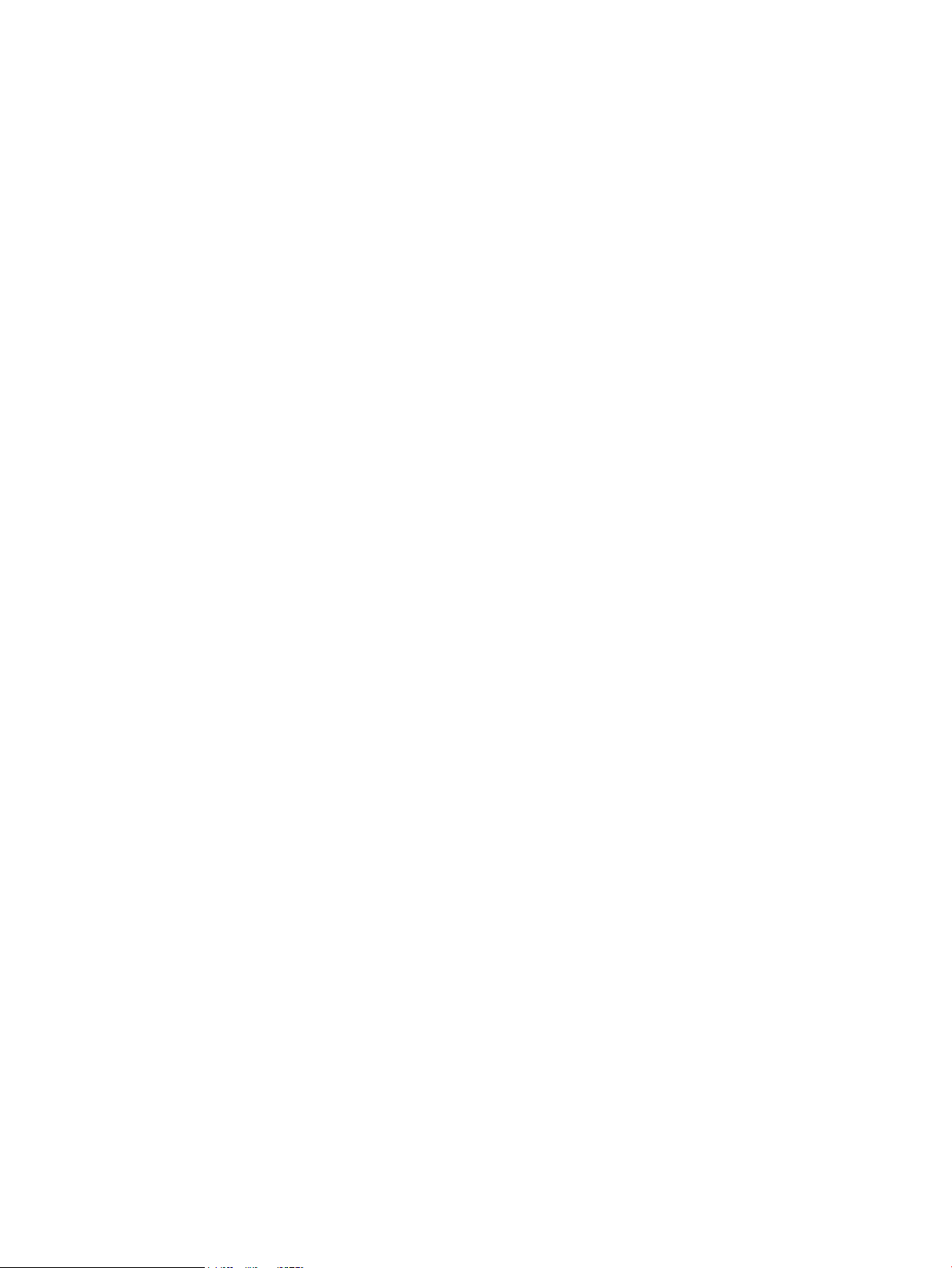
Page 3
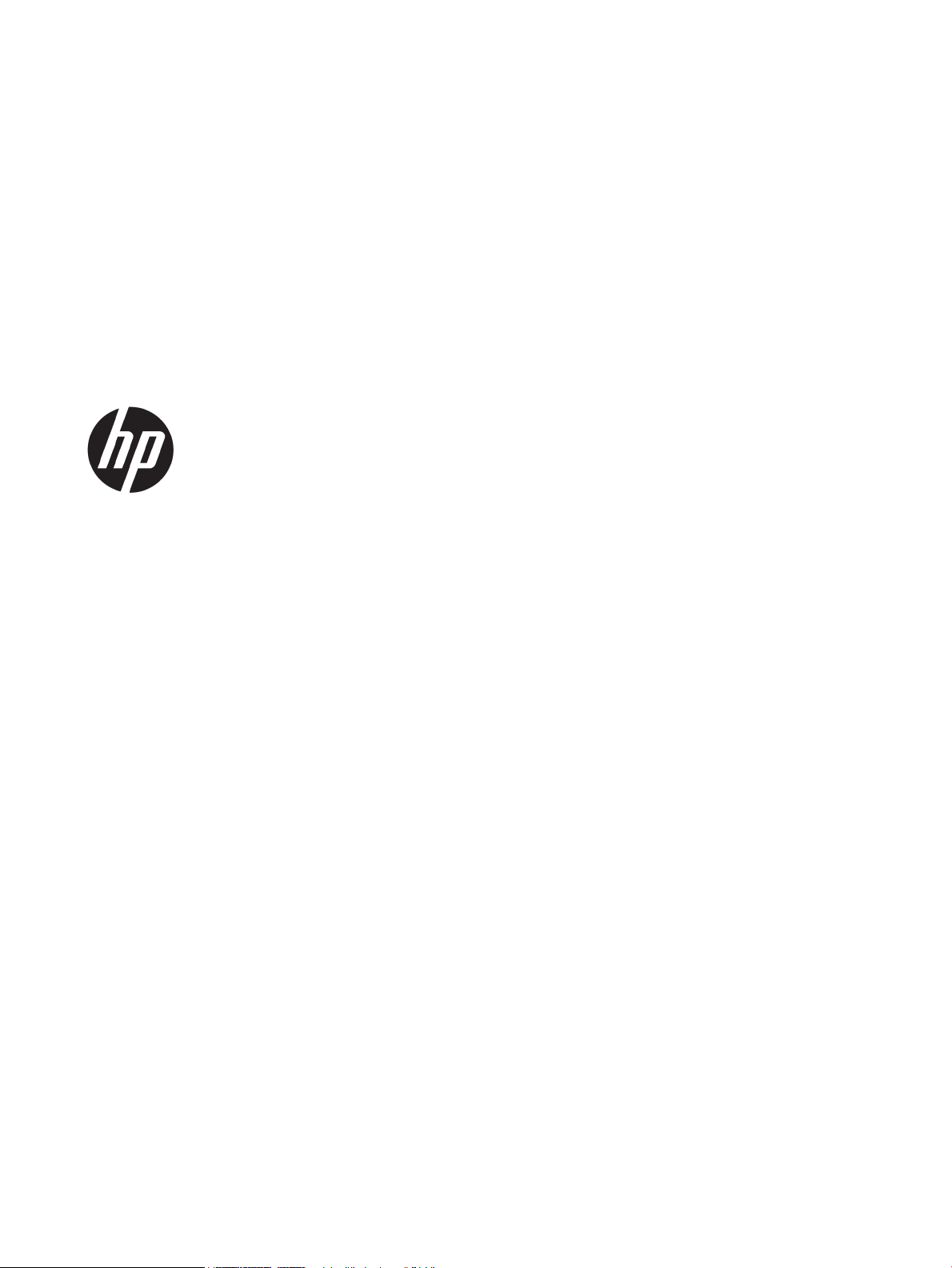
Color LaserJet Enterprise M652, M653
Guide de l'utilisateur
Page 4
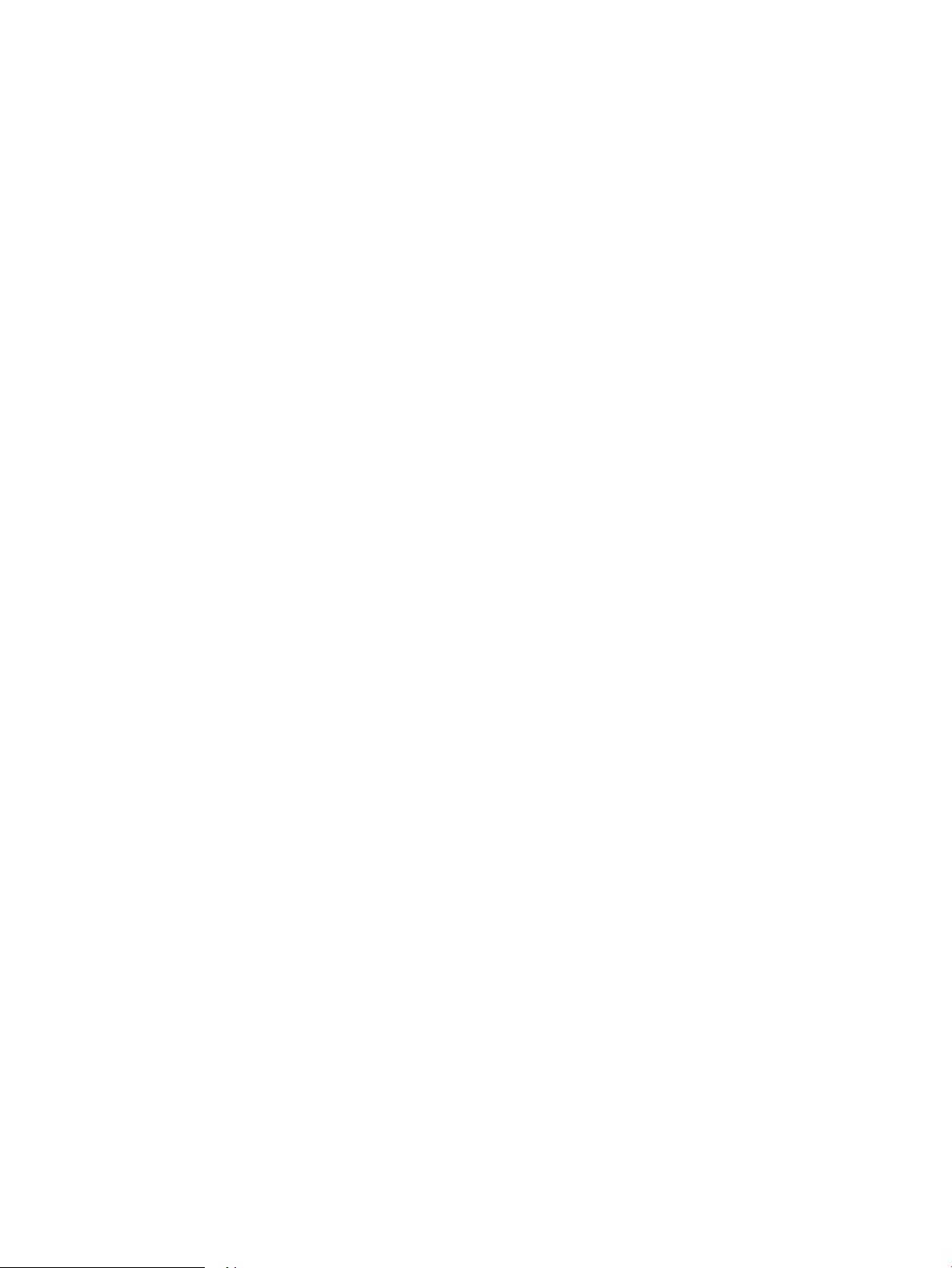
Copyright et licence
Marques
© Copyright 2017 HP Development Company,
L.P.
Il est interdit de reproduire, adapter ou traduire
ce manuel sans autorisation expresse par écrit,
sauf dans les cas permis par les lois régissant les
droits d'auteur.
Les informations contenues dans ce document
sont susceptibles d'être modiées sans préavis.
Les seules garanties des produits et services HP
sont exposées dans les clauses expresses de
garantie fournies avec les produits ou services
concernés. Le contenu de ce document ne
constitue en aucun cas une garantie
supplémentaire. HP ne peut être tenu
responsable des éventuelles erreurs techniques
ou éditoriales de ce document.
Edition 2, 1/2019
Adobe®, Adobe Photoshop®, Acrobat® et
P
ostScript® sont des marques de commerce
d'
Adobe Systems Incorporated.
Apple et le logo Apple sont des marques
commerciales d'Apple, Inc. enregistrés aux EtatsUnis et dans d'autres pays/régions.
OS X est une marque commerciale d'Apple Inc.
aux Etats-Unis et dans d'autres pays.
AirPrint est une marque commerciale d'Apple Inc.
aux Etats-Unis et dans d'autres pays.
Google™ est une marque déposée de Google
Inc.
Microsoft®, Windows®, Windows® XP et
Windows Vista® sont des marques déposées de
Microsoft Corporation aux Etats-Unis.
UNIX® est une marque déposée de The Open
Gr
oup.
Page 5
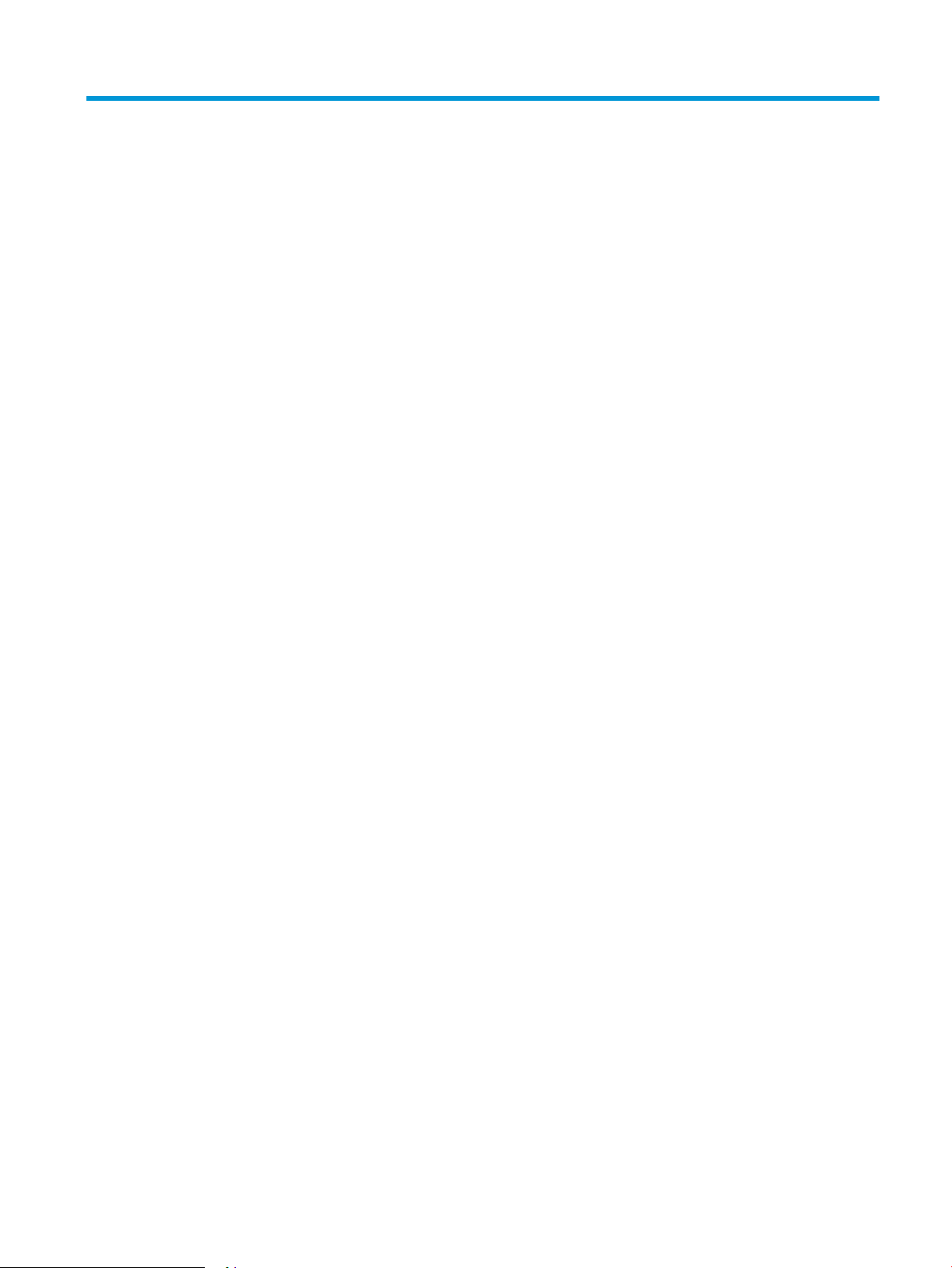
Sommaire
1 Présentation de l'imprimante ................................................................................................................................................................. 1
Vues de l'imprimante ............................................................................................................................................................... 2
Vue de face de l'imprimante ............................................................................................................................... 2
Vue arrière de l'imprimante ................................................................................................................................ 3
Ports d'interface ................................................................................................................................................... 4
Vue du panneau de commande (panneau de commande avec écran graphique couleur et
clavier modèles M652 uniquement) ................................................................................................................. 4
Vue du panneau de commande (panneau de commande à écran tactile, modèles M653
uniquement) ......................................................................................................................................................... 6
Utilisation du panneau de commande avec écran tactile ......................................................... 8
Spécications de l'imprimante ............................................................................................................................................... 9
Caractéristiques techniques ............................................................................................................................... 9
Systèmes d’exploitation pris en charge ......................................................................................................... 11
Solutions d'impression mobile ........................................................................................................................ 13
Dimensions de l'imprimante ............................................................................................................................ 14
Consommation d'énergie, spécications électriques et émissions acoustiques ..................................... 16
Environnement de fonctionnement ............................................................................................................... 16
Conguration de l'imprimante et installation du logiciel ................................................................................................. 18
2 Bacs à papier ........................................................................................................................................................................................... 19
Introduction ............................................................................................................................................................................. 20
Chargement du bac 1 ............................................................................................................................................................ 21
Introduction ........................................................................................................................................................ 21
Bac 1 : orientation du papier ............................................................................................................................ 22
Utilisation du mode en-tête alternatif ............................................................................................................ 24
Activer le mode de papier à en-tête alternatif à l'aide des menus du panneau de
commande de l'imprimante ........................................................................................................ 24
Chargement du bac 2 et des bacs de 550 feuilles ............................................................................................................ 25
Introduction ........................................................................................................................................................ 25
Orientation du papier du bac 2 et des bacs de 550 feuilles ....................................................................... 27
Utilisation du mode en-tête alternatif ............................................................................................................ 28
FRWW iii
Page 6
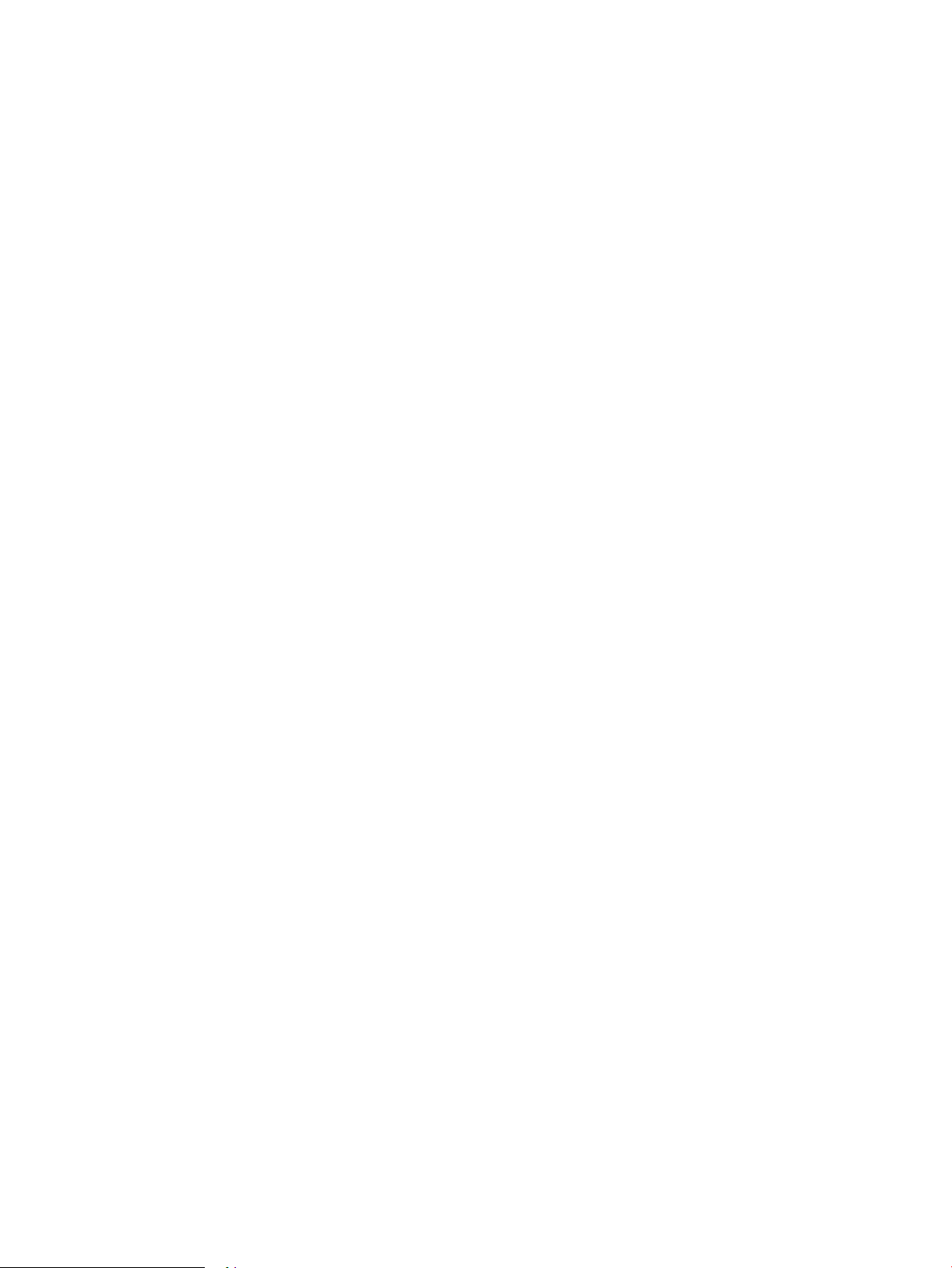
Activer le mode de papier à en-tête alternatif à l'aide des menus du panneau de
commande de l'imprimante ........................................................................................................ 28
Chargement du bac d'alimentation HP haute capacité de 2 000 feuilles ..................................................................... 29
Introduction ........................................................................................................................................................ 29
Orientation du papier dans le bac d'entrée haute capacité ......................................................................... 31
Utilisation du mode en-tête alternatif ............................................................................................................ 32
Activer le mode de papier à en-tête alternatif à l'aide des menus du panneau de
commande de l'imprimante ........................................................................................................ 32
Chargement et impression des enveloppes ...................................................................................................................... 34
Introduction ........................................................................................................................................................ 34
Impression d'enveloppes .................................................................................................................................. 34
Orientation des enveloppes ............................................................................................................................. 34
Chargement et impression des étiquettes ......................................................................................................................... 35
Introduction ........................................................................................................................................................ 35
Alimentation manuelle des étiquettes ........................................................................................................... 35
Orientation de l'étiquette .................................................................................................................................. 36
3 Consommables, accessoires et pièces ................................................................................................................................................ 37
Commande de fournitures, d'accessoires et de pièces .................................................................................................... 38
Commandes ....................................................................................................................................................... 38
Fournitures et accessoires ............................................................................................................................... 38
Consommables de maintenance/longue durée ........................................................................................... 39
Pièces d'autodépannage pour les clients ...................................................................................................... 40
Conguration des paramètres de protection des cartouches et toners HP ................................................................. 41
Introduction ........................................................................................................................................................ 41
Activation ou désactivation de la fonctionnalité de stratégie des cartouches ........................................ 41
Utilisez le panneau de commande de l'imprimante pour activer la fonctionnalité de
stratégie des cartouches ............................................................................................................. 41
Utilisez le panneau de commande de l'imprimante pour désactiver la fonctionnalité
de stratégie des cartouches ........................................................................................................ 42
Utilisez le serveur Web intégré (EWS) d'HP pour activer la fonctionnalité de stratégie
des cartouches .............................................................................................................................. 42
Utilisez le serveur Web intégré (EWS) d'HP pour désactiver la fonctionnalité de
stratégie des cartouches ............................................................................................................. 43
Dépannage des messages d'erreur de stratégie des cartouches du panneau de
commande ..................................................................................................................................... 44
Activation ou désactivation de la fonctionnalité de protection des cartouches ...................................... 44
Utilisez le panneau de commande de l'imprimante pour activer la fonctionnalité de
protection des cartouches ........................................................................................................... 44
Utilisez le panneau de commande de l'imprimante pour désactiver la fonctionnalité
de protection des cartouches ..................................................................................................... 45
iv FRWW
Page 7
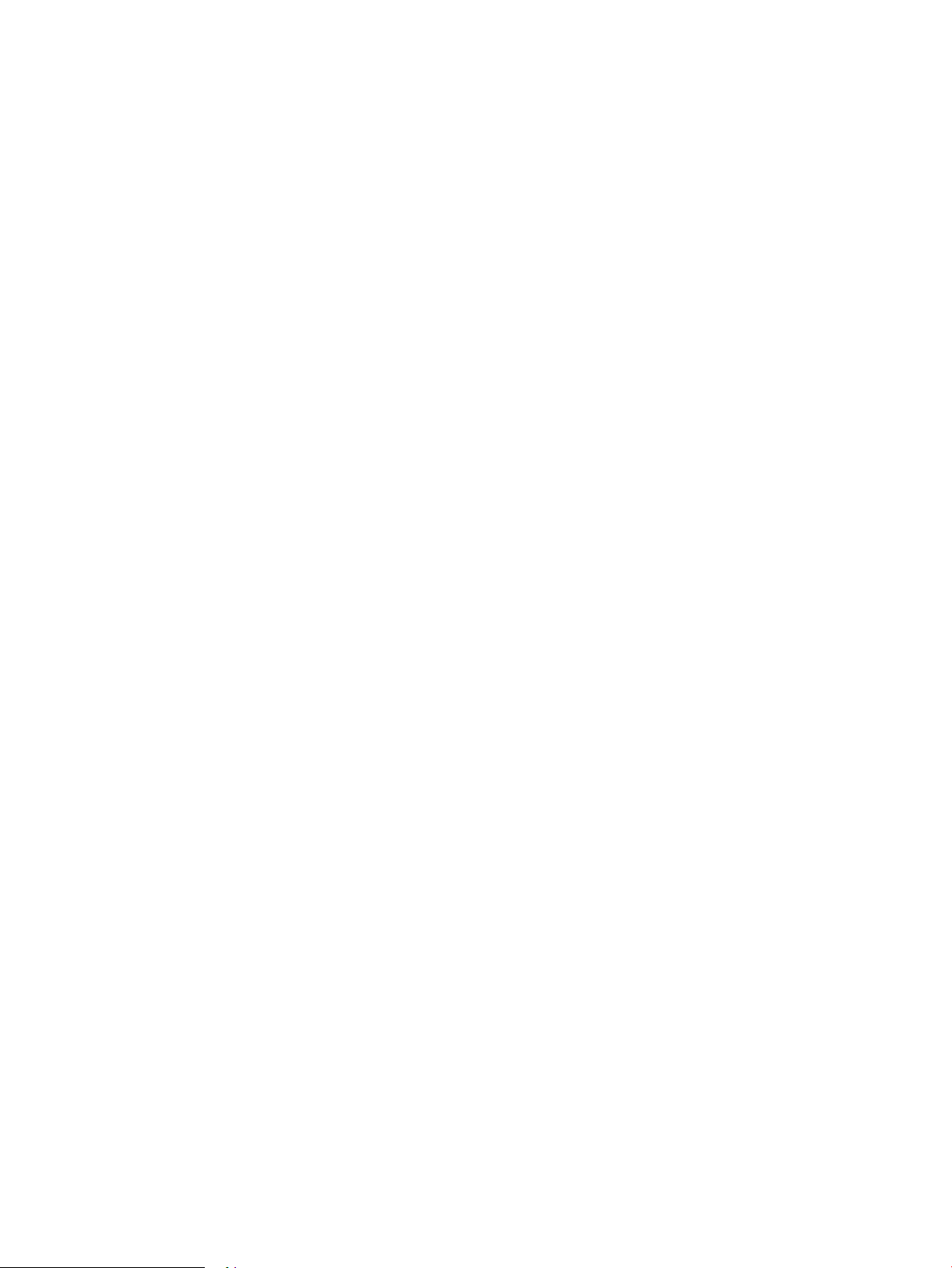
Utilisez le serveur Web intégré (EWS) d'HP pour activer la fonctionnalité de
protection des cartouches ........................................................................................................... 45
Utilisez le serveur Web intégré (EWS) d'HP pour désactiver la fonctionnalité de
protection des cartouches ........................................................................................................... 46
Dépanner les messages d'erreur de protection des cartouches du panneau de
commande ..................................................................................................................................... 47
Remplacer les cartouches de toner ..................................................................................................................................... 48
Informations sur le toner ................................................................................................................................. 48
Retrait et replacement des cartouches .......................................................................................................... 49
Remplacement de l'unité de récupération du toner ......................................................................................................... 52
4 Imprimer .................................................................................................................................................................................................. 55
Imprimer des tâches (Windows) .......................................................................................................................................... 56
Comment imprimer (Windows) ....................................................................................................................... 56
Imprimer automatiquement des deux côtés (Windows) ............................................................................ 58
Imprimer en manuel des deux côtés (Windows) .......................................................................................... 58
Imprimer plusieurs pages par feuille (Windows) .......................................................................................... 59
Sélectionner le type de papier (Windows) ..................................................................................................... 59
Tâches d'impression supplémentaires ........................................................................................................... 59
Imprimer des tâches (OS X) .................................................................................................................................................. 61
Comment imprimer (OS X) ............................................................................................................................... 61
Imprimer automatiquement des deux côtés (OS X) .................................................................................... 61
Imprimer manuellement des deux côtés (OS X) ........................................................................................... 61
Imprimer plusieurs pages par feuille (OS X) .................................................................................................. 62
Sélectionner le type de papier (OS X) ............................................................................................................. 62
Tâches d'impression supplémentaires ........................................................................................................... 62
Stockage des tâches d'impression sur l'imprimante pour les imprimer ultérieurement ou en privé ....................... 64
Introduction ........................................................................................................................................................ 64
Créer une tâche en mémoire (Windows) ....................................................................................................... 64
Créer une tâche en mémoire (OS X) ............................................................................................................... 66
Imprimer une tâche en mémoire .................................................................................................................... 66
Suppression d'une tâche en mémoire ............................................................................................................ 67
Informations envoyées à l'imprimante pour la comptabilité des tâches .................................................. 67
Impression mobile .................................................................................................................................................................. 68
Introduction ........................................................................................................................................................ 68
Impression Wireless Direct et NFC .................................................................................................................. 68
HP ePrint via messagerie électronique .......................................................................................................... 69
Logiciel HP ePrint ............................................................................................................................................... 70
AirPrint ................................................................................................................................................................. 71
Impression intégrée Android ........................................................................................................................... 71
Impression via le port USB .................................................................................................................................................... 72
FRWW v
Page 8
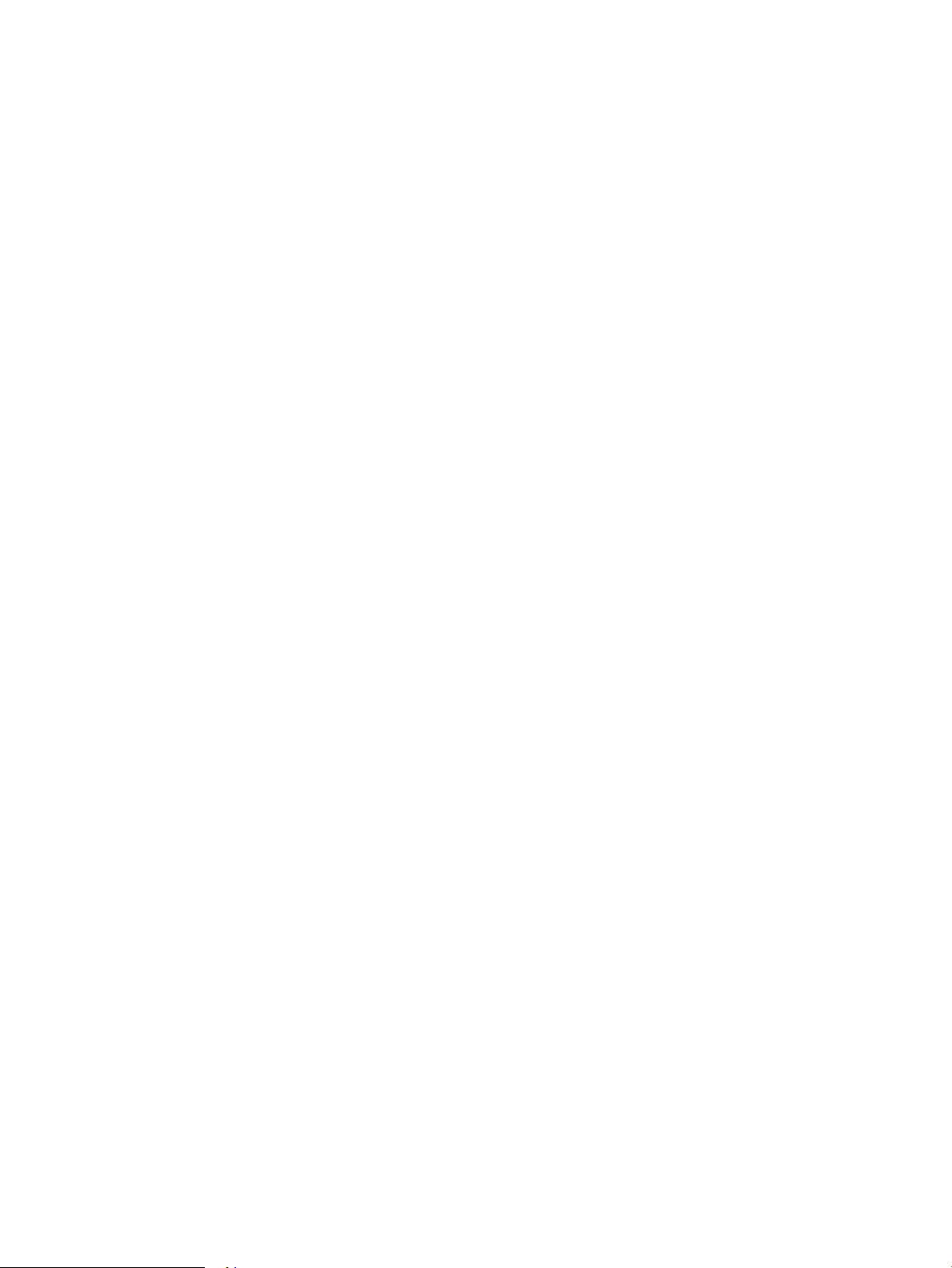
Introduction ........................................................................................................................................................ 72
Activer le port USB pour l'impression ............................................................................................................. 72
Imprimer les documents via USB .................................................................................................................... 73
5 Gestion de l'imprimante ........................................................................................................................................................................ 75
Conguration avancée avec le serveur Web intégré HP (EWS) ....................................................................................... 76
Introduction ........................................................................................................................................................ 76
Accès au serveur Web intégré HP (EWS) ........................................................................................................ 76
Fonctions du serveur Web intégré HP ............................................................................................................ 77
Onglet Informations ..................................................................................................................... 78
Onglet Général .............................................................................................................................. 78
Onglet Imprimer ............................................................................................................................ 79
Onglet Dépannage ........................................................................................................................ 80
Onglet Sécurité .............................................................................................................................. 81
Onglet Services Web HP ............................................................................................................... 81
Onglet Réseau ............................................................................................................................... 82
Liste Autres liens ........................................................................................................................... 83
Congurer les paramètres réseau IP ................................................................................................................................... 84
Partage de l’imprimante : avertissement ...................................................................................................... 84
Aichage ou modication des paramètres réseau ...................................................................................... 84
Renommer l'imprimante sur le réseau .......................................................................................................... 85
Conguration manuelle des paramètres IPv4 TCP/IP via le panneau de commande ............................ 86
Conguration manuelle des paramètres IPv6 TCP/IP via le panneau de commande ............................ 86
Paramètres de vitesse de liaison et de recto verso ..................................................................................... 87
Fonctions de sécurité de l'imprimante ................................................................................................................................ 89
Introduction ........................................................................................................................................................ 89
Déclarations de sécurité ................................................................................................................................... 89
Sécurité IP ........................................................................................................................................................... 89
Attribution d'un mot de passe administrateur .............................................................................................. 89
Prise en charge du chirement : Disques durs HP High Performance Secure ........................................ 91
Verrouillage du formateur ................................................................................................................................ 91
Paramètres d'économie d'énergie ....................................................................................................................................... 92
Introduction ........................................................................................................................................................ 92
Dénir les paramètres d'inactivité .................................................................................................................. 92
Dénir l'heure de veille et congurer l'imprimante de manière à n'utiliser qu'1 watt maximum ......... 92
HP Web Jetadmin ................................................................................................................................................................... 94
Mises à jour des logiciels et micrologiciels ......................................................................................................................... 95
6 Résolution des problèmes .................................................................................................................................................................... 97
Assistance clientèle ................................................................................................................................................................ 98
Système d'aide du panneau de commande ....................................................................................................................... 99
vi FRWW
Page 9
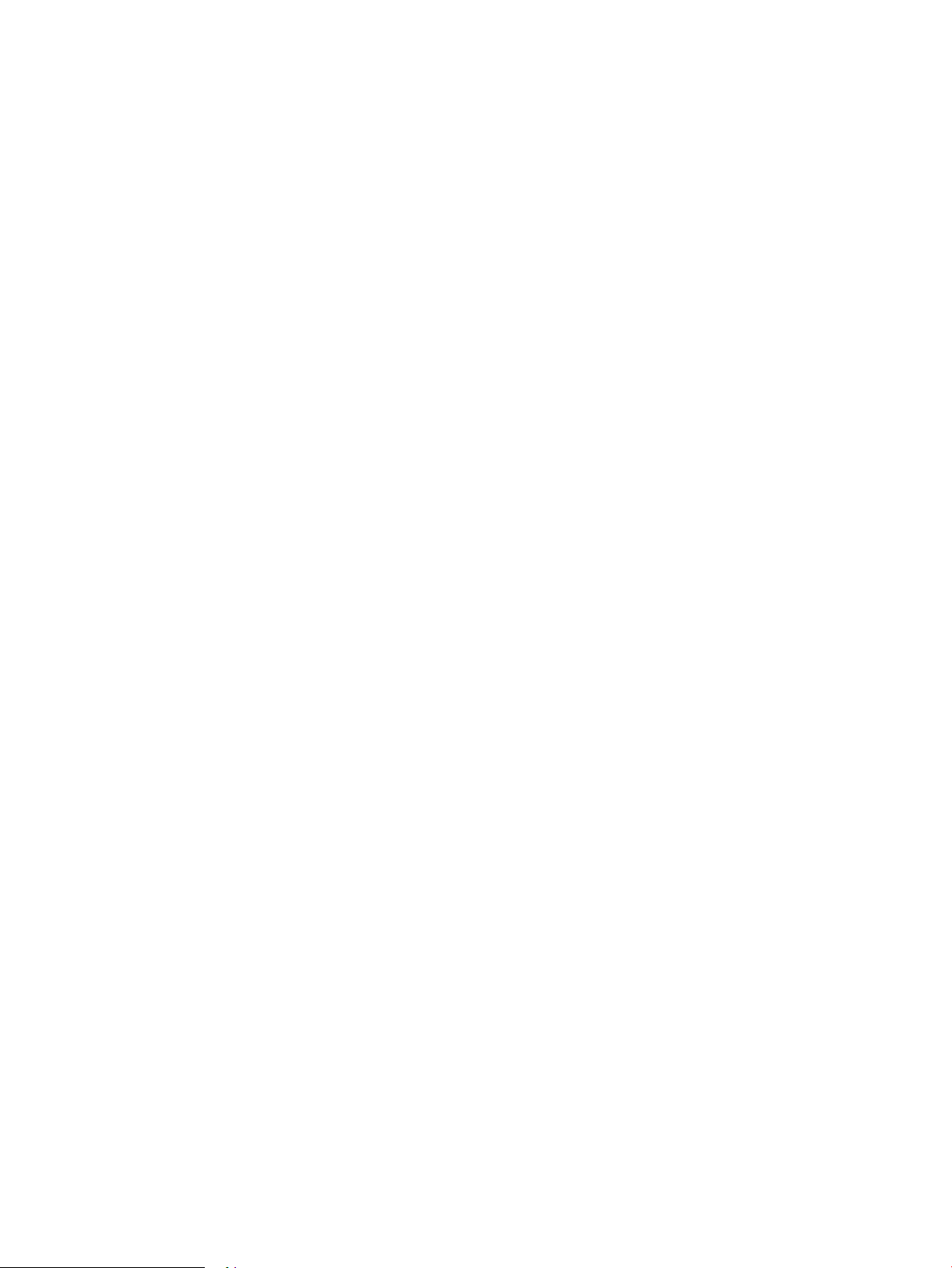
Rétablissement des paramètres d’usine ......................................................................................................................... 100
Introduction ...................................................................................................................................................... 100
Première méthode : Rétablissement des paramètres d'usine à partir du panneau de commande
de l'imprimante ................................................................................................................................................ 100
Deuxième méthode : Rétablissement des paramètres d'usine à partir du serveur Web intégré
HP (imprimantes connectées au réseau uniquement) .............................................................................. 100
Le message « Le niveau de la cartouche est bas » ou « Le niveau de la cartouche est très bas » s'aiche sur
le panneau de commande de l'imprimante ..................................................................................................................... 102
Modication des paramètres « très bas » .................................................................................................... 102
Consommables bas ........................................................................................................................................ 102
L'imprimante n'entraîne pas le papier ou rencontre un défaut d'alimentation .......................................................... 103
Introduction ...................................................................................................................................................... 103
L'imprimante n'entraîne pas de papier ......................................................................................................... 103
L'imprimante entraîne plusieurs feuilles de papier .................................................................................... 105
Suppression de bourrages papier ..................................................................................................................................... 109
Introduction ...................................................................................................................................................... 109
Emplacements des bourrages papier .......................................................................................................... 109
Auto-navigation pour l'élimination des bourrages papier ........................................................................ 110
Les bourrages papier sont-ils fréquents ou récurrents ? ......................................................................... 110
13.E1 Bourrage papier bac de sortie ........................................................................................................... 110
13.A1 Bourrage papier bac 1 ........................................................................................................................ 111
13.A2 Bourrage papier dans bac 2 ............................................................................................................... 113
13.A3, 13.A4, 13.A5 Bourrage papier bac 3, 4 et 5 ................................................................................... 117
13.A Bourrage papier bac de 2 000 feuilles ................................................................................................ 122
13.B9, 13.B2, 13.FF Bourrages dans unité de fusion ............................................................................... 126
13.B2 Bourrage de papier porte droite ........................................................................................................ 129
Améliorer la qualité d'impression ..................................................................................................................................... 130
Introduction ...................................................................................................................................................... 130
Imprimer à partir d'un autre logiciel ............................................................................................................. 130
Vérication du paramètre type de papier pour la tâche d'impression ................................................... 130
Vérier le paramètre de format de papier (Windows) .......................................................... 130
Vérier le paramètre de format de papier (OS X) .................................................................. 130
Vérier l'état du toner ..................................................................................................................................... 131
Impression d'une page de nettoyage .......................................................................................................... 131
Inspection visuelle du toner .......................................................................................................................... 132
Vérier le papier et l'environnement d'impression .................................................................................... 132
Étape 1 : Utiliser du papier conforme aux spécications HP ............................................... 132
Étape 2 : Vérier l'environnement ............................................................................................ 132
Etape 3 : Congurer l'alignement de chaque bac .................................................................. 133
Essayer un autre pilote d'impression ........................................................................................................... 133
Etalonnage de l'imprimante pour aligner les couleurs ............................................................................. 134
FRWW vii
Page 10
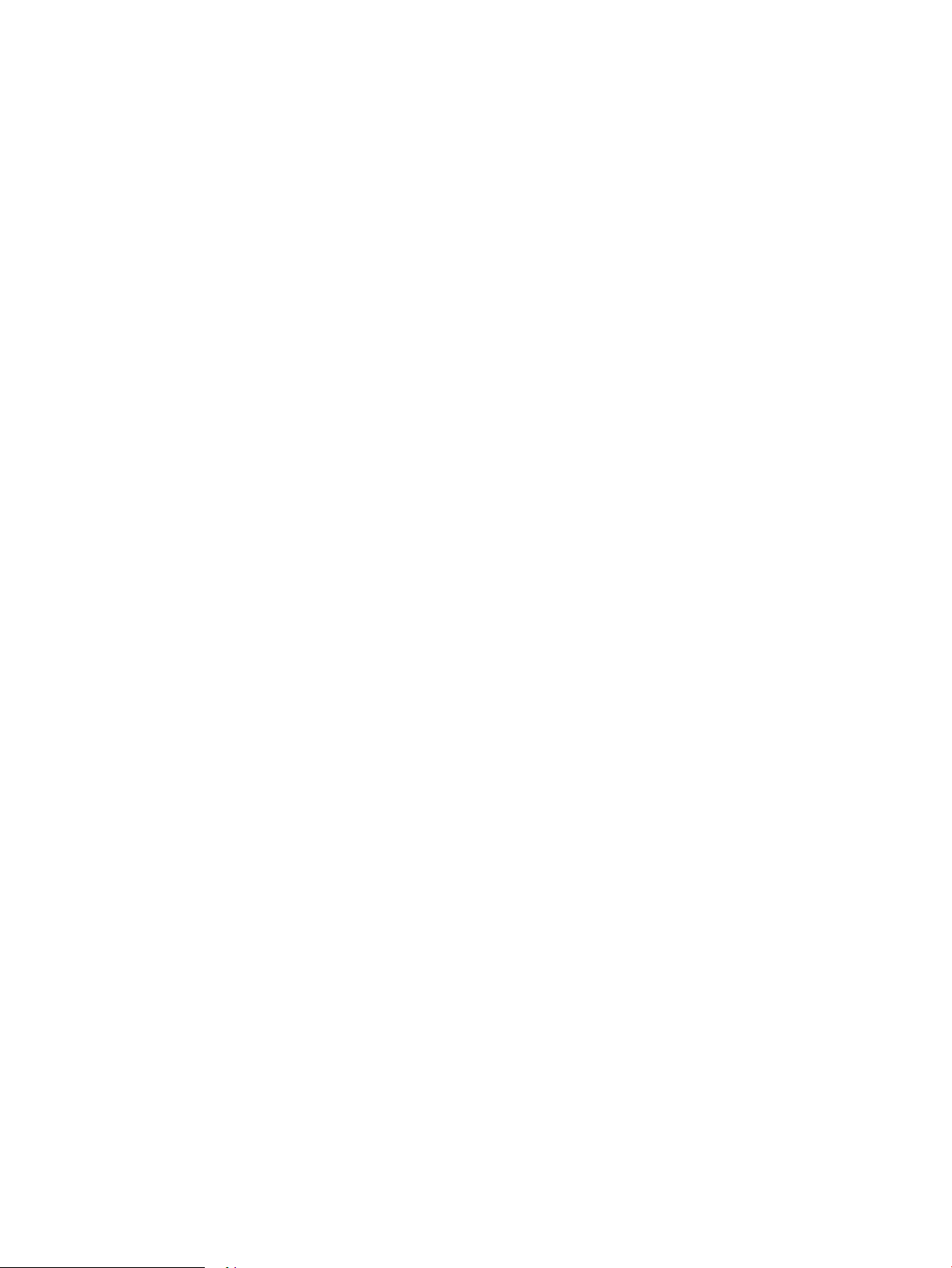
Tableau des défauts d'image ............................................................................................................................................. 136
Résoudre des problèmes de réseau câblé ....................................................................................................................... 144
Introduction ...................................................................................................................................................... 144
Connexion physique faible ............................................................................................................................. 144
L'ordinateur utilise une adresse IP incorrecte pour l'imprimante ............................................................. 144
L'ordinateur est incapable de communiquer avec l'imprimante .............................................................. 145
L'imprimante utilise des paramètres de liaison et d'impression recto verso incorrects pour le
réseau ............................................................................................................................................................... 145
De nouveaux logiciels peuvent poser des problèmes de compatibilité ................................................. 145
L'ordinateur ou la station de travail n'est peut-être pas correctement conguré(e) ............................ 145
L'imprimante est désactivée ou d'autres paramètres réseau sont incorrects ....................................... 145
Résoudre les problèmes de réseau sans l ..................................................................................................................... 146
Introduction ...................................................................................................................................................... 146
Liste de contrôle de la connectivité sans l ................................................................................................ 146
L'imprimante n'imprime pas une fois la conguration sans l terminée ............................................... 147
L'imprimante n'imprime pas et un pare-feu tiers est installé sur l'ordinateur ....................................... 147
La connexion sans l ne fonctionne pas après le déplacement du routeur sans l ou de
l'imprimante ..................................................................................................................................................... 147
Impossible de connecter d'autres d'ordinateurs à l'imprimante sans l ................................................ 147
L'imprimante sans l perd la communication lorsqu'elle est connectée à un VPN ............................... 148
Le réseau n'apparaît pas dans la liste des réseaux sans l ...................................................................... 148
Le réseau sans l ne fonctionne pas ............................................................................................................ 148
Réduction des interférences sur un réseau sans l ................................................................................... 148
Index ........................................................................................................................................................................................................... 149
viii FRWW
Page 11
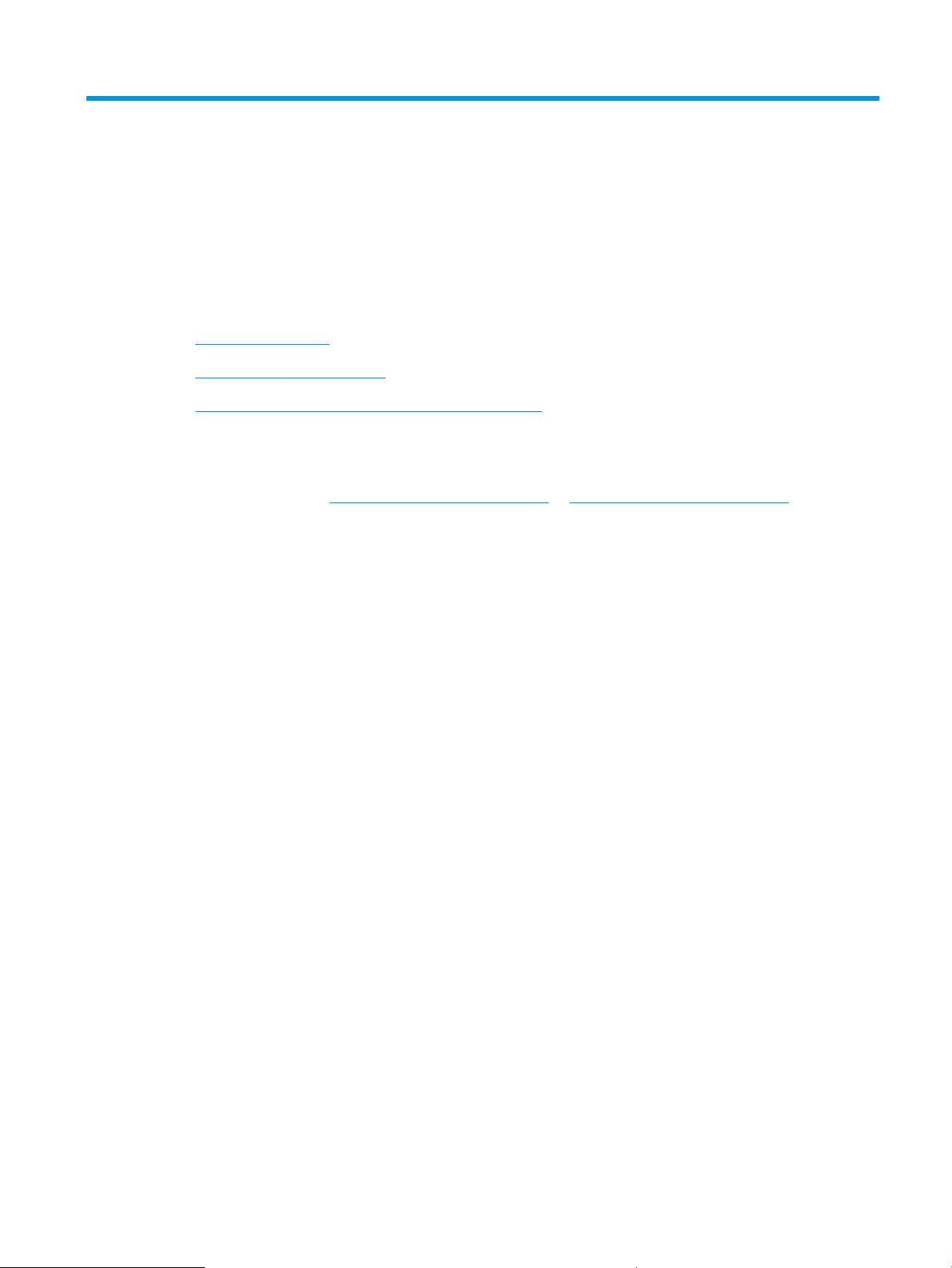
1 Présentation de l'imprimante
●
Vues de l'imprimante
●
Spécications de l'imprimante
●
Conguration de l'imprimante et installation du logiciel
Pour plus d'informations :
Les informations suivantes sont correctes au moment de la publication. Pour obtenir des informations à jour,
reportez-vous à la section www.hp.com/support/colorljM652 or www.hp.com/support/colorljM653.
Le plan d'assistance HP tout inclus de l'imprimante comprend les informations suivantes :
●
Installation et conguration
●
Utilisation
●
Résolution des problèmes
●
Téléchargement des mises à jour de logiciels et de micrologiciels
●
Inscription au forum d'assistance
●
Recherche d'informations réglementaires et de garantie
FRWW 1
Page 12
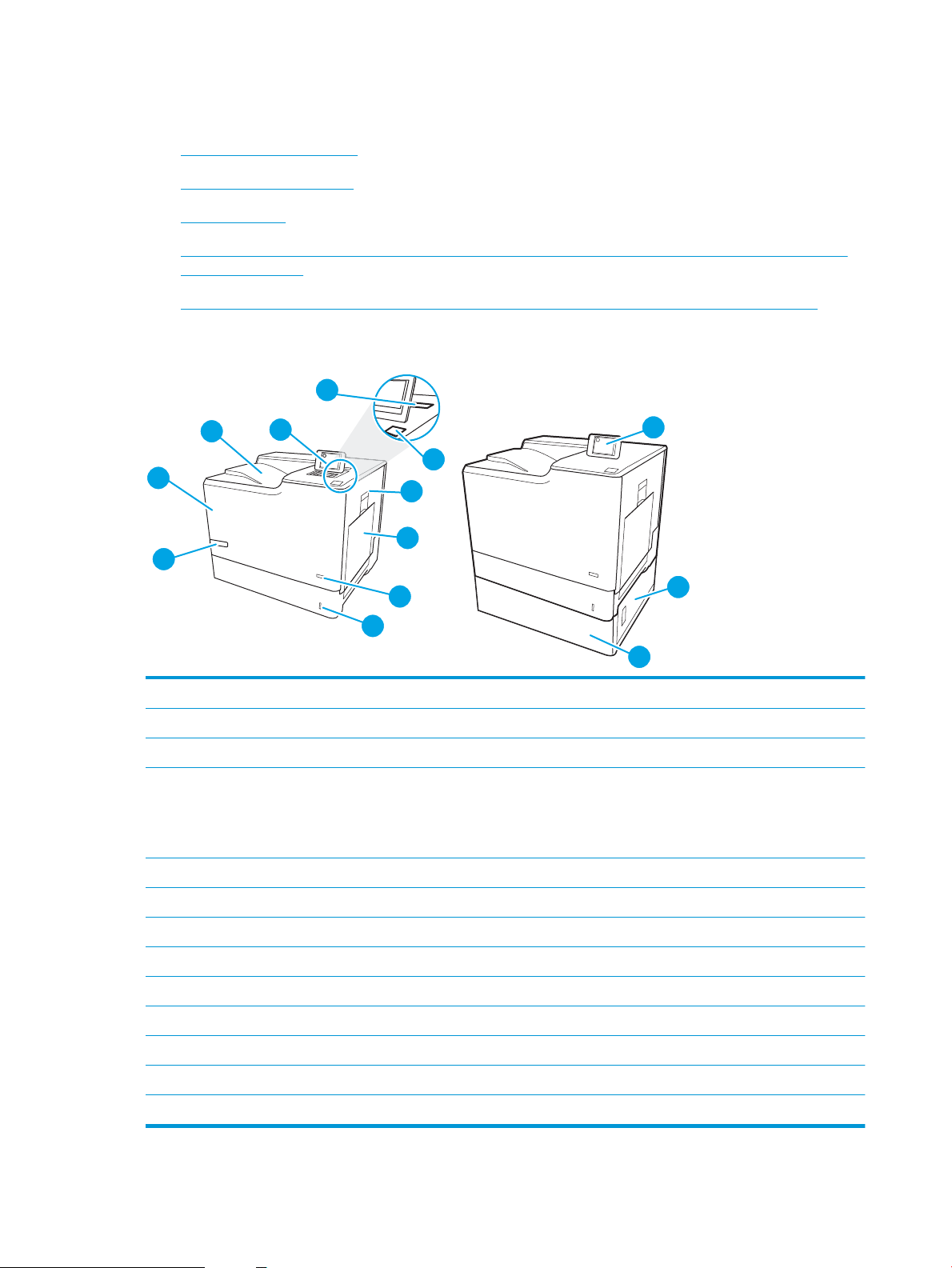
Vues de l'imprimante
13
12
11
1
10
2
4
5
6
8
3
7
9
●
Vue de face de l'imprimante
●
Vue arrière de l'imprimante
●
Ports d'interface
●
Vue du panneau de commande (panneau de commande avec écran graphique couleur et clavier modèles
M652 uniquement)
●
Vue du panneau de commande (panneau de commande à écran tactile, modèles M653 uniquement)
Vue de face de l'imprimante
1 Bac de sortie
2 Panneau de commande avec écran graphique couleur et clavier (modèles M652 uniquement)
3 Module d'intégration du matériel pour la connexion d'un accessoire et de périphériques tiers
4 Port USB de connexion directe
Insérez un lecteur ash USB pour imprimer sans ordinateur ou pour mettre à jour le micrologiciel de l'imprimante.
REMARQUE : Un administrateur doit activer ce port avant utilisation.
5 Porte droite (accès à l'unité de fusion et à la suppression des bourrages)
6 Bac 1
7 Bouton marche/arrêt
8 Bac 2
9 Nom de modèle
10 Porte avant (accès aux cartouches de toner)
11 Panneau de commande avec écran couleur tactile (modèles M653 uniquement)
12 Porte inférieure droite (accès à la suppression des bourrages)
13 Bac d'alimentation 1 x 550 feuilles, bac 3 (inclus avec le modèle M653, en option pour les autres modèles)
2 Chapitre 1 Présentation de l'imprimante FRWW
Page 13
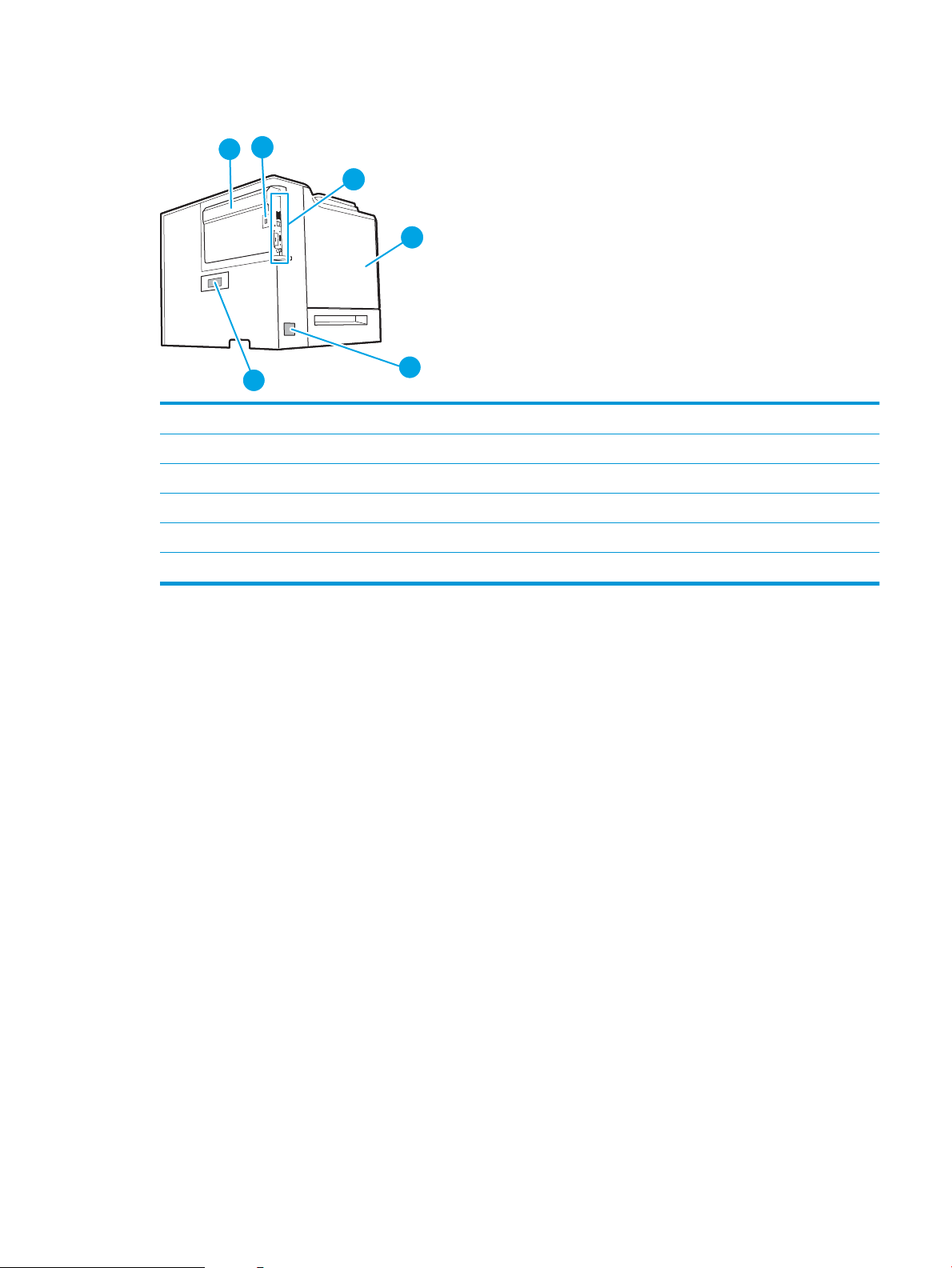
Vue arrière de l'imprimante
6
1
3
5
2
4
1 Couvercle du formateur
2 Logement pour câble de verrouillage
3 Formateur (contient les ports d'interface)
4 Porte gauche (accès à l'unité de récupération de toner)
5 Branchement de l'alimentation
6 Etiquette du numéro de série et du numéro de produit
FRWW Vues de l'imprimante 3
Page 14

Ports d'interface
3
2
1
1 Port réseau Ethernet LAN 10/100/1000
2 Port d'impression USB 2.0 haute vitesse
3 Port USB pour connecter des périphériques USB externes (port à couvrir)
REMARQUE : Pour imprimer avec un port USB à accès simplié, utilisez le port USB près du panneau de commande.
Vue du panneau de commande (panneau de commande avec écran graphique couleur et
clavier modèles M652 uniquement)
Utilisez le panneau de commande pour obtenir les informations d'état de l'imprimante et de tâche et pour
congurer l'imprimante.
REMARQUE : Pour obtenir plus d'informations sur les fonctionnalités du panneau de commande d'imprimante,
accédez à www.hp.com/support/colorljM652 or www.hp.com/support/colorljM653' Sélectionner manuels, puis à
Référence générale.
4 Chapitre 1 Présentation de l'imprimante FRWW
Page 15
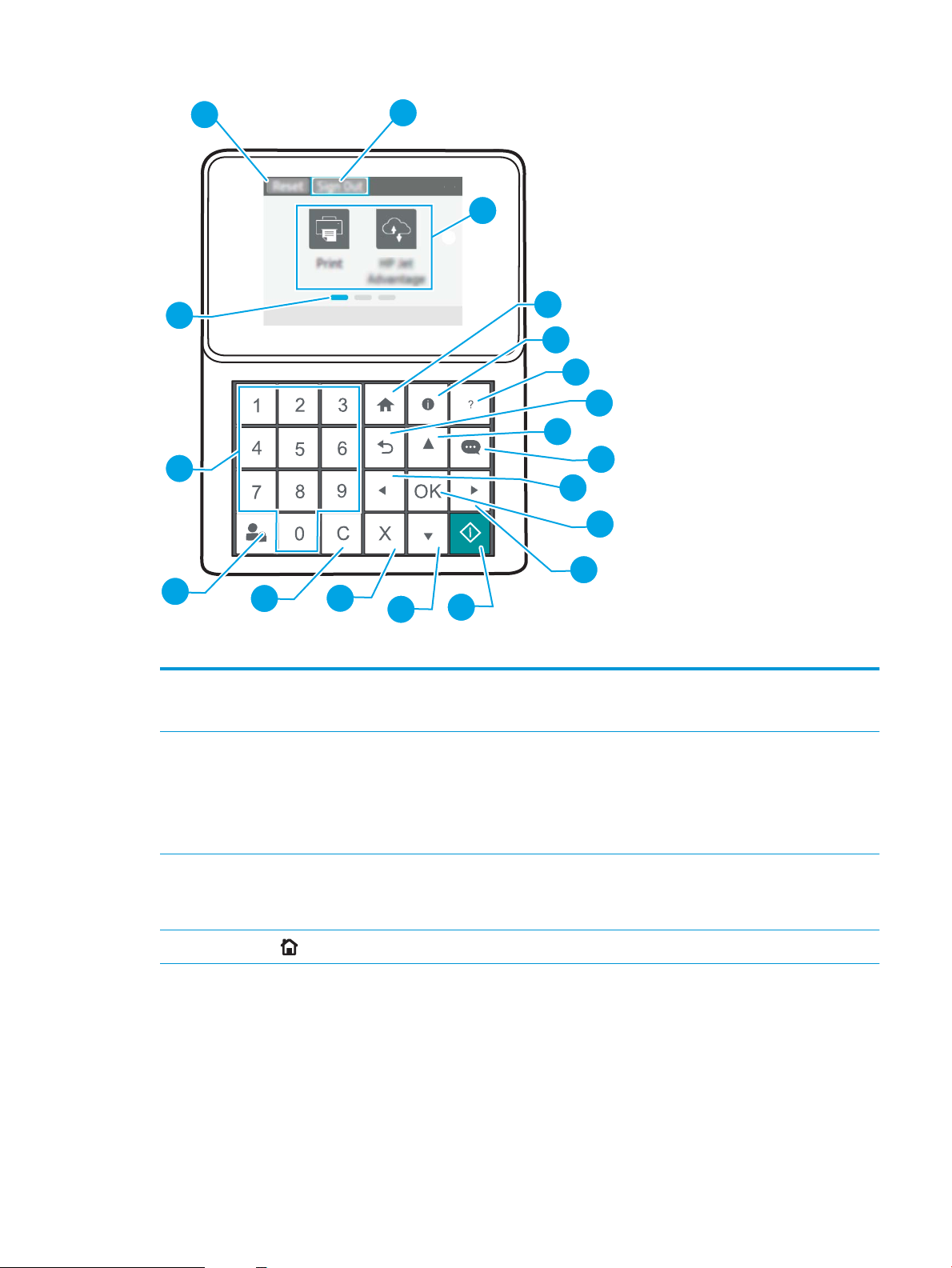
1
2
3
4
5
6
7
8
9
10
11
12
15
16
17
18
19
14
13
1 Bouton Réinitialiser Appuyez sur le bouton Réinitialiser pour eacer les modications, faire sortir l'imprimante d'un état de
pause, réinitialiser le champ du nombre de copies, aicher des erreurs masquées et restaurer les
2 Icône Se connecter ou Se
3 Zone des applications Sélectionnez l'une des icônes pour ouvrir l'application correspondante.
4
déconnecter
Bouton Accueil
paramètres par défaut (y compris la langue et la disposition du clavier).
Appuyez sur le bouton Se connecter pour accéder aux fonctionnalités sécurisées.
Appuyez sur le bouton Se déconnecter pour vous déconnecter de l'imprimante. L'imprimante restaure
toutes les options aux paramètres par défaut.
REMARQUE : Cette icône s'aiche uniquement si l'administrateur a conguré l'imprimante pour que
l'accès aux fonctions soit soumis à autorisation.
REMARQUE : Les applications disponibles varient selon l'imprimante. L'administrateur peut congurer
les applications qui s'aichent ainsi que l'ordre dans lequel elles apparaissent.
Permet de revenir à l'écran d'accueil.
FRWW Vues de l'imprimante 5
Page 16
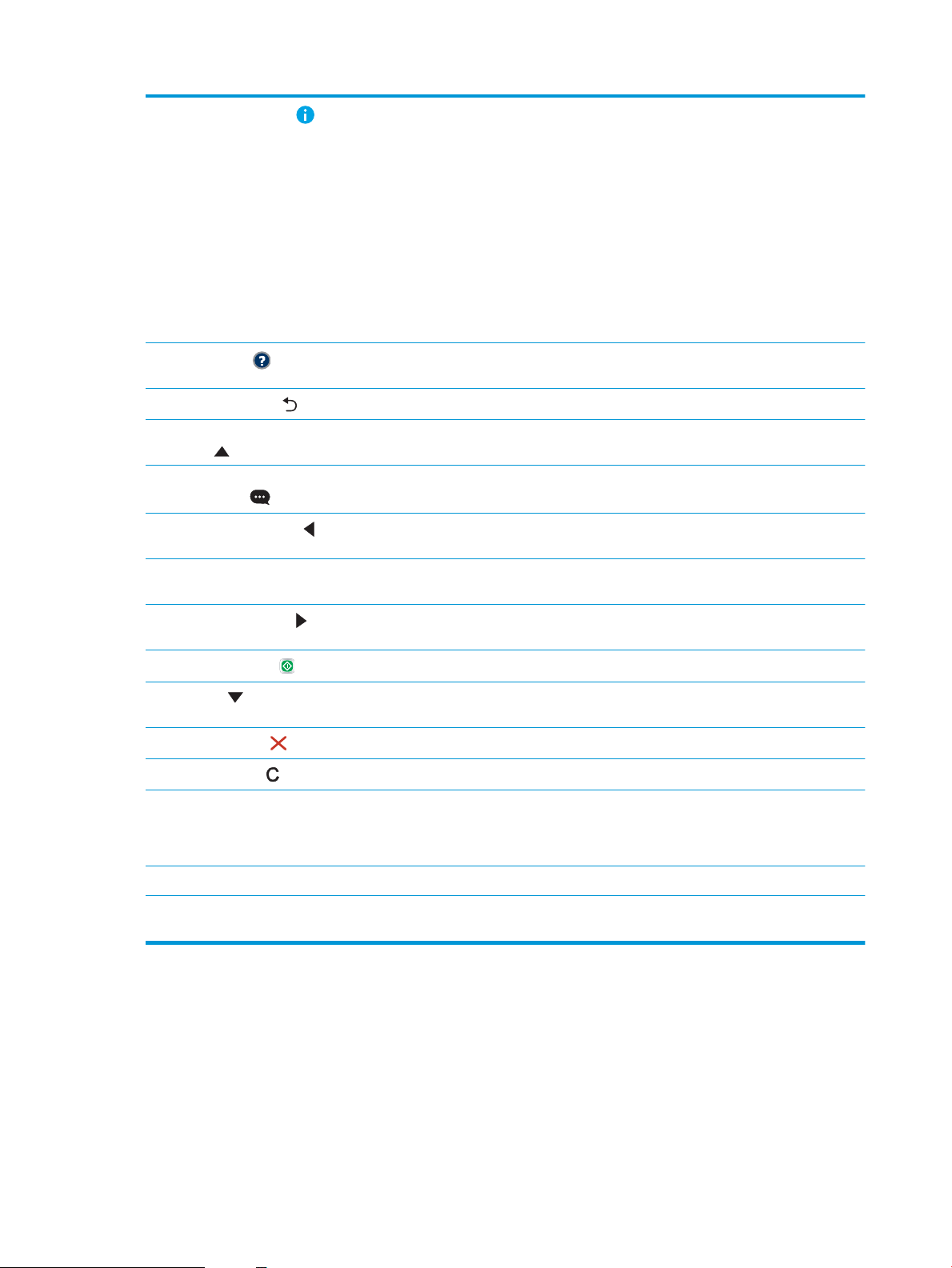
5
Bouton Informations
Appuyez sur le bouton Informations pour accéder à diérentes informations sur l'imprimante. Appuyez
sur les éléments à l'écran pour accéder aux informations suivantes :
●
Langue d'aichage : permet de modier le paramètre de langue de la session utilisateur en cours.
●
Wi-Fi Direct : aiche des explications sur la manière de vous connecter directement à l'imprimante
à l'aide d'un téléphone, d'une tablette ou de tout autre périphérique.
●
Sans l : Permet d'aicher ou de modier les paramètres de la connexion sans l (pour le modèle
M652, uniquement si un accessoire sans l facultatif est installé).
●
Ethernet : permet d'aicher et de modier les paramètres de la connexion Ethernet.
●
Services Web HP : permet d'aicher des informations sur la connexion et l'impression avec
l'imprimante connectée à l'aide de HP Web Services (ePrint).
6
Bouton Aide
7
Bouton Précédent
8 Bouton Flèche vers le
haut
9 Bouton du Centre de
messagerie
10
Bouton Flèche gauche
11 Bouton OK Permet d'enregistrer la valeur sélectionnée pour un élément, d'activer un bouton spécique ou d'eacer
12
Bouton Flèche droite
13
Bouton Démarrer
14 Bouton èche vers le
bas
15
Bouton Annuler
16
Bouton Eacer
17 Bouton Se connecter ou
Se déconnecter
Fournit une liste de rubriques d'aide ou d'informations sur l'utilisation de l'écran d'accueil, une
application, une option ou une fonctionnalité.
Revient d'un niveau dans l'arborescence de menus ou revient d'une entrée numérique
Permet de naviguer vers l'élément ou le widget précédent dans la liste, ou d'augmenter la valeur des
éléments numériques.
Aiche le Centre de messagerie.
Permet de naviguer vers l'élément, le widget ou le niveau précédent dans une arborescence de menus
(mais ne permet pas de quitter l'application), ou de diminuer la valeur des éléments numériques.
une condition d'erreur eaçable.
Permet de naviguer vers l'élément, le widget ou le niveau suivant dans une arborescence de menus, ou
d'augmenter la valeur des éléments numériques.
Lance la tâche d'impression.
Permet de naviguer vers l'élément ou le widget suivant dans la liste, ou de diminuer la valeur des
éléments numériques.
Stoppe l'imprimante et aiche un message conrmant l'annulation de la tâche active, le cas échéant.
Eace l'intégralité de l'entrée d'un champ de saisie.
Appuyez sur le bouton Se connecter pour accéder aux fonctionnalités sécurisées.
Appuyez sur le bouton Se déconnecter pour vous déconnecter de l'imprimante. L'imprimante restaure
toutes les options aux paramètres par défaut.
18 Pavé numérique Permet d'entrer des valeurs numériques.
19 Indicateur de page de
l'écran d'accueil
Indique le nombre de pages sur l'écran d'accueil ou dans une application. La page en cours est mise en
surbrillance. Utilisez les èches pour faire déler les pages.
Vue du panneau de commande (panneau de commande à écran tactile, modèles M653 uniquement)
L'écran d'accueil permet d'accéder aux fonctions de l'imprimante et indique l'état actuel de l'imprimante.
Retournez à l'écran d'accueil à tout moment en appuyant sur le bouton Accueil sur le côté gauche du panneau de
commande de l'imprimante, ou appuyez sur le bouton Accueil dans le coin supérieur gauche de la plupart des
écrans.
6 Chapitre 1 Présentation de l'imprimante FRWW
Page 17
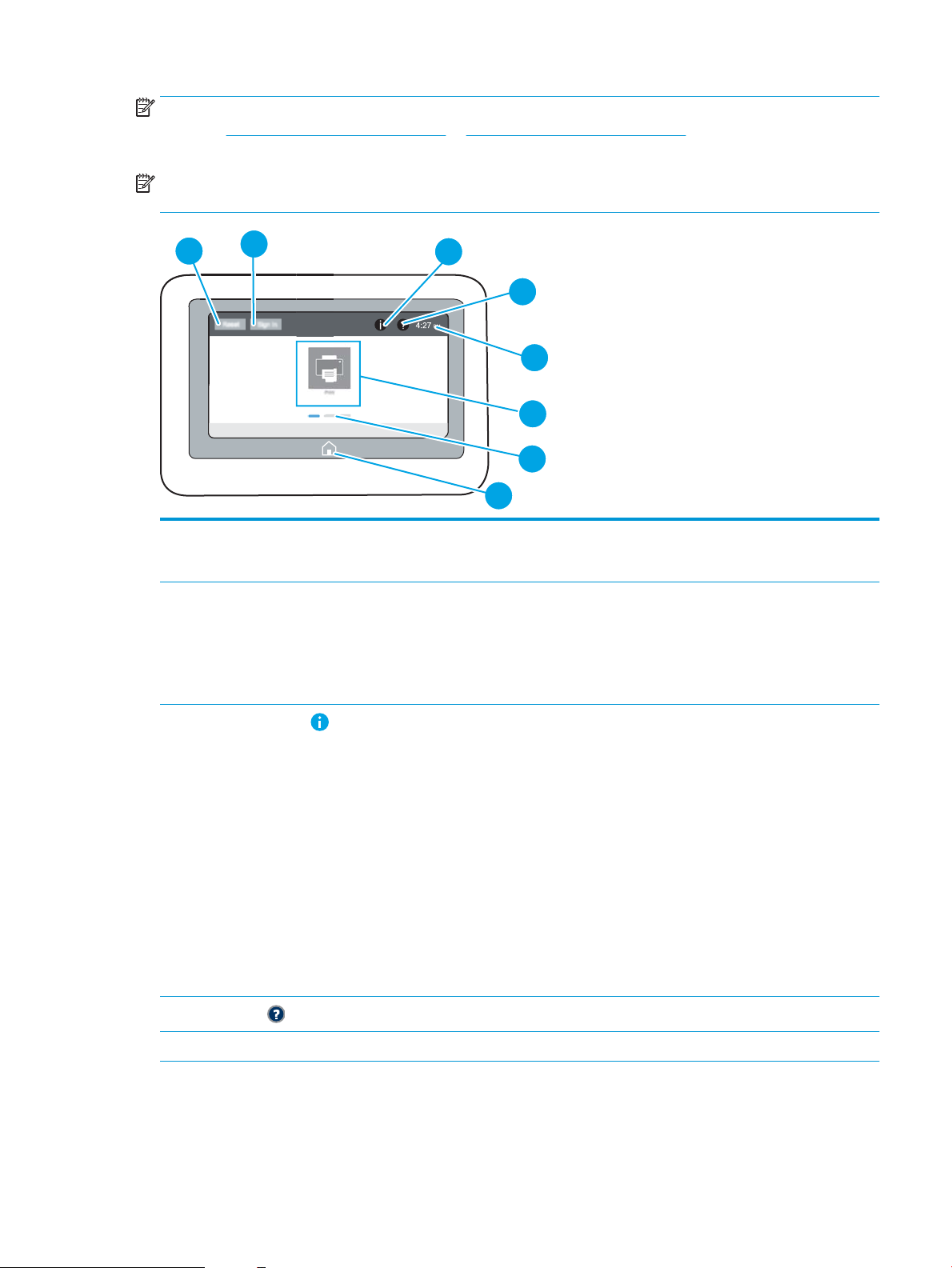
REMARQUE : Pour obtenir plus d'informations sur les fonctionnalités du panneau de commande d'imprimante,
2
3
4
6
8
7
1
5
accédez à www.hp.com/support/colorljM652 or www.hp.com/support/colorljM653' Sélectionner manuels, puis à
Référence générale.
REMARQUE : Les fonctions qui s'aichent sur l'écran d'accueil peuvent varier en fonction de la conguration de
l'imprimante.
1 Bouton Réinitialiser Appuyez sur le bouton Réinitialiser pour eacer les modications, faire sortir l'imprimante d'un état de
pause, réinitialiser le champ du nombre de copies, aicher des erreurs masquées et restaurer les
paramètres par défaut (y compris la langue et la disposition du clavier).
2 Bouton Se connecter ou
Se déconnecter
3
Bouton Informations
4
Bouton Aide
5 Heure actuelle Aiche l'heure actuelle.
Appuyez sur le bouton Se connecter pour accéder aux fonctionnalités sécurisées.
Appuyez sur le bouton Se déconnecter pour vous déconnecter de l'imprimante. L'imprimante restaure
toutes les options aux paramètres par défaut.
REMARQUE : Ce bouton s'aiche uniquement si l'administrateur a conguré l'imprimante pour que
l'accès aux fonctions soit soumis à autorisation.
Appuyez sur le bouton Informations pour accéder à un écran qui présente plusieurs types
d'informations sur l'imprimante. Appuyez sur les boutons en bas de l'écran pour obtenir les
informations suivantes :
●
Langue d'aichage : permet de modier le paramètre de langue de la session utilisateur en cours.
●
Mode veille : passe l'imprimante en mode veille.
●
Wi-Fi Direct : aiche des explications sur la manière de vous connecter directement à l'imprimante
à l'aide d'un téléphone, d'une tablette ou de tout autre périphérique Wi-Fi.
●
Sans l : permet d'aicher ou de modier les paramètres de la connexion sans l (modèles sans
l uniquement).
●
Ethernet : permet d'aicher et de modier les paramètres de la connexion Ethernet.
●
Services Web HP : permet d'aicher des informations sur la connexion et l'impression avec
l'imprimante connectée à l'aide de HP Web Services (ePrint).
Appuyez sur le bouton Aide pour ouvrir le système d'aide intégré.
FRWW Vues de l'imprimante 7
Page 18

6 Zone des applications Touchez l'une des icônes pour ouvrir l'application correspondante. Faites déler l'écran latéralement
pour accéder à d'autres applications.
REMARQUE : Les applications disponibles varient selon l'imprimante. L'administrateur peut congurer
les applications qui s'aichent ainsi que l'ordre dans lequel elles apparaissent.
7 Indicateur de page de
l'écran d'accueil
8
Bouton Accueil
Indique le nombre de pages sur l'écran d'accueil ou dans une application. La page en cours est mise en
surbrillance. Faites déler l'écran latéralement pour naviguer entre les pages.
Appuyez sur le bouton Accueil pour revenir à l'écran d'accueil.
Utilisation du panneau de commande avec écran tactile
Utilisez les actions suivantes pour vous servir du panneau de commande avec écran tactile.
Action Description Exemple
Appuyez sur Appuyez sur un élément à l'écran pour le
sélectionner ou pour ouvrir ce menu. En outre,
lorsque vous faites déler des menus, appuyez
brièvement sur l'écran pour arrêter le délement.
Glissement Appuyez sur l'écran, puis déplacez votre doigt à
l'horizontale pour faire déler l'écran d'un côté à
l'autre.
Appuyez sur l'icône Paramètres pour ouvrir le
menu Paramètres.
Faites glisser votre doigt jusqu'à ce que le menu
Paramètres s'aiche.
Délement Appuyez sur l'écran, puis déplacez votre doigt à
la verticale pour faire déler l'écran de haut en
bas. Lorsque vous faites déler des menus,
appuyez brièvement sur l'écran pour arrêter le
délement.
Faites déler le menu Paramètres.
8 Chapitre 1 Présentation de l'imprimante FRWW
Page 19
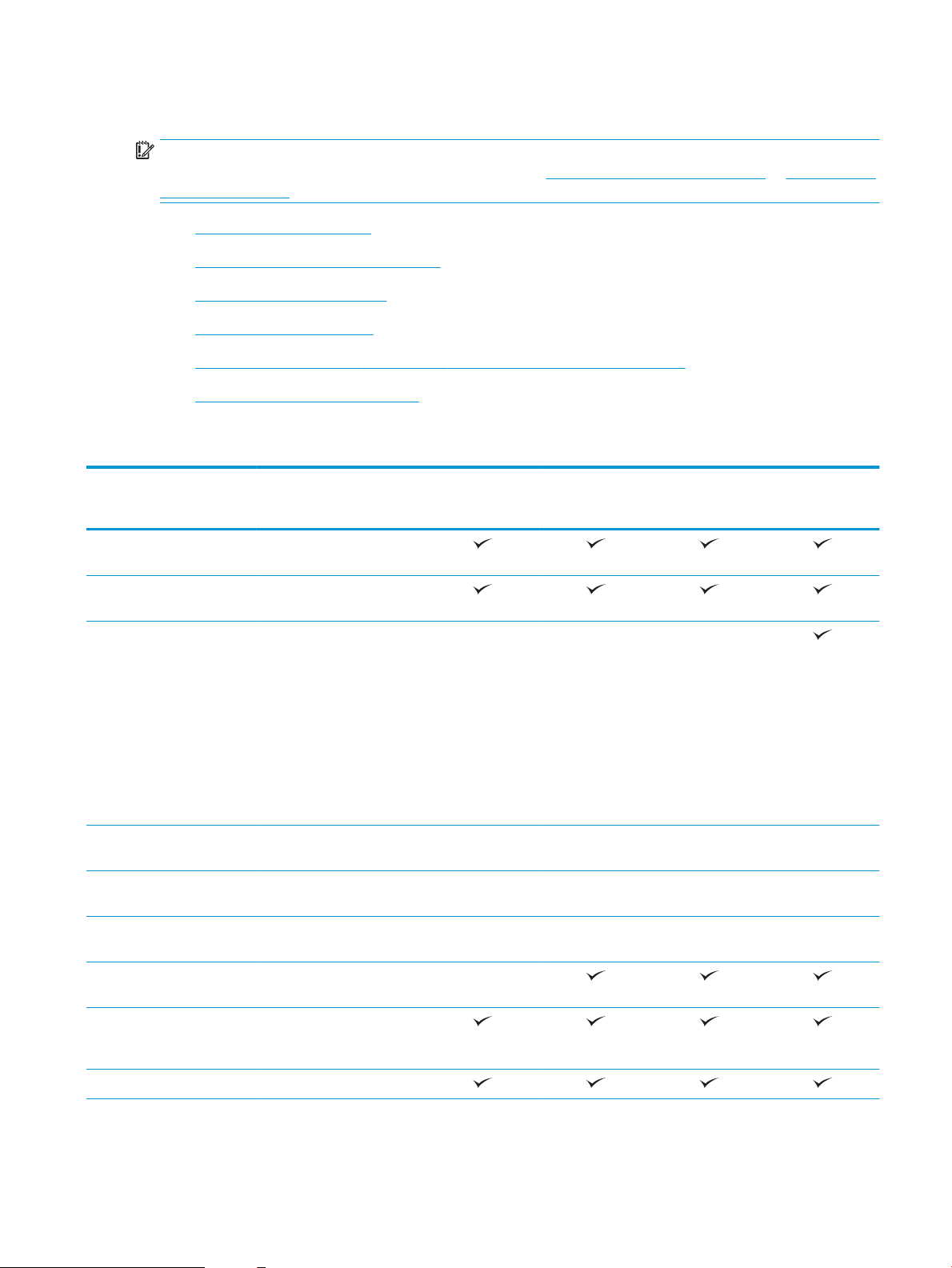
Spécications de l'imprimante
IMPORTANT : Les spécications suivantes sont correctes au moment de la publication, mais sont sujettes à
modication. Pour obtenir des informations à jour, consultez www.hp.com/support/colorljM652 or www.hp.com/
support/colorljM653.
●
Caractéristiques techniques
●
Systèmes d’exploitation pris en charge
●
Solutions d'impression mobile
●
Dimensions de l'imprimante
●
Consommation d'énergie, spécications électriques et émissions acoustiques
●
Environnement de fonctionnement
Caractéristiques techniques
Nom de modèle
Numéro de produit
Gestion du papier Bac 1 (capacité de
100 feuilles)
Bac 2 (capacité de
550 feuilles)
Bac à papier 1 x 550 feuilles
REMARQUE : Les modèles
M652n, M652dn et M653dn
acceptent jusqu'à deux
chargeurs de feuilles
1 x 550 feuilles en option. Le
bac 3 est inclus avec le modèle
M653x, qui peut accepter un
bac d'alimentation
1 x 550 feuilles
supplémentaire.
Bac d'alimentation papier
1 x 550 feuilles avec support
Bac d'alimentation papier
3 x 550 feuilles avec support
Bac d'alimentation haute
capacité (HCI)
M652n
J7Z98A
Facultatif Facultatif Facultatif
Facultatif Facultatif Facultatif Facultatif
Facultatif Facultatif Facultatif Facultatif
Facultatif Facultatif Facultatif Facultatif
M652dn
J7Z99A
M653dn
J8A04A
M653x
J8A05A
Impression recto verso
automatique
Connectivité Connexion LAN Ethernet
10/100/1000 avec IPv4 et
IPv6
USB 2.0 haute vitesse
Non pris en charge
FRWW Spécications de l'imprimante 9
Page 20
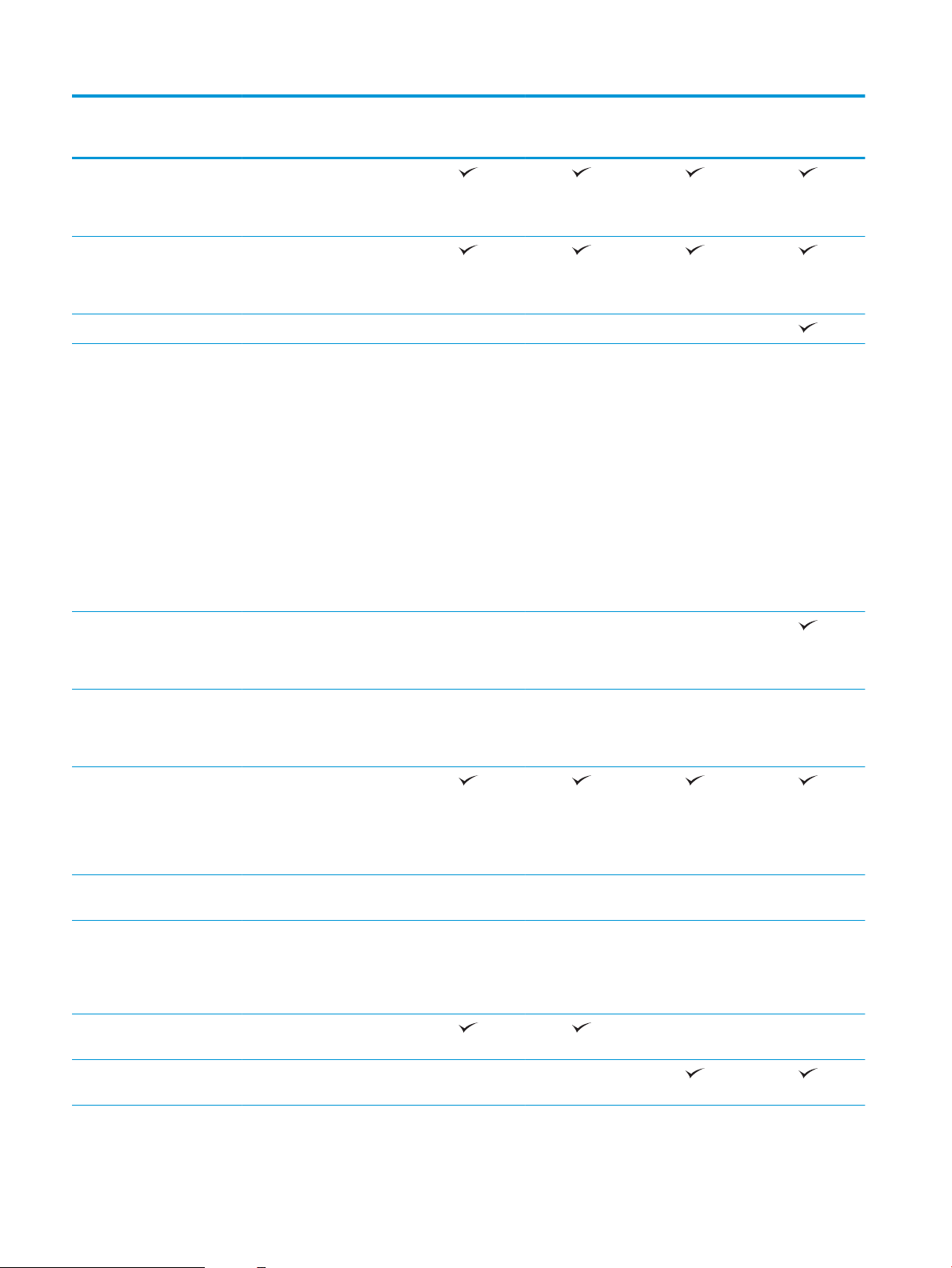
Nom de modèle
M652n
M652dn
M653dn
M653x
Numéro de produit
Port USB à accès simplié
(pour imprimer sans
ordinateur et pour la mise à
jour du micrologiciel)
Module d'intégration du
matériel pour la connexion
d'accessoires et de
périphériques tiers
Ports USB internes HP Facultatif Facultatif Facultatif
Accessoire
HP Jetdirect 3000w NFC/
Wireless pour l'impression à
partir de périphériques
mobiles
REMARQUE : Utilisation dans
le module d'intégration de
matériel. L'accessoire
HP Jetdirect 3000w NFC/
Wireless requiert l'accessoire
de ports USB internes HP. Le
modèle J8030A peut
également être connecté via le
port USB arrière. Dans ce cas,
le HIP n'est pas utilisé.
J7Z98A
Facultatif Facultatif Facultatif Facultatif
J7Z99A
J8A04A
J8A05A
Fonctionnalité intégrée HP et
Wi-Fi Direct pour l'impression
à partir de périphériques
portables
Accessoire pour serveur
d'impression HP Jetdirect
2900nw pour la connectivité
sans l
Mémoire 1 Go de mémoire de base
REMARQUE : La mémoire de
base est extensible à 2 Go en
ajoutant un module de
mémoire DIMM.
Stockage de masse Lecteur de disque dur certié
FIPS140 de 500 Go
Sécurité TPM (Trusted Platform
Module) HP pour le
chirement de toutes les
données qui passent par
l'imprimante
Ecran du panneau de
commande et alimentation
Panneau de commande avec
Écran graphique couleur avec
pavé numérique à 10 touches
écran tactile couleur
Non disponible Non disponible Non disponible
Facultatif Facultatif Facultatif Facultatif
Facultatif Facultatif Facultatif Facultatif
Facultatif Facultatif Facultatif Facultatif
Non pris en charge Non pris en charge
Non pris en charge Non pris en charge
10 Chapitre 1 Présentation de l'imprimante FRWW
Page 21
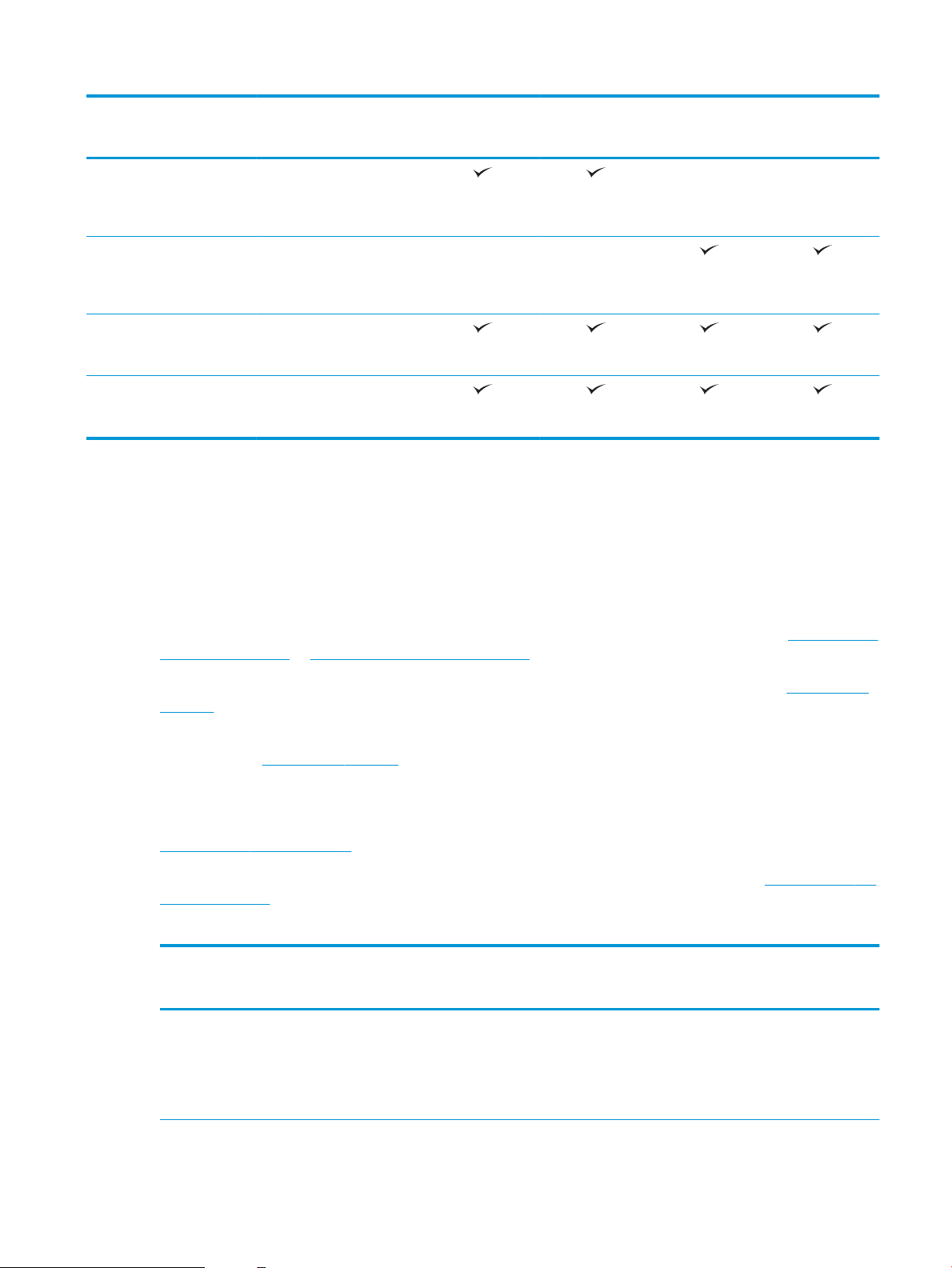
Nom de modèle
M652n
M652dn
M653dn
M653x
Numéro de produit
Impression Permet d'imprimer 50 pages
par minute (ppm) au format
Lettre et 47 ppm sur du papier
au format A4
Permet d'imprimer 60 pages
par minute (ppm) au format
Lettre et 56 ppm sur du papier
au format A4
Impression par le port USB à
accès simplié (sans
ordinateur)
Stockage des tâches privées
ou à imprimer plus tard dans
la mémoire de l'imprimante
Systèmes d’exploitation pris en charge
Les informations suivantes s'appliquent au pilote PCL 6 Windows et au pilote d'impression HP pour OS X
spéciques à l'imprimante et au programme d'installation.
Windows : le programme d'installation HP installe le pilote d'impression HP PCL.6 version 3, HP PCL 6 version 3
ou HP PCL-6 version 4 en fonction du système d'exploitation Windows, ainsi que des logiciels en option lorsque
vous choisissez d'utiliser le programme d'installation. Téléchargez le pilote d'impression HP PCL.6 version 3,
HP PCL 6 version 3 ou HP PCL-6 version 4 à partir du site Web d'assistance pour cette imprimante : www.hp.com/
support/colorljM652 or www.hp.com/support/colorljM653.
J7Z98A
Non pris en charge Non pris en charge
J7Z99A
J8A04A
Non pris en charge Non pris en charge
J8A05A
OS X : les ordinateurs Mac sont pris en charge par cette imprimante. Téléchargez HP Easy Start sur 123.hp.com/
LaserJet ou sur la page d'assistance de l'imprimante, puis utilisez HP Easy Start pour installer le pilote
d'impression HP. Le logiciel HP Easy Start n'est pas inclus dans le programme d'installation HP.
1. Accédez à 123.hp.com/LaserJet.
2. Suivez les étapes indiquées pour télécharger le logiciel de l'imprimante.
Linux : pour obtenir plus d'informations et des pilotes d'impression pour Linux, rendez-vous sur le site
www.hp.com/go/linuxprinting.
UNIX : pour plus d'informations et obtenir les pilotes d'impression pour UNIX®, rendez-vous sur www.hp.com/go/
unixmodelscripts.
Tableau
1-1 Systèmes d'exploitation et pilotes d'impression pris en charge
Système d'exploitation Pilote d'impression (pour Windows ou le
programme d'installation en ligne pour
OS X)
Windows® XP SP3 (32 bits)
Le pilote d'impression HP PCL.6 spécique à
l'imprimante est installé pour ce système
d'exploitation dans le cadre de l'installation
du logiciel.
Remarques
Microsoft a cessé le support standard de
Windows XP en avril 2009. HP continuera à
orir le meilleur support possible au
système d'exploitation XP arrêté. Certaines
fonctions du pilote d'impression ne sont pas
prises en charge.
FRWW Spécications de l'imprimante 11
Page 22
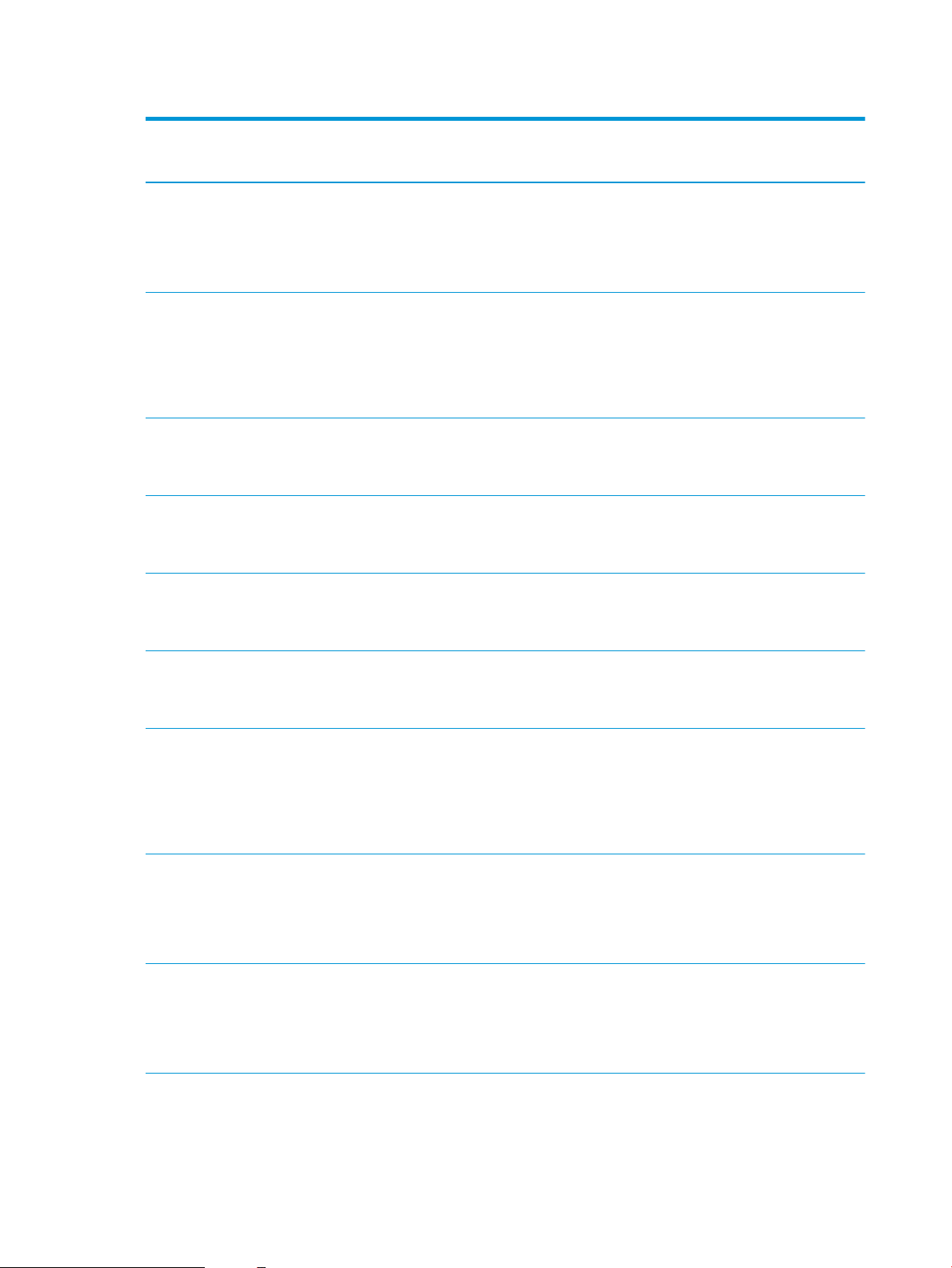
Tableau 1-1 Systèmes d'exploitation et pilotes d'impression pris en charge (suite)
Système d'exploitation Pilote d'impression (pour Windows ou le
programme d'installation en ligne pour
OS X)
Windows Vista® (32 bits)
Windows Server 2003 SP2 (32 bits) Le pilote d'impression HP PCL.6 spécique à
Windows 7, 32 bits et 64 bits Le pilote d'impression HP PCL 6 spécique à
Windows 8, 32 bits et 64 bits Le pilote d'impression HP PCL 6 spécique à
Windows 8.1, 32 bits et 64 bits Le pilote d'impression HP PCL-6 V4
Le pilote d'impression HP PCL.6 spécique à
l'imprimante est installé pour ce système
d'exploitation dans le cadre de l'installation
du logiciel.
l'imprimante est disponible au
téléchargement sur le site Web d'assistance
de l'imprimante. Téléchargez le pilote, puis
utilisez l'outil Ajout d'imprimante de
Microsoft pour l'installer.
l'imprimante est installé pour ce système
d'exploitation dans le cadre de l'installation
du logiciel.
l'imprimante est installé pour ce système
d'exploitation dans le cadre de l'installation
du logiciel.
spécique à l'imprimante est installé pour ce
système d'exploitation dans le cadre de
l'installation du logiciel.
Remarques
Microsoft a cessé le support standard de
Windows Vista en avril 2012. HP continuera
à orir le meilleur support possible au
système d'exploitation Vista arrêté.
Certaines fonctions du pilote d'impression
ne sont pas prises en charge.
Microsoft a cessé le support standard de
Windows Serveur 2003 en juillet 2010.
HP continuera à orir le meilleur support
possible au système d'exploitation
Server 2003 arrêté. Certaines fonctions du
pilote d'impression ne sont pas prises en
charge.
La prise en charge de Windows 8 RT est
assurée par le pilote
Microsoft IN OS Version 4 32 bits.
La prise en charge de Windows 8.1 RT est
assurée par le pilote
Microsoft IN OS Version 4 32 bits.
Windows 10, 32 bits et 64 bits Le pilote d'impression HP PCL-6 V4
spécique à l'imprimante est installé pour ce
système d'exploitation dans le cadre de
l'installation du logiciel.
Windows Server 2008 SP2 (32 bits) Le pilote d'impression HP PCL.6 spécique à
l'imprimante est disponible au
téléchargement sur le site Web d'assistance
de l'imprimante. Téléchargez le pilote, puis
utilisez l'outil Ajout d'imprimante de
Microsoft pour l'installer.
Windows Server 2008 SP2 (64 bits) Le pilote d'impression HP PCL 6 spécique à
l'imprimante est disponible au
téléchargement sur le site Web d'assistance
de l'imprimante. Téléchargez le pilote, puis
utilisez l'outil Ajout d'imprimante de
Microsoft pour l'installer.
Windows Server 2008 R2 SP1 (64 bits) Le pilote d'impression « HP PCL 6 »
spécique à l'imprimante est disponible au
téléchargement sur le site Web d'assistance
de l'imprimante. Téléchargez le pilote, puis
utilisez l'outil Ajout d'imprimante de
Microsoft pour l'installer.
Microsoft a cessé le support standard de
Windows Serveur 2008 en janvier 2015. HP
continuera à orir le meilleur support
possible au système d'exploitation
Server 2008 arrêté. Certaines fonctions du
pilote d'impression ne sont pas prises en
charge.
Microsoft a cessé le support standard de
Windows Serveur 2008 en janvier 2015. HP
continuera à orir le meilleur support
possible au système d'exploitation
Server 2008 arrêté.
12 Chapitre 1 Présentation de l'imprimante FRWW
Page 23
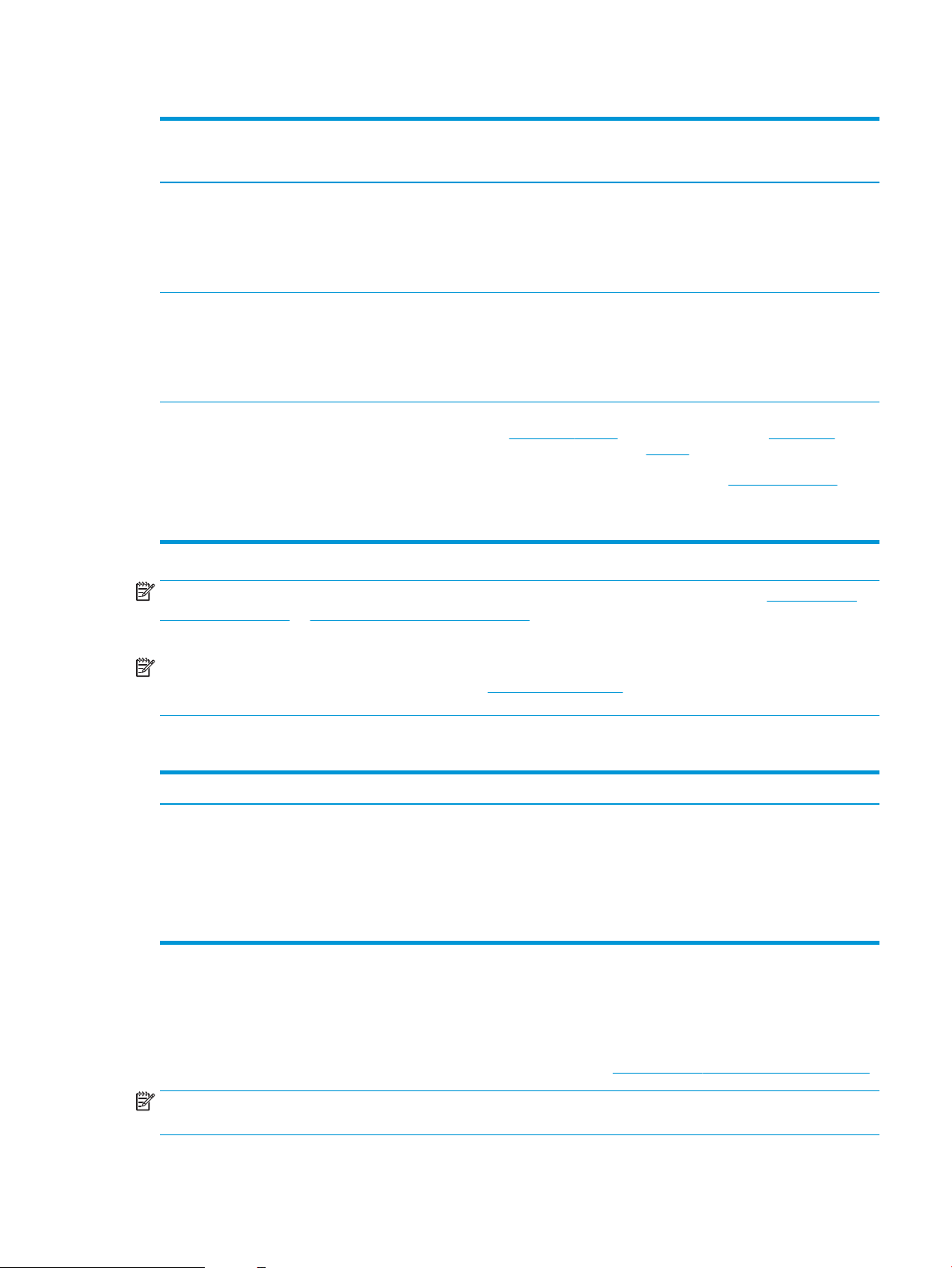
Tableau 1-1 Systèmes d'exploitation et pilotes d'impression pris en charge (suite)
Système d'exploitation Pilote d'impression (pour Windows ou le
programme d'installation en ligne pour
OS X)
Windows Server 2012 (64 bits) Le pilote d'impression PCL 6 spécique à
l'imprimante est disponible au
téléchargement sur le site Web d'assistance
de l'imprimante. Téléchargez le pilote, puis
utilisez l'outil Ajout d'imprimante de
Microsoft pour l'installer.
Windows Server 2012 R2 (64 bits) Le pilote d'impression PCL 6 spécique à
l'imprimante est disponible au
téléchargement sur le site Web d'assistance
de l'imprimante. Téléchargez le pilote, puis
utilisez l'outil Ajout d'imprimante de
Microsoft pour l'installer.
OS X 10.10 Yosemite, OS X 10.11 El Capitan,
OS X 10.12 Sierra
Le pilote d'impression est disponible au
téléchargement sur 123.hp.com/LaserJet.
Le programme d'installation HP pour OS X
n'est pas inclus dans le programme
d'installation HP.
Remarques
Pour OS X, téléchargez le programme
d'installation à partir de 123.hp.com/
LaserJet.
1. Accédez à 123.hp.com/LaserJet.
2. Suivez les étapes indiquées pour
télécharger le logiciel de l'imprimante.
REMARQUE : Pour obtenir la liste des systèmes d'exploitation pris en charge, rendez-vous sur www.hp.com/
support/colorljM652 or www.hp.com/support/colorljM653 dans le cadre du plan d'assistance HP tout inclus de
l'imprimante.
REMARQUE : Pour plus d'informations sur le client, les systèmes d'exploitation serveur et la prise en charge des
UPD HP pour cette imprimante, accédez à l'adresse www.hp.com/go/upd. Sous Informations supplémentaires,
cliquez sur les liens.
Tableau 1-2 Conguration minimale requise
Windows OS X
●
Lecteur CD-ROM, DVD ou connexion Internet
●
Connexion USB 1.1 ou 2.0 dédiée ou connexion réseau
●
400 Mo d'espace disponible sur le disque dur
●
1 Go de mémoire RAM (32 bits) ou 2 Go de mémoire RAM
(64 bits)
Solutions d'impression mobile
HP propose plusieurs solutions mobiles et ePrint pour activer l'impression simpliée vers une imprimante HP à
partir d'un ordinateur portable, d'une tablette, d'un smartphone ou d'un autre périphérique mobile. Pour voir la
liste complète et déterminer les meilleurs choix, rendez-vous à la page www.hp.com/go/LaserJetMobilePrinting.
REMARQUE : Mettez à jour le micrologiciel de l'imprimante an que toutes les fonctions d'impression mobiles et
d'impression ePrint soient prises en charge.
●
Connexion Internet
●
1 Go d'espace disque disponible
FRWW Spécications de l'imprimante 13
Page 24
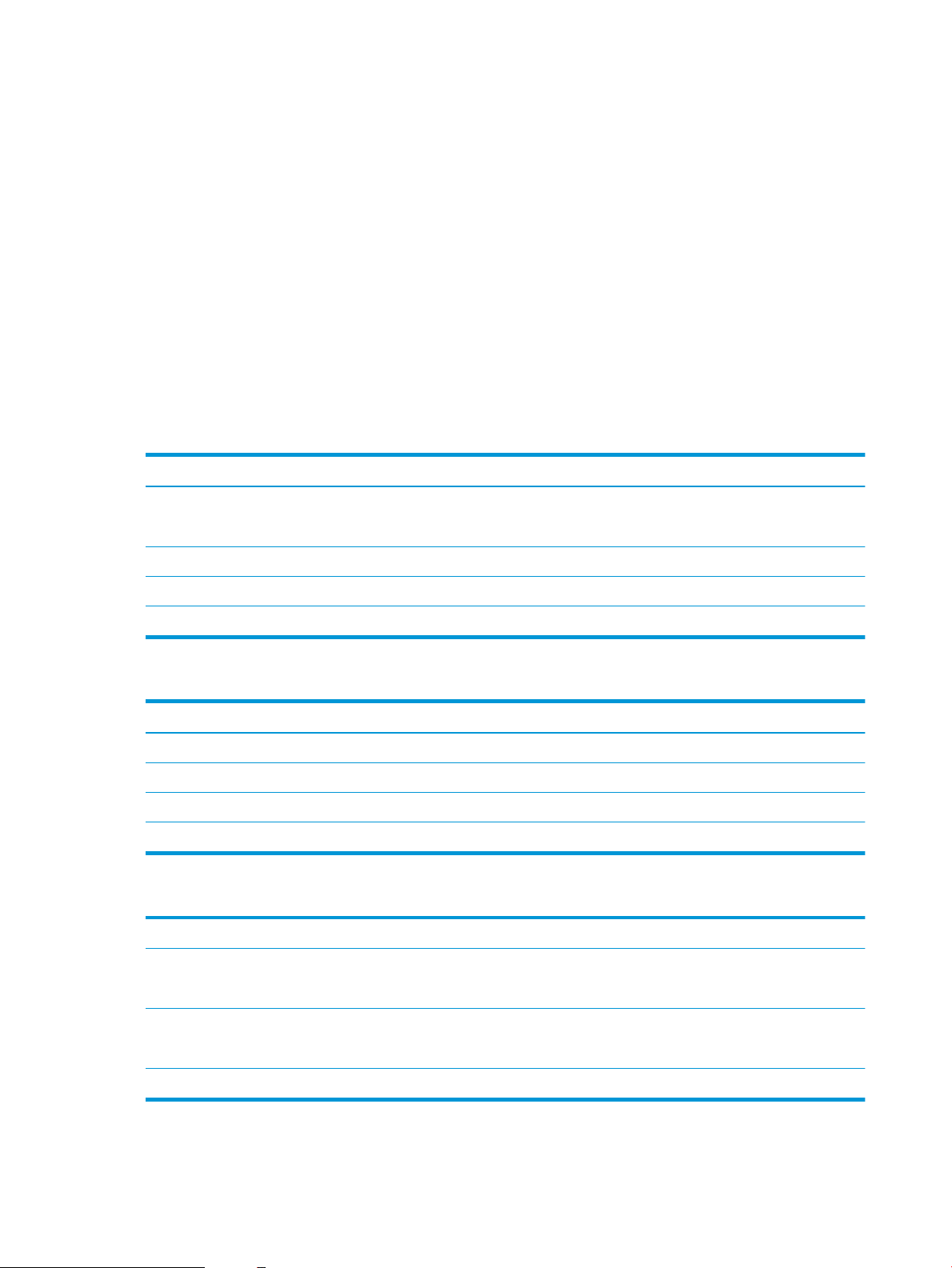
●
Wi-Fi Direct (modèles sans l uniquement)
●
HP ePrint via messagerie électronique (les services Web HP doivent être activés et l'imprimante doit être
enregistrée sur HP Connected)
●
Application HP ePrint (disponible sur Android, iOS et BlackBerry)
●
Application HP All-in-One Remote pour périphériques iOS et Android
●
Logiciel HP ePrint
●
Google Cloud Print
●
AirPrint
●
Imprimante Android
Dimensions de l'imprimante
Tableau 1-3 Dimensions pour les modèles n et dn
Imprimante entièrement fermée Imprimante entièrement ouverte
Hauteur Modèles M652n et M652dn : 482 mm
Modèles M653dn : 510 mm
Profondeur 458 mm 770 mm
Largeur 510 mm 963 mm
Poids 26,8 kg
Tableau 1-4 Dimensions du modèle x
Imprimante entièrement fermée Imprimante entièrement ouverte
Hauteur 510 mm 510 mm
Profondeur 458 mm 770 mm
Largeur 510 mm 963 mm
Poids 33,1 kg
Tableau 1-5 Dimensions du bac d'alimentation papier 1 x 550 feuilles
Hauteur 130 mm
Profondeur Bac fermé : 458 mm
Modèles M652n et M652dn : 482 mm
Modèles M653dn : 510 mm
Bac ouvert : 770 mm
Largeur Porte fermée : 510 mm
Porte ouverte : 510 mm
Poids 6,3 kg
14 Chapitre 1 Présentation de l'imprimante FRWW
Page 25
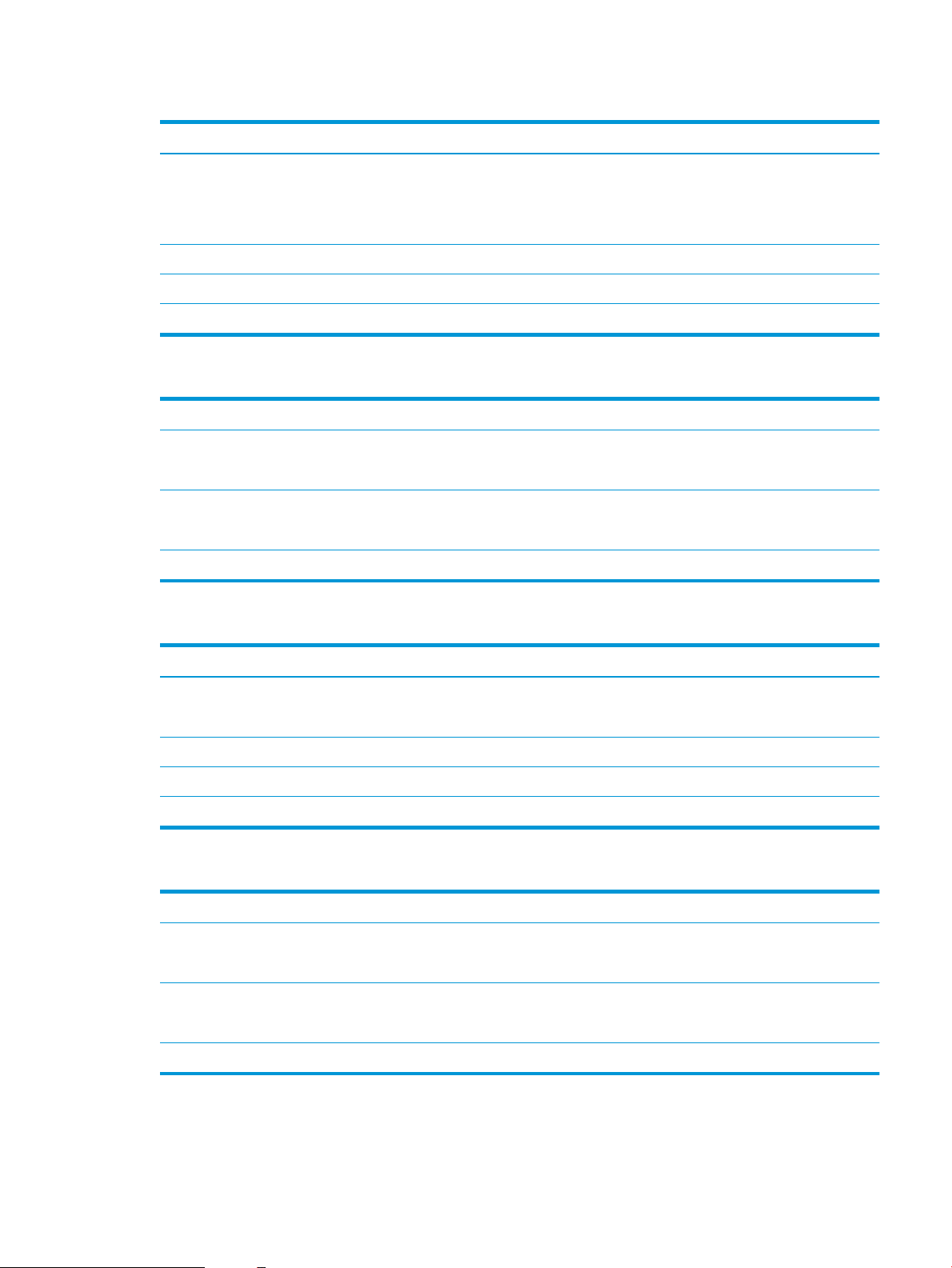
Tableau 1-6 Dimensions de l'imprimante avec le bac d'alimentation papier 1 x 550 feuilles
Imprimante entièrement fermée Imprimante entièrement ouverte
Hauteur Modèles M652n et M652dn : 612 mm
Modèles M653dn : 640 mm
Modèles M653x : 770 mm
Profondeur 458 mm 770 mm
Largeur 510 mm 963 mm
Poids 33,1 kg
Modèles M652n et M652dn : 612 mm
Modèles M653dn : 640 mm
Modèles M653x : 770 mm
Tableau 1-7 Dimensions du bac d'alimentation papier 1 x 550 feuilles avec support
Hauteur 450 mm
Profondeur Bac fermé : 657 mm
Bac ouvert : 948 mm
Largeur Porte fermée : 657 mm
Porte ouverte : 992 mm
Poids 18,6 kg
Tableau 1-8 Dimensions de l'imprimante et du bac d'alimentation papier 1 x 550 feuilles avec support
Imprimante avec accessoires entièrement fermée Imprimante avec accessoires entièrement ouverte
Hauteur Modèles M652n et M652dn : 932 mm
Modèles M653dn : 960 mm
Profondeur 657 mm 948 mm
Largeur 657 mm 992 mm
Poids 45,4 kg
Modèles M652n et M652dn : 932 mm
Modèles M653dn : 960 mm
Tableau 1-9 Dimensions du bac d'alimentation papier 3 x 550 feuilles avec support
Hauteur 450 mm
Profondeur Bac fermé : 657 mm
Bac ouvert : 984 mm
Largeur Porte fermée : 657 mm
Porte ouverte : 992 mm
Poids 22,7 kg
FRWW Spécications de l'imprimante 15
Page 26
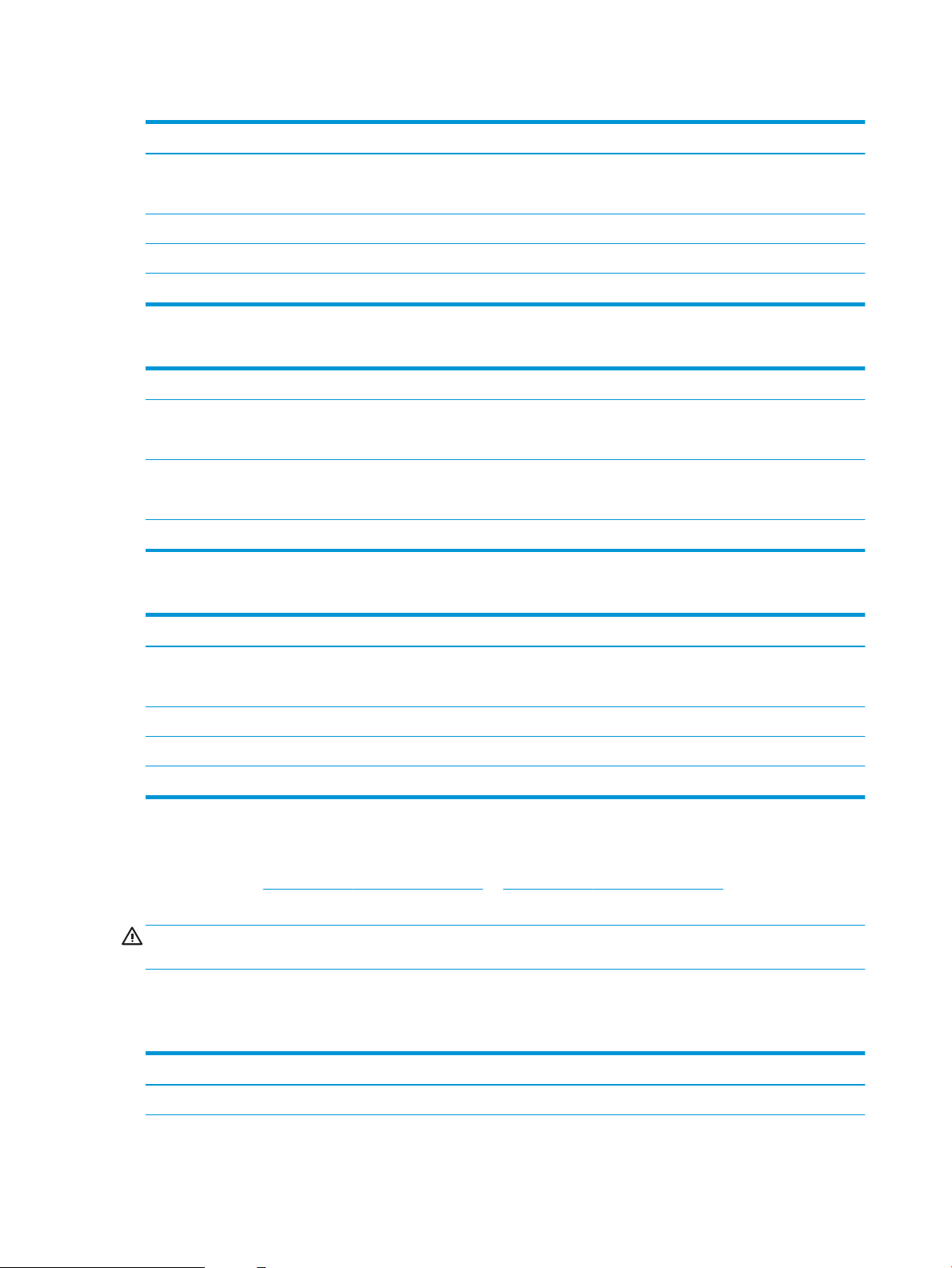
Tableau 1-10 Dimensions de l'imprimante et du bac d'alimentation papier 3 x 550 feuilles avec support
Imprimante avec accessoires entièrement fermée Imprimante avec accessoires entièrement ouverte
Hauteur Modèles M652n et M652dn : 932 mm
Modèles M653dn : 960 mm
Profondeur 657 mm 984 mm
Largeur 657 mm 992 mm
Poids 49,5 kg
Modèles M652n et M652dn : 932 mm
Modèles M653dn : 960 mm
Tableau 1-11 Dimensions du bac d'alimentation haute capacité (HCI) avec support
Hauteur 450 mm
Profondeur Bac fermé : 657 mm
Bac ouvert : 967 mm
Largeur Porte fermée : 657 mm
Porte ouverte : 992 mm
Poids 25,2 kg
Tableau 1-12 Dimensions de l'imprimante et du bac d'alimentation haute capacité (HCI) avec support
Imprimante avec accessoires entièrement fermée Imprimante avec accessoires entièrement ouverte
Hauteur Modèles M652n et M652dn : 932 mm
Modèles M653dn : 960 mm
Profondeur 657 mm 967 mm
Largeur 657 mm 992 mm
Poids 52 kg
Modèles M652n et M652dn : 932 mm
Modèles M653dn : 960 mm
Consommation d'énergie, spécications électriques et émissions acoustiques
Visitez le site Web www.hp.com/support/colorljM652 or www.hp.com/support/colorljM653 pour obtenir les
toutes dernières informations.
ATTENTION : Les alimentations électriques sont basées sur les pays/régions où l'imprimante est vendue. Ne
convertissez pas les tensions de fonctionnement. Ceci endommagerait l'imprimante et annulerait sa garantie.
Environnement de fonctionnement
1-13 Spécications de l'environnement de fonctionnement
Tableau
Environnement Recommandé Autorisé
Température 15 à 27 °C 10 à 30 °C
16 Chapitre 1 Présentation de l'imprimante FRWW
Page 27
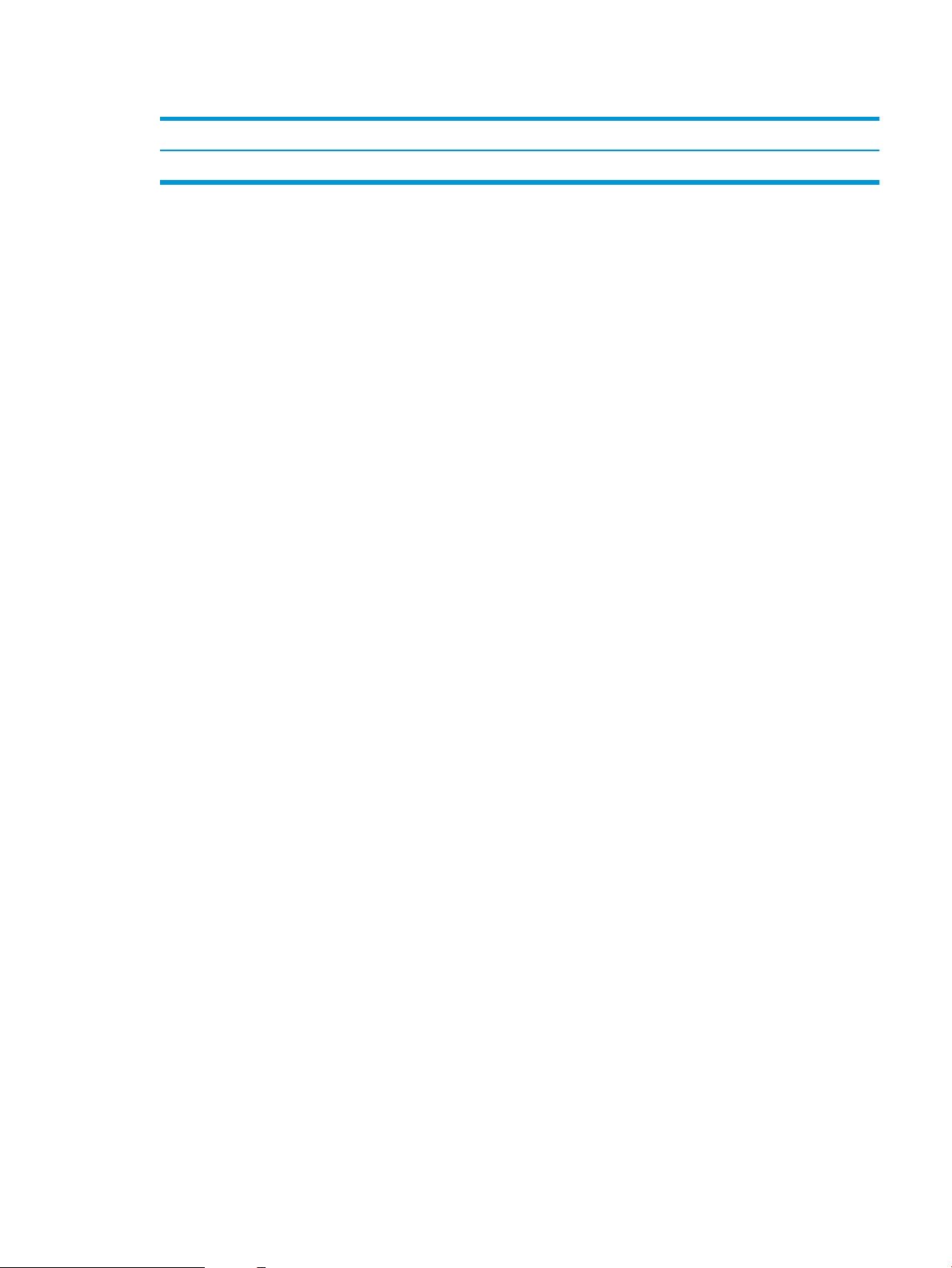
Tableau 1-13 Spécications de l'environnement de fonctionnement (suite)
Environnement Recommandé Autorisé
Humidité relative 30 à 70 % d'humidité relative (RH) 10 à 80 % RH
FRWW Spécications de l'imprimante 17
Page 28
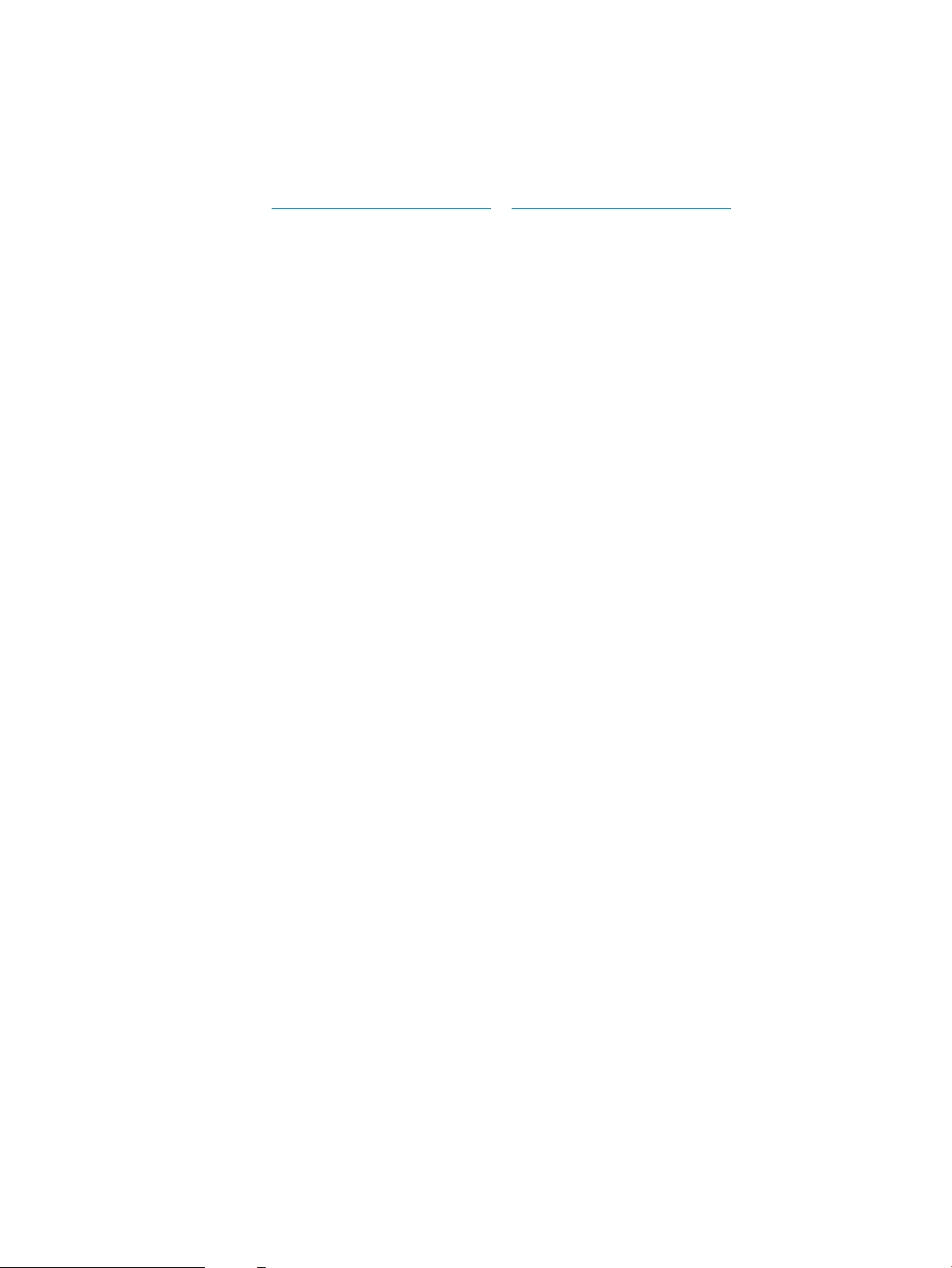
Conguration de l'imprimante et installation du logiciel
Pour obtenir des instructions de conguration de base, reportez-vous au Guide d'installation du matériel livré
avec l'imprimante. Pour obtenir des instructions supplémentaires, reportez-vous à l'assistance HP sur le Web.
Accédez à l'adresse www.hp.com/support/colorljM652 or www.hp.com/support/colorljM653 pour obtenir de
l'aide complète HP pour l'imprimante. Trouvez les options d'assistance suivantes :
●
Installation et conguration
●
Utilisation
●
Résolution des problèmes
●
Téléchargement des mises à jour de logiciels et de micrologiciels
●
Inscription au forum d'assistance
●
Recherche d'informations réglementaires et de garantie
18 Chapitre 1 Présentation de l'imprimante FRWW
Page 29
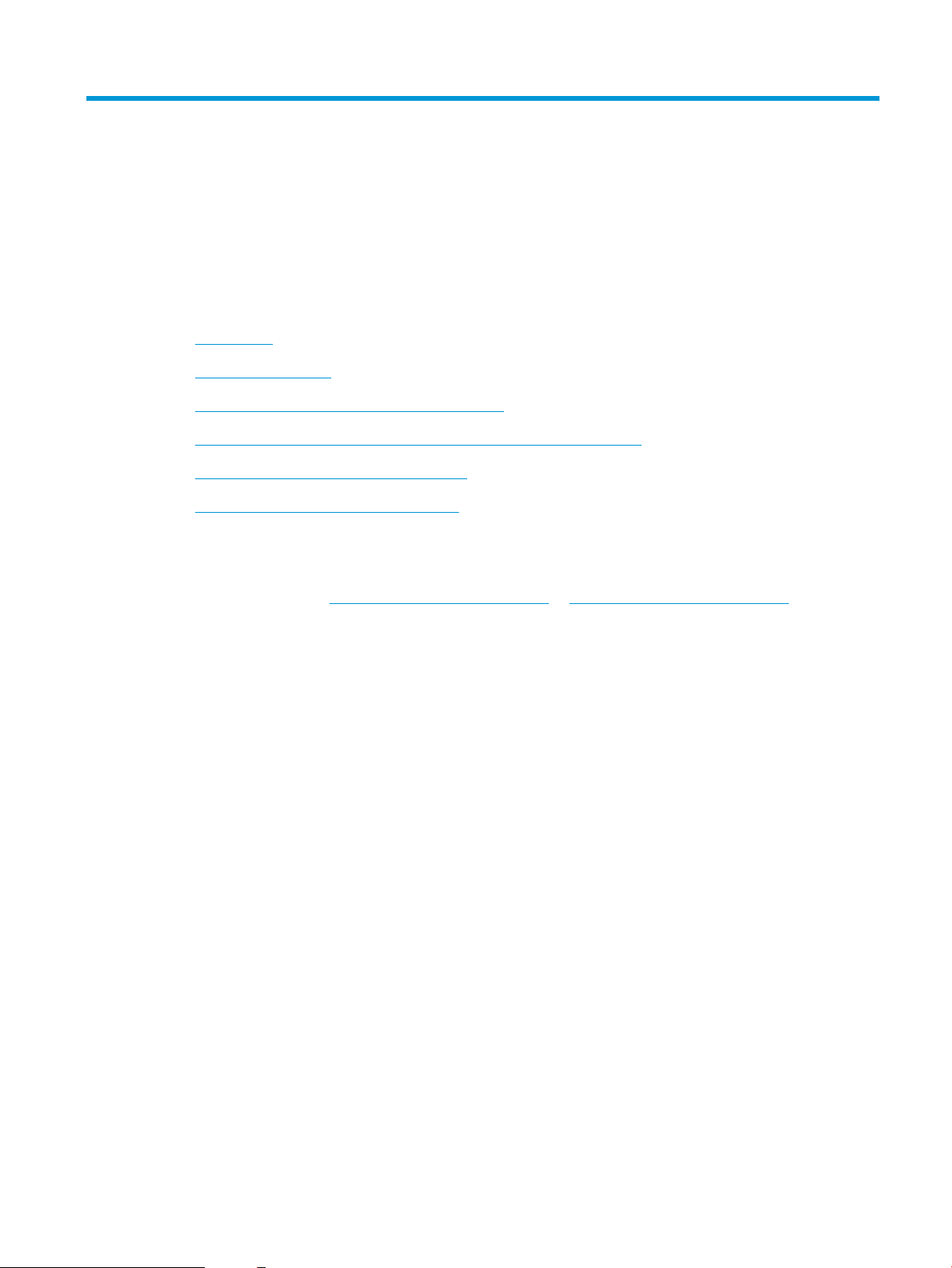
2 Bacs à papier
●
Introduction
●
Chargement du bac 1
●
Chargement du bac 2 et des bacs de 550 feuilles
●
Chargement du bac d'alimentation HP haute capacité de 2 000 feuilles
●
Chargement et impression des enveloppes
●
Chargement et impression des étiquettes
Pour plus d'informations :
Les informations suivantes sont correctes au moment de la publication. Pour obtenir des informations à jour,
reportez-vous à la section www.hp.com/support/colorljM652 or www.hp.com/support/colorljM653.
Le plan d'assistance HP tout inclus de l'imprimante comprend les informations suivantes :
●
Installation et conguration
●
Utilisation
●
Résolution des problèmes
●
Téléchargement des mises à jour de logiciels et de micrologiciels
●
Inscription au forum d'assistance
●
Recherche d'informations réglementaires et de garantie
FRWW 19
Page 30
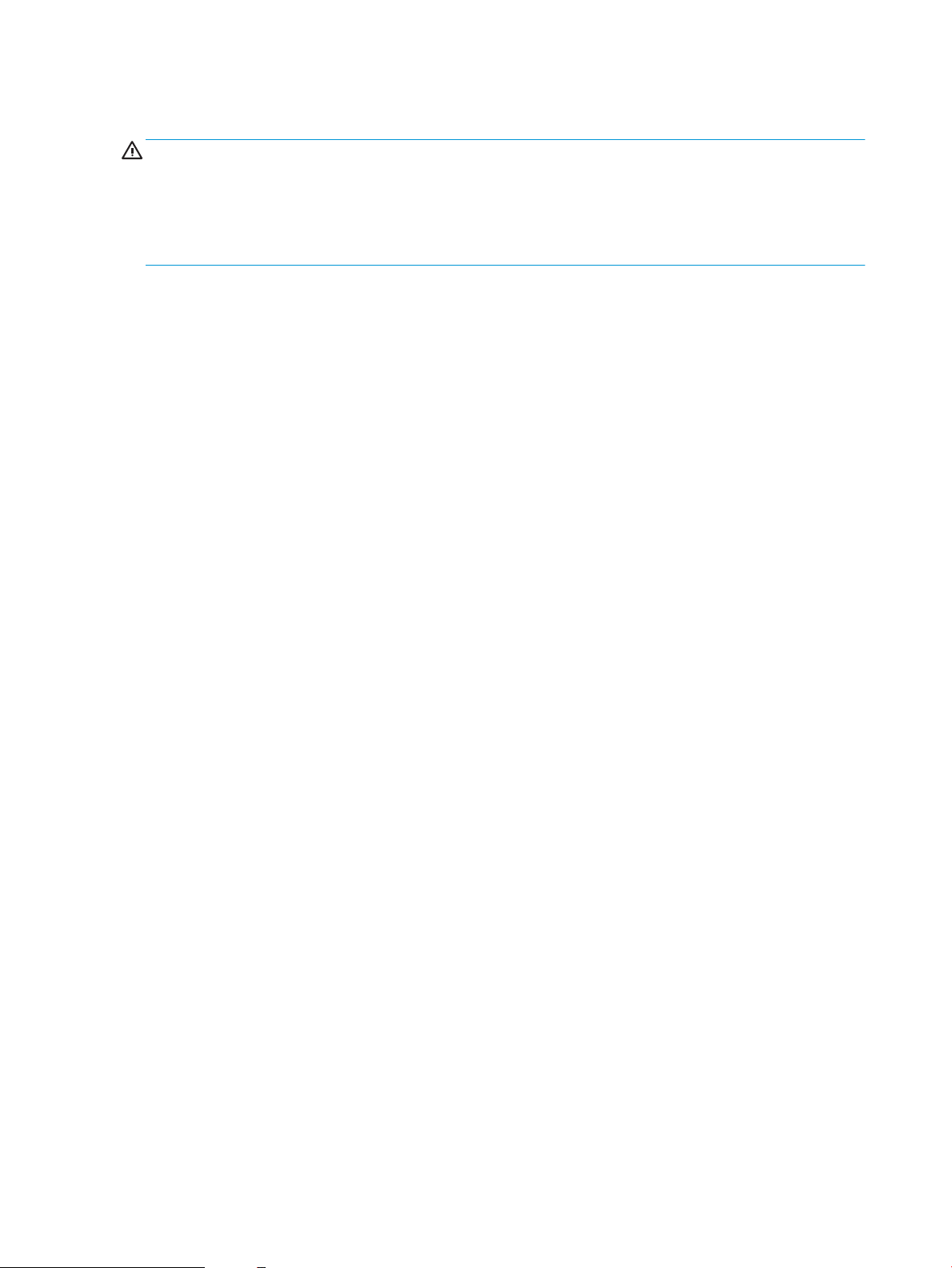
Introduction
ATTENTION : Ne pas utiliser plus d'un bac à papier à la fois.
N'utilisez pas le bac à papier comme marche pied.
Ecartez vos mains des bacs à papier lors de la fermeture.
Lorsque vous déplacez l'imprimante, tous les bacs doivent être fermés.
20 Chapitre 2 Bacs à papier FRWW
Page 31

Chargement du bac 1
Introduction
Les informations suivantes décrivent comment charger du papier dans le bac 1. Ce bac peut contenir jusqu'à
100 feuilles de papier de 75 g/m2 ou 10 enveloppes.
1. Ouvrez le bac 1.
2. Sortez l'extension du bac permettant de supporter
le papier.
FRWW Chargement du bac 1 21
Page 32

3. Utilisez le taquet de réglage bleu pour écarter les
guides papier jusqu'à la taille appropriée, puis
chargez le papier dans le bac. Pour obtenir des
informations sur l'orientation du papier, reportezvous au Tableau 2-1 Bac 1 : orientation du papier
à la page 22.
Assurez-vous que le papier est bien placé sous la
ligne de remplissage des guide-papier.
REMARQUE : La hauteur maximale de la pile est
de 10 mm , ou environ 100 feuilles de 75 g/m2.
4. A l'aide du taquet de réglage bleu, réglez les guides
latéraux de sorte qu'ils touchent légèrement la pile
de papier, sans la plier.
Bac 1 : orientation du papier
Tableau
2-1 Bac 1 : orientation du papier
Type de papier Orientation de l'image Mode d'impression recto
verso
Format papier Chargement du papier
Papier à en-tête ou
préimprimé
Portrait Impression recto Lettre, Légal, Exécutif,
Déclaration, Ocio
(8,5 x 13), 3 x 5, 4 x 6,
5 x 7, 5 x 8, A4, A5, A6,
RA4, B5 (JIS), B6 (JIS), L
(90 x 130 mm),
10 x 15 cm, Ocio
(216 x 340 mm), 16K
195 x 270 mm, 16K
184 x 260 mm, 16K
197 x 273 mm, carte
postale japonaise (carte
postale (JIS)), carte
postale japonaise double
retournée (Double carte
postale (JIS))
Recto vers le bas
Bord avant inférieur introduit en
premier
22 Chapitre 2 Bacs à papier FRWW
Page 33

Tableau 2-1 Bac 1 : orientation du papier (suite)
Type de papier Orientation de l'image Mode d'impression recto
verso
Impression recto verso
automatique ou avec
mode en-tête alternatif
activé
Paysage Impression recto Lettre, Légal, Exécutif,
Format papier Chargement du papier
Lettre, Légal, Exécutif,
Ocio (8,5 x 13), A4, A5,
RA4, B5 (JIS), Ocio
(216 x 340),16K
195 x 270 mm, 16K
184 x 260 mm, 16K
197 x 273 mm
Déclaration, Ocio
(8,5 x 13), 3 x 5, 4 x 6,
5 x 7, 5 x 8, A4, A5, A6,
RA4, B5 (JIS), B6 (JIS), L
(90 x 130 mm),
10 x 15 cm, Ocio
(216 x 340 mm), 16K
195 x 270 mm, 16K
184 x 260 mm, 16K
197 x 273 mm, carte
postale japonaise (carte
postale (JIS)), carte
postale japonaise double
retournée (Double carte
postale (JIS))
Recto vers le haut
Bord avant inférieur introduit en
premier
Recto vers le bas
Bord supérieur vers l'arrière de
l'imprimante
Impression recto verso
automatique ou avec
mode en-tête alternatif
activé
Lettre, Légal, Exécutif,
Ocio (8,5 x 13), A4, A5,
RA4, B5 (JIS), Ocio
(216 x 340),16K
195 x 270 mm, 16K
184 x 260 mm, 16K
197 x 273 mm
Recto vers le haut
Bord supérieur vers l'arrière de
l'imprimante
FRWW Chargement du bac 1 23
Page 34

Tableau 2-1 Bac 1 : orientation du papier (suite)
Type de papier Orientation de l'image Mode d'impression recto
verso
Perforé Portrait et paysage Impression recto Lettre, Légal, Exécutif,
Impression recto verso
automatique ou avec
mode en-tête alternatif
activé
Format papier Chargement du papier
Déclaration, Ocio
(8,5 x 13), 3 x 5, 4 x 6,
5 x 7, 5 x 8, A4, A5, A6,
RA4, B5 (JIS), B6 (JIS), L
(90 x 130 mm),
10 x 15 cm, Ocio
(216 x 340 mm), 16K
195 x 270 mm, 16K
184 x 260 mm, 16K
197 x 273 mm, carte
postale japonaise (carte
postale (JIS)), carte
postale japonaise double
retournée (Double carte
postale (JIS))
Lettre, Légal, Exécutif,
Ocio (8,5 x 13), A4, A5,
RA4, B5 (JIS), Ocio
(216 x 340),16K
195 x 270 mm, 16K
184 x 260 mm, 16K
197 x 273 mm
Perforations vers l'arrière de
l'imprimante
Perforations vers l'arrière de
l'imprimante
Utilisation du mode en-tête alternatif
Utilisez la fonction Mode en-tête alternatif pour charger du papier à en-tête ou pré-imprimé dans le bac de la
même manière pour toutes les tâches d'impression, recto ou recto verso. Dans ce mode, chargez le papier de la
même manière que pour les impressions automatiques recto verso.
Pour utiliser la fonction, activez-la à l'aide des menus du panneau de commande de l'imprimante.
Activer le mode de papier à en-tête alternatif à l'aide des menus du panneau de commande de
l'imprimante
1. Sur l'écran d'accueil du panneau de commande de l'imprimante, ouvrez le menu Conguration.
2. Ouvrez les menus suivants :
●
Copier/Imprimer ou Imprimer
●
Gestion des bacs
●
Mode à en-tête alternatif
3. Sélectionnez Activé, puis appuyez sur le bouton Enregistrer ou appuyez sur le bouton OK.
24 Chapitre 2 Bacs à papier FRWW
Page 35

Chargement du bac 2 et des bacs de 550 feuilles
Introduction
Vous trouverez ci-dessous les consignes pour charger le bac 2, ainsi que les bacs de 550 feuilles en option. Ces
bacs peuvent contenir jusqu'à 550 feuilles de papier de 75 g/m2.
REMARQUE : La procédure à suivre pour le chargement des bacs de 550 feuilles est la même que pour le bac 2.
Seul le bac 2 est représenté ici.
ATTENTION : Ne pas utiliser plus d'un bac à papier à la fois.
1. Ouvrez le bac.
REMARQUE : N'ouvrez pas ce bac lorsqu'il est en
cours d'utilisation.
2. Avant de charger le bac, réglez les guides de
largeur en appuyant sur les loquets de réglage
bleus et en faisant glisser les guides jusqu'au
format du papier utilisé.
3. Réglez le guide de longueur du papier en appuyant
sur le loquet de réglage du guide et en faisant
glisser le guide jusqu'à ce qu'il atteigne le format
du papier utilisé.
FRWW Chargement du bac 2 et des bacs de 550 feuilles 25
Page 36

4. Chargez le papier dans le bac. Vériez le papier
X
Y
pour vous assurer que les guides touchent
légèrement la pile, mais ne la courbent pas. Pour
obtenir des informations sur l'orientation du papier,
reportez-vous au Tableau 2-2 Orientation du
papier du bac 2 et des bacs de 550 feuilles
à la page 27.
REMARQUE : Ne réglez pas les guides papier trop
près de la pile de papier. Ajustez-les au niveau des
empreintes ou marquages situés dans le bac.
REMARQUE : Pour éviter les bourrages, réglez les
guides papier au bon format et ne surchargez pas
le bac. Assurez-vous que le sommet de la pile
n'atteint pas l'indicateur de bac plein.
5. Fermez le bac.
6. Le message de conguration du bac s'aiche sur le
panneau de commande de l'imprimante.
7. Appuyez sur le bouton OK pour accepter le format
et le type détectés ou appuyez sur le bouton
Modier pour choisir un format ou un type de
papier diérent.
Pour des formats de papier personnalisés, il est
nécessaire de spécier les dimensions X et Y
lorsque l'invite s'aiche sur le panneau de
commande de l'imprimante.
8. Sélectionnez le format et le type appropriés, puis
appuyez sur le bouton OK.
26 Chapitre 2 Bacs à papier FRWW
Page 37

Orientation du papier du bac 2 et des bacs de 550 feuilles
Tableau 2-2 Orientation du papier du bac 2 et des bacs de 550 feuilles
Type de papier Orientation de l'image Mode d'impression recto
verso
Papier à en-tête ou
préimprimé
Paysage Impression recto Lettre, Légal, Exécutif,
Portrait Impression recto Lettre, Légal, Exécutif,
Format papier Chargement du papier
Déclaration, Ocio
(8,5 x 13), 4 x 6, 5 x 7,
5 x 8, A4, A5, A6, RA4, B5
(JIS), B6 (JIS), L
(90 x 130 mm),
10 x 15 cm, Ocio
(216 x 340 mm), 16K
195 x 270 mm, 16K
184 x 260 mm, 16K
197 x 273 mm, carte
postale japonaise double
retournée (Double carte
postale (JIS))
Déclaration, Ocio
(8,5 x 13), 4 x 6, 5 x 7,
5 x 8, A4, A5, A6, RA4, B5
(JIS), B6 (JIS), L
(90 x 130 mm),
10 x 15 cm, Ocio
(216 x 340 mm), 16K
195 x 270 mm, 16K
184 x 260 mm, 16K
197 x 273 mm, carte
postale japonaise double
retournée (Double carte
postale (JIS))
Recto vers le haut
Bord supérieur vers le côté gauche du
bac
Recto vers le haut
Bord supérieur vers l'arrière du bac
Impression recto verso
automatique ou avec
mode en-tête alternatif
activé
Lettre, Légal, Exécutif,
Ocio (8,5 x 13), A4, A5,
RA4, Ocio (216 x 340),
16K 195 x 270 mm, 16K
184 x 260 mm, 16K
197 x 273 mm
Recto vers le bas
Bord supérieur vers l'arrière du bac
FRWW Chargement du bac 2 et des bacs de 550 feuilles 27
Page 38

Tableau 2-2 Orientation du papier du bac 2 et des bacs de 550 feuilles (suite)
Type de papier Orientation de l'image Mode d'impression recto
verso
Perforé Portrait ou Paysage Impression recto Lettre, Légal, Exécutif,
Impression recto verso
automatique ou avec
mode en-tête alternatif
activé
Format papier Chargement du papier
Déclaration, Ocio
(8,5 x 13), 4 x 6, 5 x 7,
5 x 8, A4, A5, A6, RA4, B5
(JIS), B6 (JIS), L
(90 x 130 mm),
10 x 15 cm, Ocio
(216 x 340 mm), 16K
195 x 270 mm, 16K
184 x 260 mm, 16K
197 x 273 mm, carte
postale japonaise double
retournée (Double carte
postale (JIS))
Lettre, Légal, Exécutif,
Ocio (8,5 x 13), A4, A5,
RA4, Ocio (216 x 340),
16K 195 x 270 mm, 16K
184 x 260 mm, 16K
197 x 273 mm
Perforations vers l'arrière du bac
Perforations vers l'arrière du bac
Utilisation du mode en-tête alternatif
Utilisez la fonction Mode en-tête alternatif pour charger du papier à en-tête ou pré-imprimé dans le bac de la
même manière pour toutes les tâches d'impression, recto ou recto verso. Dans ce mode, chargez le papier de la
même manière que pour les impressions automatiques recto verso.
Pour utiliser la fonction, activez-la à l'aide des menus du panneau de commande de l'imprimante.
Activer le mode de papier à en-tête alternatif à l'aide des menus du panneau de commande de
l'imprimante
1. Sur l'écran d'accueil du panneau de commande de l'imprimante, ouvrez le menu Conguration.
2. Ouvrez les menus suivants :
●
Copier/Imprimer ou Imprimer
●
Gestion des bacs
●
Mode à en-tête alternatif
3. Sélectionnez Activé, puis appuyez sur le bouton Enregistrer ou appuyez sur le bouton OK.
28 Chapitre 2 Bacs à papier FRWW
Page 39

Chargement du bac d'alimentation HP haute capacité de 2 000 feuilles
Introduction
Les informations suivantes décrivent comment charger du papier dans le bac d'entrée haute capacité. Ce bac
peut contenir jusqu'à 2 000 feuilles de papier de 75 g/m2.
1. Ouvrez le bac.
REMARQUE : N'ouvrez pas ce bac lorsqu'il est en
cours d'utilisation.
2. Avant de charger le bac, réglez le guide de largeur
en appuyant sur le loquet de réglage bleu et en le
faisant glisser jusqu'au format du papier utilisé.
FRWW Chargement du bac d'alimentation HP haute capacité de 2 000 feuilles 29
Page 40

3. Faites pivoter la position du levier du format de
papier en fonction du papier utilisé.
4. Chargez le papier dans le bac. Vériez le papier
pour vous assurer que les guides touchent
légèrement la pile, mais ne la courbent pas. Pour
obtenir des informations sur l'orientation du papier,
reportez-vous au Tableau 2-3 Orientation du
papier dans le bac d'entrée haute capacité
à la page 31.
REMARQUE : Pour éviter les bourrages, réglez les
guides papier au bon format et ne surchargez pas
le bac. Assurez-vous que le sommet de la pile
n'atteint pas l'indicateur de bac plein.
5. Fermez le bac.
30 Chapitre 2 Bacs à papier FRWW
Page 41

6. Le message de conguration du bac s'aiche sur le
panneau de commande de l'imprimante.
7. Appuyez sur le bouton OK pour accepter le format
et le type détectés ou appuyez sur le bouton
Modier pour choisir un format ou un type de
papier diérent.
Orientation du papier dans le bac d'entrée haute capacité
Tableau 2-3 Orientation du papier dans le bac d'entrée haute capacité
Type de papier Orientation de l'image Mode d'impression recto
verso
Papier à en-tête ou
préimprimé
Portrait Impression recto Lettre, Légal, A4 Recto vers le haut
Format papier Chargement du papier
Bord supérieur vers le côté gauche du
bac
Impression recto verso
automatique ou avec
mode en-tête alternatif
activé
Paysage Impression recto Lettre, Légal, A4 Recto vers le haut
Lettre, Légal, A4 Recto vers le bas
Bord supérieur vers le côté gauche du
bac
Bord supérieur vers l'arrière du bac
FRWW Chargement du bac d'alimentation HP haute capacité de 2 000 feuilles 31
Page 42

Tableau 2-3 Orientation du papier dans le bac d'entrée haute capacité (suite)
Type de papier Orientation de l'image Mode d'impression recto
verso
Impression recto verso
automatique ou avec
mode en-tête alternatif
activé
Perforé Portrait ou Paysage Impression recto Lettre, Légal, A4 Perforations vers l'arrière du bac
Impression recto verso
automatique ou avec
mode en-tête alternatif
activé
Format papier Chargement du papier
Lettre, Légal, A4 Recto vers le bas
Bord supérieur vers l'arrière du bac
Lettre, Légal, A4 Perforations vers l'arrière du bac
Utilisation du mode en-tête alternatif
Utilisez la fonction Mode en-tête alternatif pour charger du papier à en-tête ou pré-imprimé dans le bac de la
même manière pour toutes les tâches d'impression, recto ou recto verso. Dans ce mode, chargez le papier de la
même manière que pour les impressions automatiques recto verso.
Pour utiliser la fonction, activez-la à l'aide des menus du panneau de commande de l'imprimante.
Activer le mode de papier à en-tête alternatif à l'aide des menus du panneau de commande de
l'imprimante
1. Sur l'écran d'accueil du panneau de commande de l'imprimante, ouvrez le menu Conguration.
2. Ouvrez les menus suivants :
32 Chapitre 2 Bacs à papier FRWW
Page 43

●
Copier/Imprimer ou Imprimer
●
Gestion des bacs
●
Mode à en-tête alternatif
3. Sélectionnez Activé, puis appuyez sur le bouton Enregistrer ou appuyez sur le bouton OK.
FRWW Chargement du bac d'alimentation HP haute capacité de 2 000 feuilles 33
Page 44

Chargement et impression des enveloppes
Introduction
Vous trouverez ci-dessous les consignes pour charger et imprimer les enveloppes. Utilisez uniquement le bac 1
pour imprimer sur des enveloppes. Le bac 1 peut contenir jusqu'à 10 enveloppes.
Pour imprimer des enveloppes à l'aide de l'option d'alimentation manuelle, procédez comme suit pour
sélectionner les paramètres appropriés dans le pilote d'impression, puis chargez les enveloppes dans le bac
après envoi de la tâche d'impression à l'imprimante.
Impression d'enveloppes
1. Dans le logiciel, sélectionnez l'option Imprimer.
2. Sélectionnez l'imprimante dans la liste d'imprimantes, puis cliquez sur le bouton Propriétés ou Préférences
pour ouvrir le pilote d'impression.
REMARQUE : Le nom du bouton varie selon le logiciel.
REMARQUE : Pour accéder à ces fonctions à partir de l'écran de démarrage de Windows 8 ou 8.1,
sélectionnez Périphériques, puis Imprimer et choisissez l'imprimante.
3. Cliquez sur l'onglet Papier/Qualité.
4. Dans la liste déroulante Format de papier, sélectionnez le format correspondant aux enveloppes.
5. Dans la liste déroulante Type de papier, sélectionnez Enveloppe.
6. Dans la liste déroulante Source de papier, sélectionnez Alimentation manuelle.
7. Cliquez sur le bouton OK pour fermer la boîte de dialogue Propriétés du document.
8. Dans la boîte de dialogue Imprimer, cliquez sur le bouton OK pour lancer la tâche d'impression.
Orientation des enveloppes
Bac Format des enveloppes Type de chargement
Bac 1 Enveloppe n° 9, Enveloppe n° 10, Enveloppe
Monarch, Enveloppe B5, Enveloppe C5,
Enveloppe C6 et Enveloppe DL
Face vers le bas
Bord supérieur vers l'avant de l'imprimante
34 Chapitre 2 Bacs à papier FRWW
Page 45

Chargement et impression des étiquettes
Introduction
Vous trouverez ci-dessous les consignes pour charger et imprimer les étiquettes.
Pour imprimer sur des planches d'étiquettes, utilisez le bac 2 ou un des bacs d'alimentation de 550 feuilles. Le
bac 1 ne prend pas en charge les étiquettes.
Pour imprimer des étiquettes à l'aide de l'option d'alimentation manuelle, procédez comme suit pour
sélectionner les paramètres appropriés dans le pilote d'impression, puis chargez les étiquettes dans le bac après
envoi de la tâche d'impression à l'imprimante. Lors de l'utilisation de l'alimentation manuelle, l'imprimante attend
de détecter l'ouverture du bac avant d'imprimer la tâche.
Alimentation manuelle des étiquettes
1. Dans le logiciel, sélectionnez l'option Imprimer.
2. Sélectionnez l'imprimante dans la liste d'imprimantes, puis cliquez sur le bouton Propriétés ou Préférences
pour ouvrir le pilote d'impression.
REMARQUE : Le nom du bouton varie selon le logiciel.
REMARQUE : Pour accéder à ces fonctions à partir de l'écran de démarrage de Windows 8 ou 8.1,
sélectionnez Périphériques, puis Imprimer et choisissez l'imprimante.
3. Cliquez sur l'onglet Papier/Qualité.
4. Dans la liste déroulante Format de papier, sélectionnez le format correspondant aux planches d'étiquettes.
5. Dans la liste déroulante Type de papier, sélectionnez Etiquettes.
6. Dans la liste déroulante Source de papier, sélectionnez Alimentation manuelle.
REMARQUE : Lorsque vous utilisez le bac d'alimentation manuelle, l'imprimante imprime à partir du bac
avec le numéro le plus bas conguré pour le format de papier adéquat, de sorte qu'il n'est pas nécessaire
de spécier un bac précis. Par exemple, si le bac 2 est conguré pour les étiquettes, l'imprimante imprime à
partir du bac 2. Si le bac 3 est installé et conguré pour les étiquettes, mais le bac 2 n'est pas conguré pour
les étiquettes, l'imprimante imprime à partir du bac 3.
7. Cliquez sur le bouton OK pour fermer la boîte de dialogue Propriétés du document.
8. Dans la boîte de dialogue Imprimer, cliquez sur le bouton Imprimer pour lancer la tâche d'impression.
FRWW Chargement et impression des étiquettes 35
Page 46

Orientation de l'étiquette
Bac Chargement des étiquettes
Bac 2 et bacs de
550 feuilles
Face vers le haut
Bord supérieur vers le côté droit de l'imprimante
36 Chapitre 2 Bacs à papier FRWW
Page 47

3 Consommables, accessoires et pièces
●
Commande de fournitures, d'accessoires et de pièces
●
Conguration des paramètres de protection des cartouches et toners HP
●
Remplacer les cartouches de toner
●
Remplacement de l'unité de récupération du toner
Pour plus d'informations :
Les informations suivantes sont correctes au moment de la publication. Pour obtenir des informations à jour,
reportez-vous à la section www.hp.com/support/colorljM652 or www.hp.com/support/colorljM653.
Le plan d'assistance HP tout inclus de l'imprimante comprend les informations suivantes :
●
Installation et conguration
●
Utilisation
●
Résolution des problèmes
●
Téléchargement des mises à jour de logiciels et de micrologiciels
●
Inscription au forum d'assistance
●
Recherche d'informations réglementaires et de garantie
FRWW 37
Page 48

Commande de fournitures, d'accessoires et de pièces
Commandes
Commande de consommables et de papier www.hp.com/go/suresupply
Commande de pièces et accessoires de marque HP www.hp.com/buy/parts
Commande via un bureau de service ou d'assistance Contactez un prestataire de services ou un bureau d'assistance
agréé HP.
Commande à l'aide du serveur Web intégré HP (EWS) Pour y accéder, saisissez l'adresse IP ou le nom d'hôte de
l'imprimante dans le champ d'adresse/d'URL d'un navigateur Web
pris en charge de votre ordinateur. Le serveur EWS comprend un
lien menant vers le site Web HP SureSupply. Ce dernier fournit des
options pour l'achat de consommables HP d'origine.
Fournitures et accessoires
Elément Description Numéro de la cartouche Référence
Consommables
Cartouche de toner noir d'origine
LaserJet HP 655A
Cartouche de toner noir d'origine
LaserJet HP 656X à rendement élevé
Cartouche de toner cyan d'origine
LaserJet HP 655A
Cartouche de toner cyan d'origine
LaserJet HP 656X à rendement élevé
Cartouche de toner jaune d'origine
LaserJet HP 656X
Cartouche de toner jaune d'origine
LaserJet HP 656X à rendement élevé
Cartouche de toner magenta d'origine
LaserJet HP 656A
Cartouche de toner magenta d'origine
LaserJet HP 656X à rendement élevé
Accessoires
Bac à papier HP Color LaserJet de
550 feuilles
Cartouche de toner noir de
remplacement à rendement standard
Cartouche de toner noir de
remplacement à rendement élevé
Cartouche de toner cyan de
remplacement à rendement standard
Cartouche de toner cyan de
remplacement à rendement élevé
Cartouche de toner jaune de
remplacement à rendement standard
Cartouche de toner jaune de
remplacement à rendement élevé
Cartouche de toner magenta de
remplacement à rendement standard
Cartouche de toner magenta de
remplacement à rendement élevé
Bac à papier de 550 feuilles en option
REMARQUE : L'imprimante peut
intégrer jusqu'à deux bacs
d'alimentation 1 x 550 feuilles.
655A CF450A
656X CF460X
655A CF451A
656X CF461X
655A CF452A
656X CF462X
655A CF453A
656X CF463X
Non applicable P1B09A
Bac à papier HP Color LaserJet de
550 feuilles avec support
Bac d'alimentation de 3 x 550 feuilles
et support HP Color LaserJet
Bac d'alimentation de 550 feuilles avec
support en option
Bac d'alimentation papier en option
3 x 550 feuilles avec support pour
accueillir l'imprimante
Non applicable P1B10A
Non applicable P1B11A
38 Chapitre 3 Consommables, accessoires et pièces FRWW
Page 49

Elément Description Numéro de la cartouche Référence
Bac d'alimentation papier à haute
capacité HP Color LaserJet avec support
Serveur d'impression
HP Jetdirect 2900nw
Accessoire HP Jetdirect 3000w NFC/
Wireless
REMARQUE : Utilisation dans le
module d'intégration de matériel.
L'accessoire HP Jetdirect 3000w NFC/
Wireless requiert l'accessoire de ports
USB internes HP (B2L28A). Le modèle
J8031A peut également être connecté
via le port USB arrière. Dans ce cas, le
HIP n'est pas utilisé.
Module de plateforme sécurisée HP Chire automatiquement toutes les
Ports USB internes HP Deux ports USB en option pour le
Disque dur sécurisé haute
performance HP
Mémoire HP 1 Go DDR3 x32
144 broches 800 MHz SODIMM
Bac d'alimentation papier en option
2 000 et 550 feuilles avec support pour
accueillir l'imprimante
Accessoire de serveur d'impression
sans l USB
Accessoire Wi-Fi Direct pour imprimer
d'une simple pression à partir de
périphériques mobiles
données qui transitent par l'imprimante
branchement de périphériques tiers
Lecteur de disque dur certié FIPS140
de 500 Go en option
DIMM en option pour extension de
mémoire
Non applicable P1B12A
Non applicable J8031A
Non applicable J8030A
Non applicable F5S62A
Non applicable B5L28A
Non applicable B5L29A
Non applicable E5K48A
Consommables de maintenance/longue durée
Kit de maintenance/LLC
Kit de maintenance HP LaserJet 110 V P1B91A
Kit de maintenance HP LaserJet 220 V P1B92A
Kit de courroie de transfert HP LaserJet P1B93A
Unité de récupération du toner HP LaserJet P1B94A
Kit de rouleau MP P1B96A
1
Les estimations des spécications des consommables de maintenance/longue durée (Long Life Consumables, LLC) se basent sur les
conditions de test LLC répertoriées ci-dessous. La durée de vie/Le rendement réel(le) individuel(le) dans le cadre d'une utilisation normale
dépend de la fréquence d'utilisation, de l'environnement, du papier et d'autres facteurs. La durée de vie estimée n'est pas une garantie
implicite et n'est pas couverte par la garantie.
*
Conditions de test de la durée de vie des consommables LCC
●
Couverture d'impression : 5 % également répartis sur la page
●
Environnement : 17 à 25 °C ; 30 à 70 % d'humidité relative (RH)
●
Format du support : Lettre U.S./A4
●
Grammage du support : support ordinaire de 75 g/m
Référence Durée de vie estimée
1
150 000 pages
150 000 pages
150 000 pages
100 000 pages
150 000 pages
2
*
*
*
*
*
FRWW Commande de fournitures, d'accessoires et de pièces 39
Page 50

●
Taille de la tâche : 4 pages
●
Alimentation bord court (A3) (format Légal)
Facteurs susceptibles de réduire la durée de vie à partir des conditions ci-dessus :
●
Support plus étroit que la largeur du format Lettre/A4 (les ralentissements du cycle thermique multiplient
les rotations)
●
Papier de grammage de 75 g/m2 (un support plus lourd exerce une pression plus forte les composants de
l'imprimante)
●
Tâches d'impression de moins de 4 pages (les tâches plus petites impliquent un cycle thermique plus rapide
et plus de rotations)
Pièces d'autodépannage pour les clients
Les pièces remplaçables par l'utilisateur (CSR) sont disponibles pour de nombreuses imprimantes HP LaserJet
an de minimiser les délais de réparation. Pour en savoir plus sur le programme CSR et ses avantages, rendezvous à l'adresse www.hp.com/go/csr-support et www.hp.com/ go/csr-faq.
Vous pouvez commander des pièces de remplacement HP à l'adresse www.hp.com/buy/parts ou auprès des
services de maintenance ou d'assistance agréés par HP. Lors de la commande, vous devrez vous munir de l'un
des éléments suivants : numéro de référence, numéro de série (qui gure à l'arrière de l'imprimante), numéro ou
nom de l'imprimante.
●
Les pièces portant la mention Obligatoire doivent être installées par les clients, sauf si vous souhaitez
prendre en charge les frais de réparation eectuée par le personnel de maintenance HP. Pour ces pièces,
l’assistance hors magasin et l’assistance en atelier ne sont pas prises en charge au titre de la garantie de
l'imprimante HP.
●
Les pièces portant la mention Facultatif peuvent, à votre demande, être installées gratuitement par le
personnel de maintenance HP pendant la période de garantie de l'imprimante.
Options de remplacement
Article Description
Bac d'alimentation papier 1 x 550 feuilles Bac à papier de 550 feuilles de
remplacement
Disque dur sécurisé Disque dur de remplacement Obligatoire B5L29-67903
Mémoire 1 Go DDR3 x32 90 broches
800 MHz SODIMM
Trusted Platform Module Trusted Platform Module de remplacement Obligatoire F5S62-61001
HP Jetdirect Print Server 2900nw Accessoire de serveur d'impression sans l
Accessoire HP Jetdirect 3000w NFC/
Wireless
Kit panneau de commande (modèles M653) Panneau de commande de remplacement Obligatoire 5851-7252
Mémoire DIMM de remplacement Obligatoire E5K48-67902
USB de remplacement
Accessoire pour impression directe sans l
de remplacement pour imprimer d'un seul
geste à partir de périphériques portables
par le client Référence
Obligatoire P1B09-67901
Obligatoire J8031-61001
Obligatoire J8030-61001
Kit panneau de commande (modèles M652) Panneau de commande de remplacement Obligatoire 5851-7253
40 Chapitre 3 Consommables, accessoires et pièces FRWW
Page 51

Conguration des paramètres de protection des cartouches et toners
HP
●
Introduction
●
Activation ou désactivation de la fonctionnalité de stratégie des cartouches
●
Activation ou désactivation de la fonctionnalité de protection des cartouches
Introduction
Utilisez la stratégie des cartouches et la protection des cartouches HP pour contrôler les cartouches installées
dans l'imprimante et les protéger contre le vol. Ces fonctionnalités sont disponibles avec HP FutureSmart version
3 ou ultérieure.
●
Stratégie des cartouches : Cette fonctionnalité protège l'imprimante contre les contrefaçons de cartouches
de toner en permettant uniquement l'utilisation de cartouches authentiques HP dans l'imprimante.
L'utilisation de cartouches authentiques HP permet de garantir la meilleure qualité d'impression possible.
Lorsqu'une personne installe une cartouche qui n'est pas une cartouche authentique HP, le panneau de
commande de l'imprimante aiche un message indiquant que la cartouche n'est pas autorisée et il fournit
des informations sur le processus à suivre.
●
Protection des cartouches : Cette fonctionnalité associe dénitivement des cartouches de toner à une
imprimante spécique, ou à un parc d'imprimantes, an qu'elles ne puissent pas être utilisées dans d'autres
imprimantes. La protection des cartouches protège votre investissement. Lorsque cette fonctionnalité est
activée, si une personne tente de transférer une cartouche protégée de l'imprimante d'origine vers une
imprimante non autorisée, cette imprimante n'imprimera pas avec la cartouche protégée. Le panneau de
commande de l'imprimante aiche un message indiquant que la cartouche est protégée et il fournit des
informations sur le processus à suivre.
ATTENTION : Après l'activation de la protection des cartouches pour l'imprimante, toutes les cartouches
de toner suivantes installées dans l'imprimante sont automatiquement et dénitivement protégées. Pour
empêcher la protection d'une nouvelle cartouche, désactivez la fonctionnalité avant d'installer la cartouche
neuve.
La désactivation de la fonctionnalité ne désactive pas la protection des cartouches actuellement installées.
Les deux fonctionnalités sont désactivées par défaut. Pour activer ou désactiver ces fonctionnalités, suivez les
étapes ci-dessous.
Activation ou désactivation de la fonctionnalité de stratégie des cartouches
REMARQUE : Pour activer ou désactiver cette fonctionnalité, la saisie d'un mot de passe administrateur peut
être requise.
Utilisez le panneau de commande de l'imprimante pour activer la fonctionnalité de stratégie des
cartouches
1. Sur l'écran d'accueil du panneau de commande de l'imprimante, ouvrez le menu Paramètres.
2. Ouvrez les menus suivants :
FRWW Conguration des paramètres de protection des cartouches et toners HP 41
Page 52

●
1
2
Gestion des consommables
●
Stratégie des cartouches
3. Sélectionnez Produit HP autorisé.
Utilisez le panneau de commande de l'imprimante pour désactiver la fonctionnalité de stratégie des
cartouches
REMARQUE : Pour activer ou désactiver cette fonctionnalité, la saisie d'un mot de passe administrateur peut
être requise.
1. Sur l'écran d'accueil du panneau de commande de l'imprimante, ouvrez le menu Paramètres.
2. Ouvrez les menus suivants :
●
Gestion des consommables
●
Stratégie des cartouches
3. Sélectionnez Désactiver.
Utilisez le serveur Web intégré (EWS) d'HP pour activer la fonctionnalité de stratégie des cartouches
REMARQUE : Les étapes varient en fonction du type de panneau de commande.
1 Panneau de commande avec pavé numérique
2 Panneau de commande à écran tactile
1. Ouvrez le serveur Web intégré HP (EWS) :
a. Panneaux de commande avec pavé numérique : Sur le panneau de commande de l'imprimante,
appuyez sur le bouton , puis utilisez les èches pour sélectionner le menu Ethernet . Appuyez
sur le bouton OK pour ouvrir le menu et aicher le nom d'hôte ou l'adresse IP.
Panneaux de commande à écran tactile : Sur le panneau de commande de l'imprimante, appuyez sur
le bouton , puis sélectionnez l'icône Réseau pour aicher l'adresse IP ou le nom d'hôte.
42 Chapitre 3 Consommables, accessoires et pièces FRWW
Page 53

b. Ouvrez un navigateur Web, et dans la barre d'adresse, tapez l'adresse IP ou le nom d'hôte exactement
1
2
comme il apparaît sur le panneau de commande de l'imprimante. Appuyez sur la touche Entrée du
clavier de l'ordinateur. Le serveur EWS s'ouvre.
REMARQUE : Si le navigateur Web aiche un message indiquant que l'accès au site Web comporte
des risques, sélectionnez l'option pour continuer vers le site Web. L'accès à ce site Web ne va pas
endommager l'ordinateur.
2. Ouvrez l'onglet Imprimer.
3. Dans le volet de navigation de gauche, sélectionnez Gestion des fournitures.
4. Dans la zone Paramètres des fournitures, sélectionnez Agréée par HP, dans la liste déroulante Politique de
cartouche.
5. Cliquez sur le bouton Appliquer pour enregistrer les modications.
Utilisez le serveur Web intégré (EWS) d'HP pour désactiver la fonctionnalité de stratégie des cartouches
REMARQUE : Les étapes varient en fonction du type de panneau de commande.
1 Panneau de commande avec pavé numérique
2 Panneau de commande à écran tactile
1. Ouvrez le serveur Web intégré HP (EWS) :
a. Panneaux de commande avec pavé numérique : Sur le panneau de commande de l'imprimante,
appuyez sur le bouton , puis utilisez les èches pour sélectionner le menu Ethernet . Appuyez
sur le bouton OK pour ouvrir le menu et aicher le nom d'hôte ou l'adresse IP.
Panneaux de commande à écran tactile : Sur le panneau de commande de l'imprimante, appuyez sur
le bouton , puis sélectionnez l'icône Réseau pour aicher l'adresse IP ou le nom d'hôte.
FRWW Conguration des paramètres de protection des cartouches et toners HP 43
Page 54

b. Ouvrez un navigateur Web, et dans la barre d'adresse, tapez l'adresse IP ou le nom d'hôte exactement
comme il apparaît sur le panneau de commande de l'imprimante. Appuyez sur la touche Entrée du
clavier de l'ordinateur. Le serveur EWS s'ouvre.
REMARQUE : Si le navigateur Web aiche un message indiquant que l'accès au site Web comporte
des risques, sélectionnez l'option pour continuer vers le site Web. L'accès à ce site Web ne va pas
endommager l'ordinateur.
2. Ouvrez l'onglet Imprimer.
3. Dans le volet de navigation de gauche, sélectionnez Gestion des fournitures.
4. Dans la zone Paramètres des fournitures, sélectionnez Désactivé, dans la liste déroulante Politique de
cartouche.
5. Cliquez sur le bouton Appliquer pour enregistrer les modications.
Dépannage des messages d'erreur de stratégie des cartouches du panneau de commande
Message d'erreur Description Action recommandée
10.0X.30 Cartouche <couleur> non
autorisée
L'administrateur a conguré cette
imprimante pour qu'elle utilise uniquement
des consommables HP sous garantie.
Remplacez la cartouche an de poursuivre
l'impression.
Remplacez la cartouche avec une cartouche
de toner authentique HP.
Si vous pensez avoir acheté un
consommable authentique HP, rendez-vous
sur www.hp.com/go/anticounterfeit pour
déterminer si la cartouche de toner est une
cartouche HP authentique et pour savoir
quoi faire si ce n'est pas le cas.
Activation ou désactivation de la fonctionnalité de protection des cartouches
REMARQUE : Pour activer ou désactiver cette fonctionnalité, la saisie d'un mot de passe administrateur peut
être requise.
Utilisez le panneau de commande de l'imprimante pour activer la fonctionnalité de protection des
cartouches
1. Sur l'écran d'accueil du panneau de commande de l'imprimante, ouvrez le menu Paramètres.
2. Ouvrez les menus suivants :
●
Gestion des consommables
●
Protection des cartouches
3. Sélectionnez Protéger les cartouches.
4. Lorsque l'imprimante vous invite à conrmer, sélectionnez Continuer pour activer la fonctionnalité.
44 Chapitre 3 Consommables, accessoires et pièces FRWW
Page 55

ATTENTION : Après l'activation de la protection des cartouches pour l'imprimante, toutes les cartouches
1
2
de toner suivantes installées dans l'imprimante sont automatiquement et dénitivement protégées. Pour
empêcher la protection d'une nouvelle cartouche, désactivez la fonctionnalité avant d'installer la cartouche
neuve.
La désactivation de la fonctionnalité ne désactive pas la protection des cartouches actuellement installées.
Utilisez le panneau de commande de l'imprimante pour désactiver la fonctionnalité de protection des
cartouches
1. Sur l'écran d'accueil du panneau de commande de l'imprimante, ouvrez le menu Paramètres.
2. Ouvrez les menus suivants :
●
Gestion des consommables
●
Protection des cartouches
3. Sélectionnez Désactiver.
Utilisez le serveur Web intégré (EWS) d'HP pour activer la fonctionnalité de protection des cartouches
REMARQUE : Les étapes varient en fonction du type de panneau de commande.
1 Panneau de commande avec pavé numérique
2 Panneau de commande à écran tactile
1. Ouvrez le serveur Web intégré HP (EWS) :
a. Panneaux de commande avec pavé numérique : Sur le panneau de commande de l'imprimante,
appuyez sur le bouton , puis utilisez les èches pour sélectionner le menu Ethernet . Appuyez
sur le bouton OK pour ouvrir le menu et aicher le nom d'hôte ou l'adresse IP.
Panneaux de commande à écran tactile : Sur le panneau de commande de l'imprimante, appuyez sur
le bouton , puis sélectionnez l'icône Réseau pour aicher l'adresse IP ou le nom d'hôte.
FRWW Conguration des paramètres de protection des cartouches et toners HP 45
Page 56

b. Ouvrez un navigateur Web, et dans la barre d'adresse, tapez l'adresse IP ou le nom d'hôte exactement
1
2
comme il apparaît sur le panneau de commande de l'imprimante. Appuyez sur la touche Entrée du
clavier de l'ordinateur. Le serveur EWS s'ouvre.
REMARQUE : Si le navigateur Web aiche un message indiquant que l'accès au site Web comporte
des risques, sélectionnez l'option pour continuer vers le site Web. L'accès à ce site Web ne va pas
endommager l'ordinateur.
2. Ouvrez l'onglet Imprimer.
3. Dans le volet de navigation de gauche, sélectionnez Gestion des fournitures.
4. Dans la zone Paramètres des fournitures, sélectionnez Protéger les cartouches, dans la liste déroulante
Protection des cartouches.
5. Cliquez sur le bouton Appliquer pour enregistrer les modications.
ATTENTION : Après l'activation de la protection des cartouches pour l'imprimante, toutes les cartouches
de toner suivantes installées dans l'imprimante sont automatiquement et dénitivement protégées. Pour
empêcher la protection d'une nouvelle cartouche, désactivez la fonctionnalité avant d'installer la cartouche
neuve.
La désactivation de la fonctionnalité ne désactive pas la protection des cartouches actuellement installées.
Utilisez le serveur Web intégré (EWS) d'HP pour désactiver la fonctionnalité de protection des
cartouches
REMARQUE : Les étapes varient en fonction du type de panneau de commande.
1 Panneau de commande avec pavé numérique
2 Panneau de commande à écran tactile
1. Ouvrez le serveur Web intégré HP (EWS) :
46 Chapitre 3 Consommables, accessoires et pièces FRWW
Page 57

a. Panneaux de commande avec pavé numérique : Sur le panneau de commande de l'imprimante,
appuyez sur le bouton , puis utilisez les èches pour sélectionner le menu Ethernet . Appuyez
sur le bouton OK pour ouvrir le menu et aicher le nom d'hôte ou l'adresse IP.
Panneaux de commande à écran tactile : Sur le panneau de commande de l'imprimante, appuyez sur
le bouton , puis sélectionnez l'icône Réseau pour aicher l'adresse IP ou le nom d'hôte.
b. Ouvrez un navigateur Web, et dans la barre d'adresse, tapez l'adresse IP ou le nom d'hôte exactement
comme il apparaît sur le panneau de commande de l'imprimante. Appuyez sur la touche Entrée du
clavier de l'ordinateur. Le serveur EWS s'ouvre.
REMARQUE : Si le navigateur Web aiche un message indiquant que l'accès au site Web comporte
des risques, sélectionnez l'option pour continuer vers le site Web. L'accès à ce site Web ne va pas
endommager l'ordinateur.
2. Ouvrez l'onglet Imprimer.
3. Dans le volet de navigation de gauche, sélectionnez Gestion des fournitures.
4. Dans la zone Paramètres des fournitures, sélectionnez Désactivé, dans la liste déroulante Protection des
cartouches.
5. Cliquez sur le bouton Appliquer pour enregistrer les modications.
Dépanner les messages d'erreur de protection des cartouches du panneau de commande
Message d'erreur Description Action recommandée
10.0X.57 Cartouche <couleur> protégée La cartouche est uniquement utilisable dans
l'imprimante ou dans la otte d'imprimantes
qui l'a protégée avec HP Cartridge
Protection.
Avec la fonctionnalité de protection des
cartouches, l'administrateur peut limiter le
fonctionnement des cartouches à une
imprimante ou à une otte
d'imprimantes. Remplacez la cartouche an
de poursuivre l'impression.
Remplacez la cartouche avec une nouvelle
cartouche de toner.
FRWW Conguration des paramètres de protection des cartouches et toners HP 47
Page 58

Remplacer les cartouches de toner
Informations sur le toner
Lorsque le niveau du toner est bas et très bas, l'imprimante vous avertit. La durée de vie restante réelle d'une
cartouche de toner peut varier. Veillez à toujours disposer d'une cartouche de remplacement an de pouvoir en
changer en temps voulu.
Pour acheter des cartouches ou vérier la compatibilité des cartouches avec cette imprimante, rendez-vous sur
le site HP SureSupply à l'adresse www.hp.com/go/suresupply. Faites déler la page vers le bas et vériez que
votre pays/région est correct.
L'imprimante utilise quatre couleurs et a une cartouche d'impression diérente pour chaque couleur : cyan (C),
magenta (M), jaune (J) et noire (N). Les cartouches de toner se trouvent à l'intérieur de la porte avant.
Elément Description Numéro de la cartouche Référence
Cartouche de toner noir d'origine
LaserJet HP 655A
Cartouches de toner noir
d'origine LaserJet HP 656X à
rendement élevé
Cartouche de toner cyan
d'origine LaserJet HP 655A
Cartouche de toner cyan
d'origine LaserJet HP 656X à
rendement élevé
Cartouche de toner jaune
d'origine LaserJet HP 655A
Cartouche de toner jaune
d'origine LaserJet HP 656X à
rendement élevé
Cartouche de toner magenta
d'origine LaserJet HP 655A
Cartouche de toner magenta
d'origine LaserJet HP 656X à
rendement élevé
Cartouche de toner noir de
remplacement à rendement
standard
Cartouche de toner noir de
remplacement à rendement
élevé
Cartouche cyan de
remplacement à rendement
standard
Cartouche de toner cyan de
remplacement à rendement
élevé
Cartouche de toner jaune de
remplacement à rendement
standard
Cartouche de toner jaune de
remplacement à rendement
élevé
Cartouche de toner magenta de
remplacement à rendement
standard
Cartouche de toner magenta de
remplacement à rendement
élevé
655A CF450A
656X CF460X
655A CF451A
656X CF461X
655A CF452A
656X CF462X
655A CF453A
656X CF463X
REMARQUE : Les cartouches de toner à haut rendement contiennent plus de toner que les cartouches
standard, pour un meilleur rendement par page. Pour plus d'informations, rendez-vous à l'adresse
www.hp.com/go/learnaboutsupplies.
Ne sortez le toner de son emballage avant d'avoir besoin de le remplacer.
ATTENTION : pour éviter d'endommager le toner, ne l'exposez pas à la lumière plus de quelques minutes.
Recouvrez le tambour d'imagerie vert si vous devez retirer le toner de l'imprimante pour quelque temps.
L'image suivante montre les diérentes pièces du toner.
48 Chapitre 3 Consommables, accessoires et pièces FRWW
Page 59

1 Poignée
2 Tambour d'image
3 Protection
4 Puce mémoire
ATTENTION : Si vous vous tachez avec du toner, essuyez la tache à l'aide d'un chion sec et lavez le vêtement à
l'eau froide. L'eau chaude a pour eet de xer l'encre sur le tissu.
REMARQUE : L'emballage de la cartouche d'encre contient des informations sur le recyclage.
Retrait et replacement des cartouches
1. Ouvrez la porte avant.
FRWW Remplacer les cartouches de toner 49
Page 60

2. Saisissez la poignée de la cartouche de toner
2
1
3
4
usagée et tirez-la pour l'enlever.
3. Retirez la nouvelle cartouche de toner de son
emballage en retirant les extrémités en plastique.
Sortez-la ensuite du sachet plastique, puis retirez
la protection orange. Conservez l'emballage dans
son intégralité pour le recyclage de la cartouche de
toner usagée.
REMARQUE : Evitez de toucher le tambour
d'image vert. Vous risquez de dégrader le tambour
d'image si vous y laissez des empreintes de doigts.
4. Prenez la cartouche de toner par les extrémités et
secouez-la 5 ou 6 fois.
50 Chapitre 3 Consommables, accessoires et pièces FRWW
Page 61

5. Soutenez la cartouche de toner par en dessous
avec une main, tout en maintenant la poignée de la
cartouche de l'autre. Placez la cartouche de toner
devant son emplacement sur l'étagère, puis
insérez-la dans l'imprimante.
REMARQUE : Evitez de toucher le tambour
d'image vert. Vous risquez de dégrader le tambour
d'image si vous y laissez des empreintes de doigts.
6. Fermez la porte avant.
FRWW Remplacer les cartouches de toner 51
Page 62

Remplacement de l'unité de récupération du toner
Lorsque le panneau de commande vous y invite, remplacez le réservoir de récupération du toner.
REMARQUE : L'unité de collecte du toner est conçue pour n'être utilisée qu'une seule fois. Ne tentez pas de la
vider pour la réutiliser. Le toner risquerait de se renverser à l'intérieur de l'imprimante, ce qui réduirait la qualité
d'impression. Après utilisation, renvoyez le réservoir de récupération du toner au programme de recyclage
HP Planet Partners.
ATTENTION : Si vous vous tachez avec du toner, essuyez la tache à l'aide d'un chion sec et lavez le vêtement à
l'eau froide. L'eau chaude a pour eet de xer l'encre sur le tissu.
1. Ouvrez la porte avant.
2. Ouvrez la porte de gauche.
52 Chapitre 3 Consommables, accessoires et pièces FRWW
Page 63

3. Saisissez la partie supérieure de l'unité de
récupération du toner et sortez-la de l'imprimante.
4. Retirez la nouvelle unité de récupération du toner
de son emballage.
5. Installez la nouvelle unité dans l'imprimante.
Assurez-vous que l'unité de récupération du toner
est fermement en place.
FRWW Remplacement de l'unité de récupération du toner 53
Page 64

6. Fermez la porte gauche.
REMARQUE : Si l'unité de récupération du toner
n'est pas correctement installée, le capot gauche
ne ferme pas complètement.
Pour recycler l'unité de récupération du toner
usagée, suivez les instructions incluses avec la
nouvelle unité de récupération du toner.
7. Fermez la porte avant.
54 Chapitre 3 Consommables, accessoires et pièces FRWW
Page 65

4 Imprimer
●
Imprimer des tâches (Windows)
●
Imprimer des tâches (OS X)
●
Stockage des tâches d'impression sur l'imprimante pour les imprimer ultérieurement ou en privé
●
Impression mobile
●
Impression via le port USB
Pour plus d'informations :
Les informations suivantes sont correctes au moment de la publication. Pour obtenir des informations à jour,
reportez-vous à la section www.hp.com/support/colorljM652 or www.hp.com/support/colorljM653.
Le plan d'assistance HP tout inclus de l'imprimante comprend les informations suivantes :
●
Installation et conguration
●
Utilisation
●
Résolution des problèmes
●
Téléchargement des mises à jour de logiciels et de micrologiciels
●
Inscription au forum d'assistance
●
Recherche d'informations réglementaires et de garantie
FRWW 55
Page 66

Imprimer des tâches (Windows)
Comment imprimer (Windows)
Les instructions suivantes décrivent la procédure d'impression de base pour Windows.
1. Dans le logiciel, sélectionnez l'option Imprimer.
2. Sélectionnez l'imprimante dans la liste d'imprimantes. Pour modier les paramètres, ouvrez le pilote
d'impression en cliquant sur le bouton Propriétés ou Préférences.
REMARQUE : le nom du bouton varie selon le logiciel.
REMARQUE : pour accéder à ces fonctions à partir de l'application de l'écran de démarrage de Windows 8
ou 8.1, sélectionnez Périphériques, puis Imprimer et choisissez l'imprimante.
REMARQUE : pour plus d'informations, cliquez sur le bouton Aide (?) dans le pilote d'impression.
REMARQUE : il est possible que le pilote d'impression soit diérent de celui qui est présenté ici, mais les
étapes sont les mêmes.
3. Cliquez sur les onglets dans le pilote d'impression, pour congurer les options disponibles. Par exemple,
accédez à l'onglet Finition pour dénir l'orientation du papier, et à l'onglet Papier/Qualité pour dénir
l'alimentation, le type, le format et la qualité du papier.
56 Chapitre 4 Imprimer FRWW
Page 67

4. Cliquez sur le bouton OK pour revenir à la boîte de dialogue Imprimer. Depuis cet écran, sélectionnez le
nombre de copies à imprimer.
5. Cliquez sur le bouton Imprimer pour lancer l'impression.
FRWW Imprimer des tâches (Windows) 57
Page 68

Imprimer automatiquement des deux côtés (Windows)
Utilisez cette procédure pour les imprimantes équipées d'une unité d'impression recto verso automatique. Si
l'imprimante n'a pas d'unité d'impression recto verso automatique, ou si vous souhaitez imprimer sur des types
de papier non pris en charge par l'unité d'impression recto verso, imprimez manuellement des deux côtés.
1. Dans le logiciel, sélectionnez l'option Imprimer.
2. Sélectionnez l'imprimante dans la liste d'imprimantes, puis cliquez sur le bouton Propriétés ou Préférences
pour ouvrir le pilote d'impression.
REMARQUE : le nom du bouton varie selon le logiciel.
REMARQUE : pour accéder à ces fonctions à partir de l'application de l'écran de démarrage de Windows 8
ou 8.1, sélectionnez Périphériques, puis Imprimer et choisissez l'imprimante.
3. Sélectionnez l'onglet Finition.
4. Sélectionnez Impression recto verso. Cliquez sur OK pour fermer la boîte de dialogue Propriétés du
document.
5. Dans la boîte de dialogue Imprimer, cliquez sur Imprimer pour lancer le travail d'impression.
Imprimer en manuel des deux côtés (Windows)
Suivez cette procédure pour les imprimantes qui ne disposent pas d'unité d'impression recto verso automatique
ou pour imprimer sur du papier que l'unité d'impression recto verso ne prend pas en charge.
1. Dans le logiciel, sélectionnez l'option Imprimer.
2. Sélectionnez l'imprimante dans la liste d'imprimantes, puis cliquez sur le bouton Propriétés ou Préférences
pour ouvrir le pilote d'impression.
REMARQUE : le nom du bouton varie selon le logiciel.
REMARQUE : pour accéder à ces fonctions à partir de l'application de l'écran de démarrage de Windows 8
ou 8.1, sélectionnez Périphériques, puis Imprimer et choisissez l'imprimante.
3. Sélectionnez l'onglet Finition.
4. Sélectionnez Impression recto verso (manuelle), puis cliquez sur OK pour fermer la boîte de dialogue
Propriétés du document.
5. Dans la boîte de dialogue Imprimer, cliquez sur Imprimer pour imprimer le recto.
6. Récupérez la pile imprimée dans le bac de sortie, puis placez-la dans le bac 1.
7. Si vous y êtes invité, appuyez sur le bouton approprié du panneau de commande pour continuer.
58 Chapitre 4 Imprimer FRWW
Page 69

Imprimer plusieurs pages par feuille (Windows)
1. Dans le logiciel, sélectionnez l'option Imprimer.
2. Sélectionnez l'imprimante dans la liste d'imprimantes, puis cliquez sur le bouton Propriétés ou Préférences
pour ouvrir le pilote d'impression.
REMARQUE : le nom du bouton varie selon le logiciel.
REMARQUE : pour accéder à ces fonctions à partir de l'application de l'écran de démarrage de Windows 8
ou 8.1, sélectionnez Périphériques, puis Imprimer et choisissez l'imprimante.
3. Sélectionnez l'onglet Finition.
4. Sélectionnez le nombre de pages par feuille dans la liste déroulante Pages par feuille.
5. Sélectionnez les paramètres appropriés pour les options Imprimer bordures de page, Ordre des pages et
Orientation. Cliquez sur OK pour fermer la boîte de dialogue Propriétés du document.
6. Dans la boîte de dialogue Imprimer, cliquez sur Imprimer pour lancer le travail d'impression.
Sélectionner le type de papier (Windows)
1. Dans le logiciel, sélectionnez l'option Imprimer.
2. Sélectionnez l'imprimante dans la liste d'imprimantes, puis cliquez sur le bouton Propriétés ou Préférences
pour ouvrir le pilote d'impression.
REMARQUE : le nom du bouton varie selon le logiciel.
REMARQUE : pour accéder à ces fonctions à partir de l'application de l'écran de démarrage de Windows 8
ou 8.1, sélectionnez Périphériques, puis Imprimer et choisissez l'imprimante.
3. Cliquez sur l'onglet Papier/Qualité.
4. Dans la liste déroulante Type de papier, sélectionnez l'option Plus...
5. Développez la liste des options Type : .
6. Développez la catégorie de types de papier qui correspond le mieux à votre papier.
7. Sélectionnez l'option de type de papier que vous utilisez, puis cliquez sur OK.
8. Cliquez sur OK pour fermer la boîte de dialogue Propriétés du document. Dans la boîte de dialogue
Imprimer, cliquez sur Imprimer pour lancer le travail d'impression.
Si le bac doit être conguré, un message de conguration du bac s'aiche sur le panneau de commande de
l'imprimante.
9. Chargez le bac avec du papier du type et du format spéciés, puis fermez le bac.
10. Appuyez sur le bouton OK pour accepter le format et le type détectés ou appuyez sur le bouton Modier
pour choisir un format ou un type de papier diérent.
11. Sélectionnez le format et le type appropriés, puis appuyez sur le bouton OK.
Tâches d'impression supplémentaires
Visitez le site Web www.hp.com/support/colorljM652 or www.hp.com/support/colorljM653.
FRWW Imprimer des tâches (Windows) 59
Page 70

Vous trouverez des instructions pour vous guider dans l'exécution de certaines tâches d'impression, telles que :
●
Créer et utiliser des raccourcis ou des préréglages d'impression
●
Sélectionner le format de papier ou utiliser un format de papier personnalisé
●
Choisir l'orientation de la page
●
Créer un livret
●
Réduire un document pour un format de papier donné
●
Imprimer les premières ou dernières pages d'un document sur un papier diérent
●
Imprimer des ligranes sur un document
60 Chapitre 4 Imprimer FRWW
Page 71

Imprimer des tâches (OS X)
Comment imprimer (OS X)
Les instructions suivantes décrivent la procédure d'impression de base pour OS X.
1. Cliquez sur le menu Fichier, puis sur l'option Imprimer.
2. Sélectionnez l'imprimante.
3. Cliquez sur Aicher les détails ou Copies et pages, puis sélectionnez d'autres menus pour ajuster les
paramètres d'impression.
REMARQUE : Le nom de l'élément varie selon le logiciel.
4. Cliquez sur le bouton Imprimer.
Imprimer automatiquement des deux côtés (OS X)
REMARQUE : Ces informations s'appliquent aux imprimantes équipées d'une unité d’impression recto verso
automatique.
REMARQUE : Cette fonction est disponible si vous installez le pilote d'impression HP. Elle peut ne pas être
disponible si vous utilisez AirPrint.
1. Cliquez sur le menu Fichier, puis sur l'option Imprimer.
2. Sélectionnez l'imprimante.
3. Cliquez sur Aicher les détails ou Copies et pages, puis cliquez sur le menu Mise en page.
REMARQUE : Le nom de l'élément varie selon le logiciel.
4. Sélectionnez une option de reliure dans la liste déroulante Copie recto verso.
5. Cliquez sur le bouton Imprimer.
Imprimer manuellement des deux côtés (OS X)
REMARQUE : Cette fonction est disponible si vous installez le pilote d'impression HP. Elle peut ne pas être
disponible si vous utilisez AirPrint.
1. Cliquez sur le menu Fichier, puis sur l'option Imprimer.
2. Sélectionnez l'imprimante.
3. Cliquez sur Aicher les détails ou Copies et pages, puis cliquez sur le menu Recto verso manuel.
REMARQUE : Le nom de l'élément varie selon le logiciel.
4. Cochez la case Recto verso manuel, puis sélectionnez une option de reliure.
5. Cliquez sur le bouton Imprimer.
6. Retirez de l'imprimante tout papier non imprimé du bac 1.
FRWW Imprimer des tâches (OS X) 61
Page 72

7. Récupérez la pile imprimée dans le bac de sortie et placez-la, côté imprimé vers le bas, dans le bac d'entrée.
8. Si vous y êtes invité, appuyez sur le bouton approprié du panneau de commande pour continuer.
Imprimer plusieurs pages par feuille (OS X)
1. Cliquez sur le menu Fichier, puis sur l'option Imprimer.
2. Sélectionnez l'imprimante.
3. Cliquez sur Aicher les détails ou Copies et pages, puis cliquez sur le menu Mise en page.
REMARQUE : Le nom de l'élément varie selon le logiciel.
4. Dans la liste déroulante Pages par feuille, sélectionnez le nombre de pages que vous souhaitez imprimer
sur chaque feuille.
5. Dans la partie Sens de la disposition, sélectionnez l'ordre et le positionnement des pages sur la feuille.
6. Dans le menu Bordures, sélectionnez le type de bordure à imprimer autour de chaque page sur la feuille.
7. Cliquez sur le bouton Imprimer.
Sélectionner le type de papier (OS X)
1. Cliquez sur le menu Fichier, puis sur l'option Imprimer.
2. Sélectionnez l'imprimante.
3. Cliquez sur Aicher les détails ou Copies et pages, puis cliquez sur le menu Support et qualité ou Papier/
Qualité.
REMARQUE : Le nom de l'élément varie selon le logiciel.
4. Faites votre sélection parmi les options Support et qualité ou Papier/Qualité.
REMARQUE : Cette liste contient l'ensemble principal d'options disponibles. Certaines options ne sont pas
disponibles sur toutes les imprimantes.
●
Type de support : Sélectionnez l'option de type de papier pour la tâche d'impression.
●
Qualité d'impression : Sélectionnez le niveau de résolution pour la tâche d'impression.
●
Impression bord à bord : Sélectionnez cette option pour imprimer près des bords du papier.
●
EconoMode : Sélectionnez cette option an d'économiser le toner lors de l'impression des brouillons.
5. Cliquez sur le bouton Imprimer.
Tâches d'impression supplémentaires
Visitez le site Web www.hp.com/support/colorljM652 or www.hp.com/support/colorljM653.
Vous trouverez des instructions pour vous guider dans l'exécution de certaines tâches d'impression, telles que :
●
Créer et utiliser des raccourcis ou des préréglages d'impression
●
Sélectionner le format de papier ou utiliser un format de papier personnalisé
62 Chapitre 4 Imprimer FRWW
Page 73

●
Choisir l'orientation de la page
●
Créer un livret
●
Réduire un document pour un format de papier donné
●
Imprimer les premières ou dernières pages d'un document sur un papier diérent
●
Imprimer des ligranes sur un document
FRWW Imprimer des tâches (OS X) 63
Page 74

Stockage des tâches d'impression sur l'imprimante pour les imprimer ultérieurement ou en privé
Introduction
Les informations suivantes indiquent les procédures pour la création et l'impression de documents stockés sur
l'imprimante. Ces tâches peuvent être imprimées ultérieurement ou en privé.
●
Créer une tâche en mémoire (Windows)
●
Créer une tâche en mémoire (OS X)
●
Imprimer une tâche en mémoire
●
Suppression d'une tâche en mémoire
●
Informations envoyées à l'imprimante pour la comptabilité des tâches
Créer une tâche en mémoire (Windows)
Stockez des tâches sur l'imprimante pour une impression privée ou diérée.
REMARQUE : Il est possible que le pilote d'impression soit diérent de celui qui est présenté ici, mais les étapes
sont les mêmes.
1. Dans le logiciel,sélectionnez l'option Imprimer.
2. Sélectionnez l'imprimante dans la liste d'imprimantes, puis sélectionnez Propriétés ou Préférences (le nom
varie selon les logiciels).
REMARQUE : le nom du bouton varie selon le logiciel.
REMARQUE : pour accéder à ces fonctions à partir de l'application de l'écran de démarrage de Windows 8
ou 8.1, sélectionnez Périphériques, puis Imprimer et choisissez l'imprimante.
64 Chapitre 4 Imprimer FRWW
Page 75

3. Cliquez sur l'onglet Stockage des tâches.
4. Sélectionnez une option de Mode de stockage en mémoire des tâches.
●
Mise en attente après 1ère page : Imprimer une copie de tâche et la vérier,puis imprimer des copies
supplémentaires.
●
Tâche personnelle : La tâche n'est imprimée qu'au moment où vous le demandez sur le panneau de
commande de l'imprimante. Dans ce mode de stockage en mémoire des tâches, vous pouvez
sélectionner l'une des options dans Tâche privée/sécurisée. Si vous attribuez un numéro
d’identication personnel (NIP) à la tâche, vous devez indiquer le NIP requis sur le panneau de
conguration. Si vous chirez la tâche, vous devez fournir le mot de passe requis sur le panneau de
commande. La tâche d'impression est supprimée de la mémoire une fois l'impression réalisée, et elle
est perdue si l'imprimante est mise hors tension.
●
Copie rapide : Vous pouvez imprimer le nombre souhaité de copies d'une tâche et enregistrer une
copie de la tâche dans la mémoire de l'imprimante an de pouvoir la réimprimer ultérieurement.
●
Tâche stockée : Stockez une tâche sur l'imprimante et laissez à d'autres utilisateurs le soin de
l'imprimer à tout moment. Dans ce mode de stockage en mémoire des tâches, vous pouvez
sélectionner l'une des options dans Tâche privée/sécurisée. Si vous attribuez un numéro
d’identication personnel (NIP) à la tâche, la personne qui imprime la tâche doit indiquer le NIP requis
sur le panneau de commande. Si vous chirez la tâche, la personne qui imprime la tâche doit indiquer
le mot de passe requis sur le panneau de commande.
5. Pour utiliser un nom d'utilisateur ou un nom de tâche personnalisé,cliquez sur le bouton Personnalisé, puis
saisissez le nom d'utilisateur ou le nom de la tâche.
Si une autre tâche en mémoire porte déjà ce nom,sélectionnez l'option à utiliser :
●
Ajouter + (1-99) au nom de tâche : Ajoutez un numéro unique à la n du nom de la tâche.
●
Remplacer chier existant : Ecrasez la tâche stockée existante avec la nouvelle tâche.
6. Cliquez sur le bouton OK pour fermer la boîte de dialogue Propriétés du document. Dans la boîte de
dialogue Imprimer, cliquez sur le bouton Imprimer pour lancer la tâche d'impression.
7. Pour plus d'informations sur l'impression de la tâche, reportez-vous à la rubrique « Imprimer une tâche
enregistrée ».
FRWW Stockage des tâches d'impression sur l'imprimante pour les imprimer ultérieurement ou en privé 65
Page 76

Créer une tâche en mémoire (OS X)
Stockez des tâches sur l'imprimante pour une impression privée ou diérée.
1. Cliquez sur le menu Fichier,puis sur l'option Imprimer.
2. Dans le menu Imprimante, sélectionnez l'imprimante.
3. Par défaut,le pilote d'impression aiche le menu Copies et pages. Ouvrez la liste déroulante des menus,puis
cliquez sur le menu Stockage des tâches.
4. Dans la liste déroulante Mode,sélectionnez le type de tâche en mémoire.
●
Mise en attente après 1ère page : Imprimer une copie de tâche et la vérier,puis imprimer des copies
supplémentaires.
●
Tâche personnelle : La tâche n'est imprimée qu'au moment où une personne le demande sur le
panneau de commande de l'imprimante. Si un numéro d'identication personnel (PIN) est attribué à la
tâche, indiquez le code PIN requis sur le panneau de conguration. La tâche d'impression est
supprimée de la mémoire une fois l'impression réalisée, et elle est perdue si l'imprimante est mise
hors tension.
●
Copie rapide : Vous pouvez imprimer le nombre souhaité de copies d'une tâche et enregistrer une
copie de la tâche dans la mémoire de l'imprimante, an de pouvoir la réimprimer ultérieurement.
●
Tâche stockée : Stockez une tâche sur l'imprimante et laissez à d'autres utilisateurs le soin de
l'imprimer à tout moment. Si un numéro d'identication personnel (PIN) est attribué à la tâche, la
personne qui imprime la tâche doit indiquer le code PIN requis sur le panneau de commande.
5. Pour utiliser un nom d'utilisateur ou un nom de tâche personnalisé,cliquez sur le bouton Personnalisé, puis
saisissez le nom d'utilisateur ou le nom de la tâche.
Si une autre tâche en mémoire porte déjà ce nom,sélectionnez l'option à utiliser.
●
Ajouter + (1-99) au nom de tâche : Ajoutez un numéro unique à la n du nom de la tâche.
●
Remplacer chier existant : Ecrasez la tâche stockée existante avec la nouvelle tâche.
6. Si vous avez sélectionné l'option Tâche stockée ou Tâche personnelle à l'étape 3, vous pouvez protéger la
tâche à l'aide d'un numéro PIN. Saisissez un numéro à 4 chires dans le champ Utiliser un code PIN pour
imprimer. Lorsque d'autres utilisateurs tenteront d'imprimer cette tâche, l'imprimante les invitera à saisir ce
code PIN.
7. Cliquez sur le bouton Imprimer pour traiter la tâche.
Imprimer une tâche en mémoire
Procédez comme suit pour imprimer une tâche stockée dans la mémoire de l'imprimante.
1. Sur l'écran d'accueil du panneau de commande de l'imprimante, appuyez sur le bouton Imprimer.
2. Sélection de l'option Imprimer depuis le stockage des tâches
3. Sélectionnez Choisir, puis sélectionnez le nom du dossier qui contient le travail.
4. Sélectionnez le nom de la tâche. Si la tâche est privée ou chirée, saisissez le code PIN ou le mot de passe.
66 Chapitre 4 Imprimer FRWW
Page 77

5. Pour régler le nombre de copies, sélectionnez le champ Nombre de copies dans le coin inférieur gauche de
l'écran. A l'aide du pavé numérique, saisissez le nombre de copies à imprimer.
6. Sélectionnez Imprimer pour imprimer la tâche.
Suppression d'une tâche en mémoire
Lorsqu'une nouvelle tâche d'impression est stockée dans la mémoire de l'imprimante, l'imprimante eace toute
autre tâche précédente de cet utilisateur portant le même nom. Si aucune tâche du même nom d'utilisateur et
de tâche n'existe et que l'imprimante requiert de l'espace supplémentaire, elle risque de supprimer des tâches
stockées en commençant par la plus ancienne. Pour modier le nombre de travaux que l'imprimante peut
stocker, procédez comme suit :
1. Sur l'écran d'accueil du panneau de commande de l'imprimante, ouvrez le menu Paramètres.
2. Ouvrez les menus suivants :
●
Copier/Imprimer ou Imprimer
●
Gestion des tâches stockées
●
Limite stock. tâches temp.
3. A l'aide du pavé numérique, saisissez le nombre de travaux que l'imprimante peut stocker.
4. Sélectionnez Terminé pour enregistrer le paramètre.
Procédez comme suit pour supprimer un travail stocké dans la mémoire de l'imprimante.
1. Sur l'écran d'accueil du panneau de commande de l'imprimante, appuyez sur le bouton Imprimer.
2. Sélectionnez Imprimer depuis le stockage des tâches.
3. Sélectionnez Choisir, puis sélectionnez le nom du dossier qui contient le travail.
4. Sélectionnez le nom de la tâche. Si la tâche est privée ou chirée, saisissez le code PIN ou le mot de passe.
5.
Sélectionnez l'icône Corbeille pour supprimer le travail.
Informations envoyées à l'imprimante pour la comptabilité des tâches
Les tâches d'impression envoyées depuis les pilotes à un client (par exemple, un PC) peuvent transmettre des
informations personnellement identiables aux périphériques HP d'impression et d'imagerie. Ces informations
peuvent inclure, mais sans s'y limiter, le nom d'utilisateur et le nom du client à l'origine de la tâche. Elles peuvent
être utilisées pour la comptabilité des tâches, selon la conguration de l'administrateur du périphérique
d'impression. Ces mêmes informations peuvent également être stockées avec la tâche sur le périphérique de
stockage de masse (par exemple, un disque dur) de l'imprimante lorsque vous utilisez la fonctionnalité de
stockage des tâches.
FRWW Stockage des tâches d'impression sur l'imprimante pour les imprimer ultérieurement ou en privé 67
Page 78

Impression mobile
Introduction
HP propose plusieurs solutions mobiles et ePrint pour activer l'impression simpliée vers une imprimante HP à
partir d'un ordinateur portable, d'une tablette, d'un smartphone ou d'un autre périphérique mobile. Pour voir la
liste complète et déterminer les meilleurs choix, rendez-vous à la page www.hp.com/go/LaserJetMobilePrinting.
REMARQUE : Mettez à jour le micrologiciel de l'imprimante an que toutes les fonctions d'impression mobiles et
d'impression ePrint soient prises en charge.
●
Impression Wireless Direct et NFC
●
HP ePrint via messagerie électronique
●
Logiciel HP ePrint
●
AirPrint
●
Impression intégrée Android
Impression Wireless Direct et NFC
HP propose l'impression Wireless Direct (impression directe sans l) et NFC (Near Field Communication) pour les
imprimantes qui prennent en charge l'accessoire HP Jetdirect 3000w NFC/Wireless. Cet accessoire est disponible
en option pour les imprimantes HP LaserJet qui comprennent un module d'intégration de matériel (HIP).
L'impression Wireless Direct et NFC permet aux appareils compatibles Wi-Fi (mobiles) d'établir une connexion
réseau sans l directement sur l'imprimante sans passer par un routeur sans l.
L'imprimante ne doit pas nécessairement être connectée au réseau pour que cette impression autonome mobile
fonctionne.
Utilisez l'impression Wireless Direct à partir des périphériques suivants :
●
iPhone, iPad ou iPod touch via Apple AirPrint ou l'application HP ePrint
●
Appareils mobiles Android via l'application HP ePrint ou la solution d'impression intégrée Android
●
Ordinateurs PC et Mac via le logiciel HP ePrint
Pour plus d'informations sur l'impression sans l, consultez la page www.hp.com/go/wirelessprinting.
Les fonctions d'impression Wireless Direct et NFC peuvent être activées ou désactivées à partir du panneau de
commande de l'imprimante.
1. Sur l'écran d'accueil du panneau de commande de l'imprimante, ouvrez le menu Paramètres.
2. Ouvrez les menus suivants :
●
Réseaux
●
Wireless Direct
●
Etat
3. Sélectionnez Activé, puis sélectionnez OK pour activer l'impression sans l.
68 Chapitre 4 Imprimer FRWW
Page 79

REMARQUE : Dans les environnements où plusieurs modèles d'une même imprimante sont installés, il peut
1
2
s'avérer utile d'attribuer un nom Wireless Direct unique à chaque imprimante an de faciliter l'identication de
l'imprimante pour l'impression directe sans l. Les noms de réseau sans l, par exemple, Wireless, Wi-Fi Direct,
etc. sont disponibles sur l'écran Informations, en sélectionnant l'icône Informations , puis en sélectionnant
l'icône Réseau ou l'icône Sans l .
Suivez cette procédure pour modier le nom Wireless Direct de l'imprimante :
1. Sur l'écran d'accueil du panneau de commande de l'imprimante, ouvrez le menu Paramètres.
2. Ouvrez les menus suivants :
●
Réseaux
●
Wireless Direct
●
Nom Wireless Direct
3. Utilisez le pavé numérique pour modier le nom dans le champ de texte Nom Wireless Direct. Cliquez
sur OK.
HP ePrint via messagerie électronique
Utilisez HP ePrint pour imprimer des documents en les envoyant en tant que pièce jointe vers l'adresse
électronique de l'imprimante, à partir de n'importe quel périphérique capable d'envoyer du courrier électronique.
Pour utiliser HP ePrint, l'imprimante doit répondre aux exigences suivantes :
●
L'imprimante doit être connectée à un réseau câblé ou sans l et avoir accès à Internet.
●
Les services Web HP doivent être activés sur l'imprimante et celle-ci doit être enregistrée auprès de
HP Connected.
Suivez cette procédure pour activer les services Web HP et vous enregistrer sur HP Connected :
REMARQUE : Les étapes varient en fonction du type de panneau de commande.
1 Panneau de commande avec pavé numérique
2 Panneau de commande à écran tactile
FRWW Impression mobile 69
1. Ouvrez le serveur EWS HP :
Page 80

a. Panneaux de commande avec pavé numérique : Sur le panneau de commande de l'imprimante,
appuyez sur le bouton , puis utilisez les èches pour sélectionner le menu Ethernet . Appuyez
sur le bouton OK pour ouvrir le menu et aicher le nom d'hôte ou l'adresse IP.
Panneaux de commande à écran tactile : Sur le panneau de commande de l'imprimante, appuyez sur
le bouton , puis sélectionnez l'icône Réseau pour aicher l'adresse IP ou le nom d'hôte.
b. Ouvrez un navigateur Web, et dans la barre d'adresse, tapez l'adresse IP ou le nom d'hôte exactement
comme il apparaît sur le panneau de commande de l'imprimante. Appuyez sur la touche Entrée du
clavier de l'ordinateur. Le serveur EWS s'ouvre.
REMARQUE : Si le navigateur Web aiche un message indiquant que l'accès au site Web comporte
des risques, sélectionnez l'option pour continuer vers le site Web. L'accès à ce site Web ne va pas
endommager l'ordinateur.
2. Cliquez sur l'onglet Services Web HP.
3. Sélectionnez l'option pour activer les services Web.
REMARQUE : L'activation des services Web peut prendre plusieurs minutes.
4. Rendez-vous sur www.hpconnected.com pour créer un compte HP ePrint et terminer le processus de
conguration.
Logiciel HP ePrint
Le logiciel HP ePrint simplie le lancement des impressions à partir d'un ordinateur de bureau ou portable
fonctionnant sous Windows ou Mac vers n'importe quelle imprimante compatible avec HP ePrint. Ce logiciel
facilite la recherche d'imprimantes compatibles avec HP ePrint enregistrées sur votre compte HP Connected.
L'imprimante HP cible peut se trouver dans le bureau ou à l'autre bout du monde.
●
Windows : Une fois le logiciel installé, ouvrez l'option Imprimer de votre application, puis sélectionnez HP
ePrint dans la liste des imprimantes installées. Cliquez sur le bouton Propriétés pour congurer les options
d'impression.
●
OS X : Une fois le logiciel installé, sélectionnez Fichier, Impression, puis la èche située à côté de PDF (dans
la partie inférieure gauche de l'écran du pilote). Sélectionnez HP ePrint.
Pour Windows, le logiciel HP ePrint prend également en charge l'impression TCP/IP sur les imprimantes du
réseau local (LAN ou WAN) vers des produits prenant en charge le pilote universel PostScript®.
Windows et Mac prennent en charge l'impression IPP sur les produits connectés à un réseau LAN ou WAN prenant
en charge ePCL.
Windows et OS X prennent également en charge l'impression de documents PDF sur des imprimantes publiques,
ainsi que l'impression à l'aide de HP ePrint via e-mail en passant par le cloud.
Veuillez consulter le site www.hp.com/go/eprintsoftware pour trouver des pilotes et des informations.
REMARQUE : Pour Windows, le nom du pilote d'impression HP ePrint Software est HP ePrint + JetAdvantage.
REMARQUE : Le logiciel HP ePrint est un utilitaire de workow PDF pour OS X et n'est techniquement pas un
pilote d'impression.
70 Chapitre 4 Imprimer FRWW
Page 81

AirPrint
REMARQUE : Le logiciel HP ePrint ne prend pas en charge l'impression USB.
L'impression directe avec AirPrint d'Apple est prise en charge par iOS et les ordinateurs Mac exécutant OS X 10.7
Lion et versions ultérieures. AirPrint permet une impression directe sur l'imprimante depuis un iPad, un iPhone
(3GS ou version ultérieure) ou un iPod Touch (troisième génération ou ultérieure) dans les applications mobiles
suivantes :
●
Mail
●
Photos
●
Safari
●
iBooks
●
Une sélection d'applications tierces
Pour utiliser AirPrint, l'imprimante doit être connectée au même réseau (sous-réseau) que le périphérique Apple.
Pour plus d'informations sur l'utilisation d'AirPrint et sur les imprimantes HP compatibles avec AirPrint, rendezvous sur le site www.hp.com/go/LaserJetMobilePrinting.
REMARQUE : Avant d'utiliser AirPrint avec une connexion USB, vériez le numéro de version. Les versions 1.3 et
antérieures d'AirPrint ne prennent pas en charge les connexions USB.
Impression intégrée Android
La solution d'impression intégrée de HP pour Android et Kindle permet aux périphériques mobiles de trouver et
d'imprimer automatiquement sur les imprimantes HP qui se trouvent sur un réseau ou à portée du réseau sans
l pour une impression Wi-Fi Direct.
L'imprimante doit être connectée au même réseau (sous-réseau) que le périphérique Android.
La solution d'impression est intégrée dans les nombreuses versions du système d'exploitation.
REMARQUE : Si l'impression n'est pas disponible sur votre périphérique, accédez à Google Play > Applications
Android et installez le plug-in Service d'impression HP.
Pour plus d'informations sur l'utilisation de l'impression intégrée pour Android et les périphériques Android pris
en charge, accédez à www.hp.com/go/LaserJetMobilePrinting.
FRWW Impression mobile 71
Page 82

Impression via le port USB
1
2
Introduction
Cette imprimante dispose de la fonction d'impression par port USB à accès simplié qui permet d'imprimer
facilement des chiers sans avoir à passer par un ordinateur. L'imprimante accepte les lecteurs Flash USB
standard via le port USB situé près du panneau de commande. Elle prend en charge les types de chiers
suivants :
●
.pdf
●
.prn
●
.pcl
●
.ps
●
.cht
Activer le port USB pour l'impression
Par défaut, le port USB est désactivé. Avant d'utiliser cette fonction, activez le port USB. Utilisez l'une des
méthodes suivantes pour activer le port :
Première méthode : Activer le port USB à partir des menus du panneau de commande de l'imprimante
1. Sur l'écran d'accueil du panneau de commande de l'imprimante, ouvrez le menu Paramètres.
2. Ouvrez les menus suivants :
●
Paramètres USB
●
Paramètres d'impression depuis une unité USB
●
Activer l'impression depuis une unité USB
3. Sélectionnez l'option Activé.
Deuxième méthode : Activer le port USB à partir du serveur Web intégré HP (imprimantes connectées au réseau
uniquement)
REMARQUE : Les étapes varient en fonction du type de panneau de commande.
72 Chapitre 4 Imprimer FRWW
Page 83

1 Panneau de commande avec pavé numérique
2 Panneau de commande à écran tactile
1. Ouvrez le serveur EWS HP :
a. Panneaux de commande avec pavé numérique : Sur le panneau de commande de l'imprimante,
appuyez sur le bouton , puis utilisez les èches pour sélectionner le menu Ethernet . Appuyez
sur le bouton
Panneaux de commande à écran tactile : Sur le panneau de commande de l'imprimante, appuyez sur
le bouton , puis sélectionnez l'icône Réseau pour aicher l'adresse IP ou le nom d'hôte.
b. Ouvrez un navigateur Web, et dans la barre d'adresse, tapez l'adresse IP ou le nom d'hôte exactement
comme il apparaît sur le panneau de commande de l'imprimante. Appuyez sur la touche Entrée du
clavier de l'ordinateur. Le serveur EWS s'ouvre.
REMARQUE : Si le navigateur Web aiche un message indiquant que l'accès au site Web comporte
des risques, sélectionnez l'option pour continuer vers le site Web. L'accès à ce site Web ne va pas
endommager l'ordinateur.
2. Ouvrez l'onglet Copier/Imprimer.
OK pour ouvrir le menu et aicher le nom d'hôte ou l'adresse IP.
3. Sur le côté gauche de l'écran, cliquez sur Récupérer à partir de la conguration USB.
4. Cochez la case Activer la récupération à partir d'un périphérique USB.
5. Cliquez sur Appliquer.
Imprimer les documents via USB
1. Insérez le lecteur ash USB dans le port USB Easy-access.
REMARQUE : Le port est peut-être couvert. Pour certaines imprimantes, le couvercle s'ouvre en se
rabattant. Pour d'autres, vous devez tirer le couvercle vers l'extérieur pour l'enlever.
2. Sur l'écran d'accueil du panneau de commande de l'imprimante, appuyez sur le bouton Imprimer.
3. Sélectionnez Impression depuis une unité USB.
4. Sélectionnez Choisir, puis sélectionnez le nom du document à imprimer. Sélectionnez Sélectionner.
REMARQUE : Le document peut se trouver dans un dossier. Si nécessaire, ouvrez les dossiers.
5. Pour régler le nombre de copies, appuyez sur le champ Nombre de copies dans le coin inférieur gauche de
l'écran. A l'aide du pavé numérique, saisissez le nombre de copies à imprimer.
6. Appuyez sur le bouton Démarrer ou appuyez sur Imprimer pour imprimer le document.
FRWW Impression via le port USB 73
Page 84

74 Chapitre 4 Imprimer FRWW
Page 85

5 Gestion de l'imprimante
●
Conguration avancée avec le serveur Web intégré HP (EWS)
●
Congurer les paramètres réseau IP
●
Fonctions de sécurité de l'imprimante
●
Paramètres d'économie d'énergie
●
HP Web Jetadmin
●
Mises à jour des logiciels et micrologiciels
Pour plus d'informations :
Les informations suivantes sont correctes au moment de la publication. Pour obtenir des informations à jour,
reportez-vous à la section www.hp.com/support/colorljM652 or www.hp.com/support/colorljM653.
Le plan d'assistance HP tout inclus de l'imprimante comprend les informations suivantes :
●
Installation et conguration
●
Utilisation
●
Résolution des problèmes
●
Téléchargement des mises à jour de logiciels et de micrologiciels
●
Inscription au forum d'assistance
●
Recherche d'informations réglementaires et de garantie
FRWW 75
Page 86

Conguration avancée avec le serveur Web intégré HP (EWS)
1
2
●
Introduction
●
Accès au serveur Web intégré HP (EWS)
●
Fonctions du serveur Web intégré HP
Introduction
Utilisez le serveur Web intégré HP pour gérer les fonctions d'impression depuis un ordinateur plutôt que depuis
le panneau de commande de l'imprimante.
●
Visualiser des informations sur l'état de l'imprimante
●
Déterminer la durée de vie restante de tous les consommables et commander de nouveaux consommables
●
Aicher et modier la conguration des bacs
●
Aicher et modier la conguration des menus depuis le panneau de commande de l'imprimante
●
Aicher et imprimer des pages internes
●
Recevoir des notications sur les événements relatifs à l'imprimante et aux consommables
●
Aicher et modier la conguration du réseau
Le serveur Web intégré HP fonctionne lorsque l'imprimante est connectée à un réseau IP. Il ne prend pas en
charge les connexions d'imprimante IPX. Aucun accès à Internet n'est requis pour ouvrir et utiliser le serveur Web
intégré HP.
Lorsque l'imprimante est connectée au réseau, le serveur Web intégré HP est automatiquement disponible.
REMARQUE : Le serveur Web intégré HP n'est pas accessible au-delà du pare-feu de réseau.
Accès au serveur Web intégré HP (EWS)
REMARQUE : Les étapes varient en fonction du type de panneau de commande.
1 Panneau de commande avec pavé numérique
76 Chapitre 5 Gestion de l'imprimante FRWW
2 Panneau de commande à écran tactile
Page 87

Windows® 7
1. Panneaux de commande avec pavé numérique : Sur le panneau de commande de l'imprimante, appuyez
sur le bouton , puis utilisez les èches pour sélectionner le menu Ethernet . Appuyez sur le bouton
OK pour ouvrir le menu et aicher le nom d'hôte ou l'adresse IP.
Panneaux de commande à écran tactile : Sur le panneau de commande de l'imprimante, appuyez sur le
bouton , puis sélectionnez l'icône Réseau pour aicher l'adresse IP ou le nom d'hôte.
2. Ouvrez un navigateur Web, et dans la barre d'adresse, tapez l'adresse IP ou le nom d'hôte exactement
comme il apparaît sur le panneau de commande de l'imprimante. Appuyez sur la touche Entrée du clavier
de l'ordinateur. Le serveur EWS s'ouvre.
REMARQUE : Si le navigateur Web aiche un message indiquant que l'accès au site Web comporte des
risques, sélectionnez l'option pour continuer vers le site Web. L'accès à ce site Web ne va pas endommager
l'ordinateur.
Pour utiliser le serveur Web intégré HP, le navigateur doit répondre aux critères suivants :
●
Internet Explorer (version 8.x ou supérieure)
●
Google Chrome (version 34.x ou supérieure)
●
Firefox (version 20.x ou supérieure)
Windows® 8 ou version supérieure
●
Internet Explorer (version 9.x ou supérieure)
●
Google Chrome (version 34.x ou supérieure)
●
Firefox (version 20.x ou supérieure)
OS X
●
Safari (version 5.x ou supérieure)
●
Google Chrome (version 34.x ou supérieure)
Linux
●
Google Chrome (version 34.x ou supérieure)
●
Firefox (version 20.x ou supérieure)
Fonctions du serveur Web intégré HP
●
Onglet Informations
●
Onglet Général
●
Onglet Imprimer
●
Onglet Dépannage
●
Onglet Sécurité
FRWW Conguration avancée avec le serveur Web intégré HP (EWS) 77
Page 88

●
Onglet Services Web HP
●
Onglet Réseau
●
Liste Autres liens
Onglet Informations
Tableau 5-1 Onglet Informations du serveur Web intégré HP
Menu Description
Etat du périphérique Aiche l'état de l'imprimante et indique la durée de vie restante estimée des
Journal tâches Aiche un résumé de toutes les tâches que l'imprimante a traitées.
Page de conguration Aiche les informations récupérées sur la page de conguration.
Page d'état des consommables Aiche l'état des consommables pour l'imprimante.
Page du journal des événements Aiche la liste des événements et des erreurs de l'imprimante. Utilisez le lien HP Instant
consommables HP. Cette page aiche également le type et le format de papier déni pour
chaque bac. Pour modier les paramètres par défaut, cliquez sur le lien Modier les
paramètres.
Support (dans la zone Autres liens sur toutes les pages du serveur EWS HP) pour vous
connecter à un ensemble de pages Web dynamiques qui vous aideront à résoudre les
problèmes. Ces pages présentent également des services supplémentaires disponibles
pour cette imprimante.
Page d'utilisation Aiche un récapitulatif du nombre de pages imprimées par l'imprimante, regroupées par
Informations relatives au périphérique Aiche le nom, l'adresse du réseau et les informations de modèle de l'imprimante. Pour
Cliché du panneau de commande Permet d'aicher une image de l'écran actuel sur le panneau de commande.
Impression Envoie un chier prêt à imprimer à partir de l'ordinateur pour impression. L'imprimante
Imprimer rapports et pages Répertorie les rapports et les pages internes de l'imprimante. Sélectionnez un ou plusieurs
Licences Open Source aiche un récapitulatif des licences pour les logiciels open source pouvant être utilisés avec
Onglet Général
Tableau
Menu Description
Alertes Permet de congurer les alertes par e-mail pour diérents événements relatifs aux
Menu d'administration du panneau de
commande
format, par type et par circuit d'impression du papier.
modier ces données, cliquez sur le menu Informations relatives au périphérique dans
l'onglet Général.
utilise les paramètres d'impression par défaut pour imprimer le chier.
éléments à imprimer ou à aicher.
l'imprimante.
5-2 Onglet Général du serveur Web intégré HP
consommables ou à l'imprimante.
Aiche la structure du menu Administration sur le panneau de commande.
REMARQUE : Vous pouvez congurer des paramètres sur cet écran, mais le serveur Web
intégré HP ore des options de conguration plus avancées que celles disponibles dans le
menu Administration.
78 Chapitre 5 Gestion de l'imprimante FRWW
Page 89

Tableau 5-2 Onglet Général du serveur Web intégré HP (suite)
Menu Description
Paramètres généraux Congurez la façon dont l'imprimante récupère après des bourrages et si les travaux de
Envoi automatique Permet de congurer l'imprimante pour qu'elle envoie automatiquement des e-mails
Modier autres liens Permet d’ajouter ou de personnaliser un lien vers un autre site Web. Ce lien s'aiche dans la
Informations de commande Saisissez des informations sur la commande de cartouches de toner de remplacement. Ces
Informations relatives au périphérique Permet de nommer l'imprimante et de lui attribuer un numéro d'identication. Permet de
Langue Dénit la langue d'aichage des informations du serveur Web intégré HP.
Paramètres de date/d'heure Dénit la date et l'heure ou synchronise avec un serveur d'horloge du réseau.
Paramètres d'énergie Dénit ou modie l'heure de réveil, de mise en veille et le délai de mise en veille de
Sauvegarde et restauration Permet de créer un chier de sauvegarde contenant les données relatives à l'imprimante et
Rétablir les paramètres d'usine Permet de rétablir les paramètres par défaut de l'imprimante.
copie lancés sur le panneau de commande de l'imprimante prévalent sur les travaux
d'impression.
relatifs à sa conguration et à ses consommables à des adresses électroniques spéciques.
zone de pied de page sur toutes les pages du serveur EWS HP.
informations s'aichent sur la page d'état des consommables.
saisir le nom du principal destinataire des informations sur l'imprimante.
l'imprimante. Dénit une programmation diérente pour chaque jour de la semaine et pour
les vacances.
Dénit les interactions avec l'imprimante qui entraînent sa sortie du mode Veille.
à l'utilisateur. Le cas échéant, permet d'utiliser ce chier pour rétablir les données de
l'imprimante.
Programme d'installation de solution Installez des logiciels tiers permettant d'étendre ou de modier les fonctionnalités de
Mise à niveau du micrologiciel Permet de télécharger et d'installer les chiers de mise à niveau du micrologiciel de
Services de quotas et statistiques Fournit des informations de connexion sur les services tiers de statistiques des tâches.
Onglet Imprimer
Tableau
Menu Description
Paramètres d'impression depuis une unité
USB
Gestion des tâches en mémoire Permet d'activer ou désactiver la possibilité de stocker des tâches dans la mémoire de
Options d'impression par défaut Congurez les options par défaut des travaux d'impression.
Réglages des types de papier Remplacez les réglages du mode d'impression par défaut si les problèmes de qualité
l'imprimante.
l'imprimante.
5-3 Onglet Imprimer du serveur Web intégré HP
Permet d'activer ou de désactiver le menu Impression depuis une unité USB sur le panneau
de commande.
l'imprimante.
Congurez les options de stockage des tâches.
d'impression se produisent lorsque vous utilisez un type de papier spécique.
FRWW Conguration avancée avec le serveur Web intégré HP (EWS) 79
Page 90

Tableau 5-3 Onglet Imprimer du serveur Web intégré HP (suite)
Menu Description
Restreindre la couleur
(Imprimantes couleur uniquement)
Paramètres PCL et PostScript Réglez les paramètres PCL et PostScript pour tous les travaux d'impression.
Qualité d'impression Congurez les paramètres de qualité d'impression, y compris les éléments suivants :
Gestion des consommables Congurez la réponse de l'imprimante lorsque les fournitures atteignent l'état Très bas.
Gestion des bacs Permet de congurer les paramètres des bacs de papier.
Onglet Dépannage
Tableau
5-4 Onglet Dépannage du serveur Web intégré HP
Permet d'autoriser ou de restreindre l'impression couleur.
Spéciez des autorisations pour des utilisateurs individuels ou pour les tâches qui sont
envoyées à partir de logiciels spéciques.
●
Paramètres généraux de qualité d'impression
●
Paramètres de couleur par défaut
●
Paramètres d'alignement d'image par défaut
●
Détection automatique
●
Types de papier par défaut
●
Paramètres d'optimisation par défaut
Menu Description
Opérations générales de dépannage Permet de sélectionner des rapports et des tests parmi ceux disponibles pour vous aider à
résoudre les problèmes de l'imprimante.
Aide en ligne Lien vers l'aide en ligne HP basée sur le cloud pour aider au dépannage des problèmes
d'impression.
Extraction des données de diagnostic
REMARQUE : Cet article est seulement
disponible si le mot de passe de
l'administrateur est déni sur l'onglet
Sécurité.
Etalonnage/nettoyage
(Imprimantes couleur uniquement)
Mise à niveau du micrologiciel Permet de télécharger et d'installer les chiers de mise à niveau du micrologiciel de
Rétablissement paramètres d'usine Permet de réinitialiser les paramètres d'usine de l'imprimante par défaut.
Permet d'exporter les informations de l'imprimante sur un chier utile pour l'analyse
détaillée des problèmes.
Permet d'activer la fonction de nettoyage automatique, de créer et d'imprimer la page de
nettoyage, puis de sélectionner une option permettant d'étalonner le produit
immédiatement.
l'imprimante.
80 Chapitre 5 Gestion de l'imprimante FRWW
Page 91

Onglet Sécurité
Tableau 5-5 Onglet Sécurité du serveur Web intégré HP
Menu Description
Sécurité générale Paramètres de sécurité générale, comprenant les éléments suivants :
Politique de compte Activez les paramètres du compte administrateur.
Contrôle d'accès Permet de congurer l'accès aux fonctions de l'imprimante pour des personnes ou groupes
Protéger les données stockées Permet de congurer et de gérer le disque dur interne de l'imprimante.
●
Permet de congurer un mot de passe administrateur an de restreindre l'accès à
certaines fonctionnalités de l'imprimante.
●
Permet de congurer le mot de passe PJL pour le traitement des commandes PJL.
●
Permet de congurer l'accès au système de chiers et à la sécurité de la mise à niveau
du micrologiciel.
●
Permet d'activer ou de désactiver le port USB hôte du panneau de commande ou le
port de connexion USB du formateur an d'imprimer directement depuis un
ordinateur.
●
Permet d'aicher l'état de tous les paramètres de sécurité.
spéciques, et permet de sélectionner la méthode utilisée par des particuliers pour se
connecter à l'imprimante.
Permet de congurer les paramètres pour les tâches stockées sur le disque dur de
l'imprimante.
Gestion des certicats Permet d'installer et de gérer les certicats de sécurité permettant d'accéder à l'imprimante
Sécurité de service Web Autorisez l'accès aux ressources sur cette imprimante par des pages Web de diérents
Autotest Permet de vérier que les fonctions de sécurité s'exécutent en fonction des paramètres du
Onglet Services Web HP
Utilisez l'onglet Services Web HP pour congurer et activer les services Web HP de cette imprimante. Il est
nécessaire d'activer les services Web HP pour pouvoir utiliser la fonctionnalité HP ePrint.
Tableau
5-6 Onglet Serveur Web intégré HP Services Web HP
Menu Description
Conguration des Services Web HP Permet de connecter cette imprimante à HP Connected sur le Web en activant les services
Proxy Web Permet de congurer un serveur proxy si vous rencontrez des problèmes lors de l'activation
HP JetAdvantage Solutions d'accès qui étendent les fonctions de l'imprimante
et au réseau.
domaines. Si aucun site n'est ajouté à la liste, tous les sites sont ables.
système attendus.
Web HP.
des services Web HP ou lors de la connexion de l'imprimante à Internet.
FRWW Conguration avancée avec le serveur Web intégré HP (EWS) 81
Page 92

Onglet Réseau
Utilisez l'onglet Réseau pour congurer et sécuriser les paramètres réseau de l'imprimante lorsque celle-ci est
connectée à un réseau IP. Cet onglet ne s'aiche pas si l'imprimante est connectée à d'autres types de réseau.
Tableau 5-7 Onglet Réseau du serveur Web intégré HP
Menu Description
Conguration
Wireless Direct Congurez les paramètres Wireless Direct pour les imprimantes qui intègrent les fonctions
Paramètres TCP/IP Congurez les paramètres TCP/IP pour les réseaux IPv4 et IPv6.
Paramètres réseau Congurez les paramètres IPX/SPX, AppleTalk, DLC/LLC et SNMP, selon le modèle de
Autres paramètres Congurez les protocoles et services d'impression d'ordre général pris en charge par le
d'impression Wireless Direct ou qui sont équipées d'un accessoire sans l.
REMARQUE : Les options de conguration disponibles dépendent du modèle de serveur
d'impression.
REMARQUE : Les options de conguration disponibles dépendent du modèle de serveur
d'impression.
serveur d'impression.
serveur d'impression. Les options disponibles dépendent du modèle de serveur
d'impression, mais peuvent inclure la mise à jour du micrologiciel, des les d'attente LPD,
des paramètres USB, des informations de prise en charge et le taux de rafraîchissement.
AirPrint Activez, congurez ou désactivez l'impression réseau à partir des imprimantes Apple prises
en charge.
Sélectionner langue Modiez la langue aichée par le serveur Web intégré HP. Cette page s'aiche si les pages
Web prennent en charge plusieurs langues. Vous pouvez également sélectionner les
langues prises en charge via les paramètres de préférence de langue de votre navigateur.
Google Cloud Print
Conguration Congurez les options Google Cloud Print.
Proxy Web Congurez les paramètres de proxy.
Sécurité
Paramètres Aichez et restaurez les paramètres de sécurité actuels pour les valeurs par défaut.
Congurez des paramètres de sécurité à l'aide de l'Assistant de conguration de la sécurité.
REMARQUE : N'utilisez pas l'assistant de conguration de sécurité pour congurer des
paramètres de sécurité à l'aide d'applications de gestion de réseau, telles que HP Web
Jetadmin.
Autorisation Contrôlez la gestion de la conguration et l'utilisation de cette imprimante, dont les actions
suivantes :
●
Congurez ou modiez un mot de passe administrateur an de contrôler l'accès aux
paramètres de conguration.
●
Vous pouvez demander, installer et gérer des certicats numériques sur le serveur
d'impression HP Jetdirect.
●
Limitez l'accès de l'hôte à cette imprimante grâce à une liste de contrôle d'accès (ACL)
(pour les serveurs d'impression sélectionnés sur les réseaux IPv4 uniquement).
Communication sécurisée Congurez les paramètres de sécurité.
82 Chapitre 5 Gestion de l'imprimante FRWW
Page 93

Tableau 5-7 Onglet Réseau du serveur Web intégré HP (suite)
Menu Description
Protocoles de gestion Congurez et gérez des protocoles de sécurité pour cette imprimante, y compris les
Authentication 802.1X Congurez des paramètres d'authentication 802.1X sur le serveur d'impression Jetdirect,
IPsec/Pare-feu Aicher ou congurer une stratégie de pare-feu ou une stratégie IPsec/pare-feu.
Agent d'annonce Activez ou désactivez l'agent d'annonce du périphérique HP, dénissez le serveur de
Diagnostics
Statistiques réseau Aiche les informations statistiques sur le réseau collectées et stockées sur le serveur
éléments suivants :
●
Dénissez le niveau de gestion de la sécurité pour le serveur Web intégré HP et
contrôlez le trac via HTTP et HTTPS.
●
Congurez le fonctionnement du protocole SNMP (Simple Network Management
Protocol). Activez/désactivez les agents SNMP v1/v2c ou SNMP v3 sur le serveur
d'impression.
●
Contrôlez l'accès via des protocoles qui peuvent ne pas être sécurisés, notamment les
protocoles d'impression, services d'impression, protocoles de découverte, services de
résolution de nom et protocoles de gestion de conguration.
tel que requis pour l'authentication des clients sur le réseau, et réinitialisez les paramètres
d'authentication 802.1X aux valeurs par défaut.
ATTENTION : Lors du changement des paramètres d'authentication 802.1X, il est
possible que l'imprimante perde sa connexion. Pour vous reconnecter, il peut s'avérer
nécessaire de réinitialiser le serveur d'impression à son état par défaut et de réinstaller
l'imprimante.
conguration et congurez l'authentication mutuelle à l'aide de certicats.
d'impression HP Jetdirect.
Infos protocole Aiche la liste des diérents paramètres de conguration réseau sur le serveur
Page de conguration Aiche la page de conguration HP Jetdirect qui contient les informations d'état et de
Liste Autres liens
REMARQUE : Congurez les liens qui s'aichent dans le pied de page du serveur EWS HP à l'aide du menu
Modier autres liens dans l'onglet Général. Les éléments suivants sont les liens par défaut.
Tableau 5-8 Liste Autres liens du serveur Web intégré HP
Menu Description
Assistance produits Connectez-vous au site d'assistance de l'imprimante pour obtenir une aide couvrant divers
Acheter des consommables Etablissez la connexion au site Web HP SureSupply pour obtenir des informations sur les
hp instant support Connectez-vous au site Web HP pour trouver des solutions aux problèmes rencontrés avec
d'impression HP Jetdirect pour chaque protocole.
conguration.
sujets.
achats de fournitures HP originales, comme les cartouches de toner et le papier.
l'imprimante.
FRWW Conguration avancée avec le serveur Web intégré HP (EWS) 83
Page 94

Congurer les paramètres réseau IP
1
2
●
Partage de l’imprimante : avertissement
●
Aichage ou modication des paramètres réseau
●
Renommer l'imprimante sur le réseau
●
Conguration manuelle des paramètres IPv4 TCP/IP via le panneau de commande
●
Conguration manuelle des paramètres IPv6 TCP/IP via le panneau de commande
●
Paramètres de vitesse de liaison et de recto verso
Partage de l’imprimante : avertissement
HP ne prend pas en charge les réseaux peer-to-peer car cette fonction est une fonction des systèmes
d’exploitation Microsoft et non des pilotes d’imprimante HP. Reportez-vous au site Web de Microsoft :
www.microsoft.com.
Aichage ou modication des paramètres réseau
Utilisez le serveur Web intégré HP pour aicher ou modier les paramètres de conguration IP.
REMARQUE : Les étapes varient en fonction du type de panneau de commande.
1 Panneau de commande avec pavé numérique
2 Panneau de commande à écran tactile
1. Ouvrez le serveur EWS HP :
a. Panneaux de commande avec pavé numérique : Sur le panneau de commande de l'imprimante,
appuyez sur le bouton , puis utilisez les èches pour sélectionner le menu Ethernet . Appuyez
sur le bouton OK pour ouvrir le menu et aicher le nom d'hôte ou l'adresse IP.
Panneaux de commande à écran tactile : Sur le panneau de commande de l'imprimante, appuyez sur
le bouton , puis sélectionnez l'icône Réseau pour aicher l'adresse IP ou le nom d'hôte.
84 Chapitre 5 Gestion de l'imprimante FRWW
Page 95

b. Ouvrez un navigateur Web, et dans la barre d'adresse, tapez l'adresse IP ou le nom d'hôte exactement
1
2
comme il apparaît sur le panneau de commande de l'imprimante. Appuyez sur la touche Entrée du
clavier de l'ordinateur. Le serveur EWS s'ouvre.
REMARQUE : Si le navigateur Web aiche un message indiquant que l'accès au site Web comporte
des risques, sélectionnez l'option pour continuer vers le site Web. L'accès à ce site Web ne va pas
endommager l'ordinateur.
2. Cliquez sur l'onglet Réseau pour obtenir les informations sur le réseau. Modiez les paramètres si
nécessaire.
Renommer l'imprimante sur le réseau
Pour renommer l'imprimante sur un réseau an de l'identier de manière univoque, utilisez le serveur Web
intégré HP.
1. Ouvrez le serveur EWS HP :
REMARQUE : Les étapes varient en fonction du type de panneau de commande.
1 Panneau de commande avec pavé numérique
2 Panneau de commande à écran tactile
a. Panneaux de commande avec pavé numérique : Sur le panneau de commande de l'imprimante,
appuyez sur le bouton , puis utilisez les èches pour sélectionner le menu Ethernet . Appuyez
sur le bouton OK pour ouvrir le menu et aicher le nom d'hôte ou l'adresse IP.
Panneaux de commande à écran tactile : Sur le panneau de commande de l'imprimante, appuyez sur
le bouton , puis sélectionnez l'icône Réseau pour aicher l'adresse IP ou le nom d'hôte.
FRWW Congurer les paramètres réseau IP 85
Page 96

b. Ouvrez un navigateur Web, et dans la barre d'adresse, tapez l'adresse IP ou le nom d'hôte exactement
comme il apparaît sur le panneau de commande de l'imprimante. Appuyez sur la touche Entrée du
clavier de l'ordinateur. Le serveur EWS s'ouvre.
REMARQUE : Si le navigateur Web aiche un message indiquant que l'accès au site Web comporte
des risques, sélectionnez l'option pour continuer vers le site Web. L'accès à ce site Web ne va pas
endommager l'ordinateur.
2. Ouvrez l'onglet Général.
3. Sur la page Informations sur le périphérique, le nom de l'imprimante par défaut se trouve dans le champ
Nom du périphérique. Vous pouvez modier ce nom pour identier l'imprimante de manière univoque.
REMARQUE : Les autres champs de cette page sont facultatifs.
4. Cliquez sur le bouton Appliquer pour enregistrer les modications.
Conguration manuelle des paramètres IPv4 TCP/IP via le panneau de commande
Utilisez les menus Paramètres du panneau de commande pour dénir manuellement une adresse IPv4, un
masque de sous-réseau et une passerelle par défaut.
1. Sur l'écran d'accueil du panneau de commande de l'imprimante, ouvrez le menu Paramètres.
2. Ouvrez les menus suivants :
●
Réseaux
●
Ethernet
●
TCP/IP
●
Paramètres IPV 4
●
Méthode de conguration
3. Sélectionnez l'option Manuel, puis sélectionnez le bouton Enregistrer.
4. Ouvrez le menu Paramètres manuels.
5. Sélectionnez l'option Adresse IP, Masque de sous-réseau ou Passerelle par défaut.
6. A l'aide du clavier numérique, saisissez les bons chires pour ce champ, puis touchez ou appuyez sur le
bouton OK.
Répétez le processus pour chaque champ, puis sélectionnez Enregistrer.
Conguration manuelle des paramètres IPv6 TCP/IP via le panneau de commande
Utilisez les menus Paramètres du panneau de commande pour dénir manuellement une adresse IPv6.
1. Sur l'écran d'accueil du panneau de commande de l'imprimante, ouvrez le menu Paramètres.
2. Pour activer la conguration manuelle, ouvrez les menus suivants :
86 Chapitre 5 Gestion de l'imprimante FRWW
Page 97

●
Réseaux
●
Ethernet
●
TCP/IP
●
Paramètres IPV6
3. Sélectionnez Activer, puis Activé.
4. Pour congurer l'adresse, ouvrez le menu Adresse, puis appuyez sur le champ pour ouvrir un clavier.
5. A l'aide du clavier numérique, saisissez les bons chires pour ce champ, puis touchez ou appuyez sur le
bouton OK.
6. Sélectionnez Enregistrer.
Paramètres de vitesse de liaison et de recto verso
REMARQUE : Ces informations ne s'appliquent qu'aux réseaux Ethernet. Elles ne s'appliquent pas aux réseaux
sans l.
La vitesse de liaison et le mode de communication du serveur d'impression doivent correspondre à ceux du
réseau. Dans la plupart des situations, vous pouvez laisser l'imprimante en mode automatique. Il se peut que des
modications incorrectes de la vitesse de liaison et des paramètres recto verso empêchent l'imprimante de
communiquer avec les autres périphériques réseau. Pour apporter des modications, utilisez le panneau de
commande de l'imprimante.
REMARQUE : Le paramètre de l'imprimante doit correspondre au paramètre du périphérique réseau
(concentrateur, commutateur, passerelle, routeur ou ordinateur).
REMARQUE : Lorsque vous modiez ces paramètres, l'imprimante s'éteint puis se rallume. N'eectuez des
modications que lorsque l'imprimante est inactive.
1. Sur l'écran d'accueil du panneau de commande de l'imprimante, ouvrez le menu Paramètres.
2. Ouvrez les menus suivants :
●
Réseaux
●
Ethernet
●
Vit. liai.
3. Sélectionnez l'une des options suivantes :
●
Auto : Le serveur d'impression se congure automatiquement avec la vitesse de liaison et le mode de
communication les plus élevés disponibles sur le réseau.
●
Semi-duplex 10T : 10 Mbit/s, fonctionnement en semi-duplex.
●
Duplex intégral 10T : 10 Mbit/s, fonctionnement en duplex intégral.
●
Auto 10T : 10 Mbit/s, fonctionnement en duplex automatique.
●
Semi-duplex 100TX : 100 Mbit/s, fonctionnement en semi-duplex.
●
Duplex intégral 100TX : 100 Mbit/s, fonctionnement en duplex intégral.
FRWW Congurer les paramètres réseau IP 87
Page 98

●
Auto 100TX : 100 Mbit/s, fonctionnement en duplex automatique.
●
1000T Intégral : 1 000 Mbit/s, fonctionnement en duplex intégral.
4. Sélectionnez Enregistrer. L'imprimante s'éteint puis se rallume.
88 Chapitre 5 Gestion de l'imprimante FRWW
Page 99

Fonctions de sécurité de l'imprimante
1
2
Introduction
L'imprimante comprend plusieurs fonctions de sécurité qui permettent de limiter le nombre de personnes ayant
accès aux paramètres de conguration, de sécuriser les données et d'empêcher l'accès aux composants
matériels les plus précieux.
●
Déclarations de sécurité
●
Sécurité IP
●
Attribution d'un mot de passe administrateur
●
Prise en charge du chirement : Disques durs HP High Performance Secure
●
Verrouillage du formateur
Déclarations de sécurité
L'imprimante prend en charge les normes de sécurité et les protocoles recommandés qui vous aident à assurer la
sécurité de l'imprimante, à protéger les informations critiques sur votre réseau et à simplier la façon dont vous
contrôlez et maintenez l'imprimante.
Sécurité IP
La sécurité IP (IPsec) est une série de protocoles qui contrôlent le trac réseau IP vers et depuis l'imprimante.
IPsec ore l’authentication hôte à hôte, l’intégrité des données et le chirement des communications réseau.
Pour les imprimantes connectées au réseau et disposant d'un serveur d'impression HP Jetdirect, vous pouvez
congurer IPsec en utilisant l'onglet Réseau dans le serveur Web intégré HP.
Attribution d'un mot de passe administrateur
Attribuez un mot de passe administrateur pour l'accès à l'imprimante et au serveur Web intégré HP, an qu'aucun
utilisateur non autorisé ne puisse modier les paramètres de l'imprimante.
1. Ouvrez le serveur EWS HP :
REMARQUE : Les étapes varient en fonction du type de panneau de commande.
FRWW Fonctions de sécurité de l'imprimante 89
Page 100

1 Panneau de commande avec pavé numérique
2 Panneau de commande à écran tactile
a. Panneaux de commande avec pavé numérique : Sur le panneau de commande de l'imprimante,
appuyez sur le bouton , puis utilisez les èches pour sélectionner le menu Ethernet . Appuyez
sur le bouton
OK pour ouvrir le menu et aicher le nom d'hôte ou l'adresse IP.
Panneaux de commande à écran tactile : Sur le panneau de commande de l'imprimante, appuyez sur
le bouton , puis sélectionnez l'icône Réseau pour aicher l'adresse IP ou le nom d'hôte.
b. Ouvrez un navigateur Web, et dans la barre d'adresse, tapez l'adresse IP ou le nom d'hôte exactement
comme il apparaît sur le panneau de commande de l'imprimante. Appuyez sur la touche Entrée du
clavier de l'ordinateur. L'EWS s'ouvre.
REMARQUE : Si le navigateur Web aiche un message indiquant que l'accès au site Web comporte
des risques, sélectionnez l'option pour continuer vers le site Web. L'accès à ce site Web ne va pas
endommager l'ordinateur.
2. Cliquez sur l'onglet Sécurité.
3. Ouvrez le menu Sécurité générale.
4. Dans la zone Dénir le mot de passe de l'administrateur local, saisissez le nom à associer au mot de passe
dans le champ Nom d'utilisateur.
5. Saisissez le mot de passe dans le champ Nouveau mot de passe, puis saisissez-le à nouveau dans le champ
Conrmer le mot de passe.
REMARQUE : Pour modier un mot de passe existant, tapez d'abord ce mot de passe dans le champ
Ancien mot de passe.
6. Cliquez sur le bouton Appliquer.
REMARQUE : Notez le mot de passe et conservez cette note dans un endroit sûr. Le mot de passe
administrateur ne peut pas être récupéré. Si le mot de passe administrateur est perdu ou oublié, contactez
l’assistance HP sur support.hp.com pour obtenir l’assistance nécessaire pour réinitialiser complètement
l’imprimante.
Certaines fonctions sur le panneau de commande de l'imprimante peuvent être sécurisées an d'éviter que des
personnes non autorisées s'en servent. Lorsqu'une fonction est sécurisée, l'imprimante vous demande de vous
connecter avant de l'utiliser. Vous pouvez également vous connecter sans attendre l'invite en sélectionnant
Connexion sur le panneau de commande de l'imprimante.
Généralement, les informations d'identication à l'imprimante sont les mêmes que pour la connexion au réseau.
Consultez l'administrateur réseau pour cette imprimante si vous avez des questions sur les données
d'authentication à utiliser.
90 Chapitre 5 Gestion de l'imprimante FRWW
